- Computers & electronics
- Computer components
- System components
- Motherboards
- Asus
- Crosshair V Formula-Z
- Benutzerhandbuch
advertisement
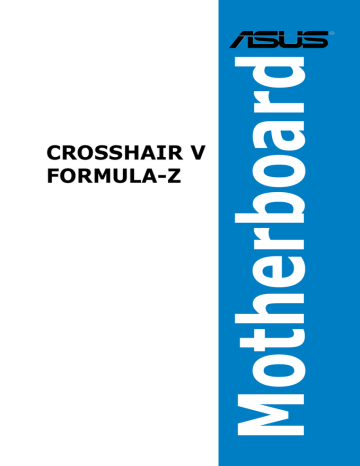
CROSSHAIR V
FORMULA-Z
ii
G7710
Zweite Ausgabe
Februar 2013
Copyright © 2013 ASUSTeK COMPUTER INC. Alle Rechte vorbehalten.
Kein Teil dieses Handbuchs, einschließlich der darin beschriebenen Produkte und Software, darf ohne ausdrückliche, schriftliche Genehmigung von ASUSTeK COMPUTER INC. (“ASUS”) in irgendeiner Form, ganz gleich auf welche Weise, vervielfältigt, übertragen, abgeschrieben, in einem
Wiedergewinnungssystem gespeichert oder in eine andere Sprache übersetzt werden.
Produktgarantien oder Service werden nicht geleistet, wenn: (1) das Produkt repariert, modifiziert oder abgewandelt wurde, außer schriftlich von ASUS genehmigte Reparaturen, Modifizierung oder
Abwandlungen; oder (2) die Seriennummer des Produkts unkenntlich gemacht wurde oder fehlt.
GARANTIEN, EINSCHLIESSLICH, JEDOCH NICHT BESCHRÄNKT AUF GARANTIEN ODER
KLAUSELN DER VERKÄUFLICHKEIT ODER TAUGLICHKEIT FÜR EINEN BESTIMMTEN ZWECK,
ZUR VERFÜGUNG. UNTER KEINEN UMSTÄNDEN HAFTET ASUS, SEINE DIREKTOREN,
VORSTANDSMITGLIEDER, MITARBEITER ODER AGENTEN FÜR INDIREKTE, BESONDERE,
ZUFÄLLIGE ODER SICH ERGEBENDE SCHÄDEN (EINSCHLIESSLICH SCHÄDEN AUF
GRUND VON PROFITVERLUST, GESCHÄFTSVERLUST, BEDIENUNGSAUSFALL ODER
DATENVERLUST, GESCHÄFTSUNTERBRECHUNG UND ÄHNLICHEM), AUCH WENN ASUS VON
DER WAHRSCHEINLICHKEIT DERARTIGER SCHÄDEN AUF GRUND VON FEHLERN IN DIESEM
HANDBUCH ODER AM PRODUKT UNTERRICHTET WURDE.
SPEZIFIKATIONEN UND INFORMATIONEN IN DIESEM HANDBUCH DIENEN AUSSCHLIESSLICH
DER INFORMATION, KÖNNEN JEDERZEIT OHNE ANKÜNDIGUNG GEÄNDERT WERDEN
UND DÜRFEN NICHT ALS VERPFLICHTUNG SEITENS ASUS AUSGELEGT WERDEN. ASUS
ÜBERNIMMT FÜR EVENTUELLE FEHLER ODER UNGENAUIGKEITEN IN DIESEM HANDBUCH
KEINE VERANTWORTUNG ODER HAFTUNG, EINSCHLIESSLICH DER DARIN BESCHRIEBENEN
PRODUKTE UND SOFTWARE.
In diesem Handbuch angegebene Produkt- und Firmennamen können u.U. eingetragene Warenzeichen
Die Offenlegung des Quellkodes für bestimmte Software
Dieses Produkt kann urheberrechtlich geschützte Software enthalten, die unter der General Public License
(“GPL”) und der Lesser General Public License (“LGPL”) Version lizenziert sind. Der in diesem Produkt lizenzierte GPL- und LGPL-Kode wird ohne jegliche Garantien überlassen. Kopien der Lizenzen sind diesem Produkt beigelegt.
Sie können den vollständigen entsprechenden Quellkode für die GPL-Software (in der GPL-Lizenz definiert) und/oder den vollständigen entsprechenden Quellkode für die LGPL-Software (mit kompletten maschinenlesbaren “work that uses the Library”) in einem Zeitraum von drei Jahren seit der letzten
Auslieferung des betreffenden Produktes sowie der GPL- und/oder LGPL-Software anfordern, allerdings nicht vor dem 1 en
Dezember 2011, entweder durch: oder
(2) die Kostenerstattung der Vervielfältigung und Zulieferung, abhängig von dem erwünschten
Frachtunterhemen und des Zielortes der Zulieferung, nach Zusendung der Anfrage an:
ASUSTeK Computer Inc.
Legal Compliance Dept.
15 Li Te Rd.,
Beitou, Taipei 112
Taiwan
Produktspezifikation aufgeführt, für welchen Sie den entsprechenden Quellkode erhalten möchten, sowie
Ihre Kontaktdaten, so dass wir die Konditionen und Frachtkosten mit Ihnen abstimmen können.
Der Quellkode wird OHNE JEGLICHE GARANTIEN überlassen und wie der entsprechende Binär-/
Objektkode, unter der gleichen Lizenz gehandelt.
Das Angebot betrifft jeden Empfänger dieser Information.
ASUSTeK bemüht sich, den kompletten Quellkode, wie in verschiedenen Free Open Source Software sollten, den vollen entsprechenden Quellkode zu erhalten, wären wir für eine Nachricht an die
Problems (senden Sie bitte keine großen Anhänge wie Quellkodearchive usw. an diese Emailadresse).
Inhalt
CROSSHAIR V FORMULA-Z Spezifikationsübersicht.............................................. x
Zusatzwerkzeug und Komponenten für den PC-Aufbau ....................................... xv
Kapitel 1:
Produkteinführung
Leistungsmerkmale des Produkts ...............................................1-1
ROG unique gaming features .....................................................1-2
Intelligente ROG Leistungs- und Übertaktungsfunktionen ..........1-2
ROG-rich mitgelieferte Software .................................................1-3
1.1.5 Sonderfunktionen ........................................................................1-4
Bevor Sie beginnen .....................................................................1-5
Motherboard layout .....................................................................1-6
Zentralverarbeitungseinheit (CPU)..............................................1-8
Systemspeicher...........................................................................1-9
Erweiterungssteckplätze ...........................................................1-21
Onboard-Schalter ......................................................................1-23
Jumpers ....................................................................................1-27
Onboard LEDs ..........................................................................1-28
1.2.9 Interne Anschlüsse ....................................................................1-37
Kapitel 2:
Basisinstallation
Aufbau des Computersystems .................................................................2-1
Motherboard-Installation .............................................................2-1
CPU installation...........................................................................2-4
Installieren von CPU-Kühlkörper und Lüfter................................2-5
Installieren eines DIMMs .............................................................2-7
ATX-Netzanschluss .....................................................................2-8
SATA-Gerätanschlüsse ...............................................................2-9
E/A-Anschlüsse auf der Vorderseite .........................................2-10
Erweiterungskarten ................................................................... 2-11
BIOS-Aktualisierungsprogramm ............................................................2-12
Audio- und rückseitige Anschlüsse am Motherboard ................................2-13
2.3.1 Hintere E/A-Anschlüsse ............................................................2-13
2.3.2 Audio E/A-Verbindungen ...........................................................2-15
iii
iv
2.5 Ausschalten des Computers...................................................................2-18
Kapitel 3:
BIOS-Setup
EZ Mode......................................................................................3-3
Advanced Mode (Erweiterter Modus)..........................................3-4
3.5.1 CPU Configuration ....................................................................3-18
North Bridge Configuration........................................................3-19
South Bridge Configuration .......................................................3-20
SATA Configuration ...................................................................3-21
USB Configuration ....................................................................3-23
CPU Core On/Off Function .......................................................3-24
Onboard Devices Configuration ................................................3-24
APM ..........................................................................................3-26
3.5.9 Network Stack ...........................................................................3-27
3.5.10 iROG Configuration ...................................................................3-28
3.5.11 ROG Connect............................................................................3-28
3.8.1 ASUS EZ Flash 2 Utility ............................................................3-40
3.8.2 ASUS SPD Information .............................................................3-40
ASUS O.C. Profile .....................................................................3-41
GO Button File ..........................................................................3-42
3.10.1 ASUS Update ............................................................................3-44
3.10.2 ASUS EZ Flash 2 ......................................................................3-47
3.10.3 ASUS CrashFree BIOS 3 ..........................................................3-48
3.10.4 ASUS BIOS Updater .................................................................3-49
Kapitel 4:
Software-Support
Installieren eines Betriebssystems ..........................................................4-1
Support-DVD-Informationen .....................................................................4-1
Ausführen der Support-DVD .......................................................4-1
Beziehen der Software-Handbücher ...........................................4-2
AI Suite II.....................................................................................4-3
TurboV EVO ................................................................................4-4
DIGI+ Power Control ...................................................................4-8
EPU ...........................................................................................4-12
FAN Xpert..................................................................................4-13
Probe II......................................................................................4-14
Sensor Recorder .......................................................................4-15
USB 3.0 Boost...........................................................................4-17
Ai Charger+ ...............................................................................4-18
4.3.10 ASUS Update ............................................................................4-19
4.3.12 USB BIOS Flashback Wizard....................................................4-22
4.3.13 Audio-Konfigurationen...............................................................4-24
4.3.14 ROG Connect............................................................................4-27
4.3.16 ASUS Boot Setting ....................................................................4-31
Kapitel 5:
RAID-Unterstützungt
5.1.1 RAID-Definitionen .......................................................................5-1
Serial ATA-Festplatten installieren ..............................................5-2
Einstellen der RAID-Elemente im BIOS ......................................5-2
Option ROM-Programm ....................................................5-3
Erstellen einer RAID-Treiberdiskette ........................................................5-6
Erstellen einer RAID-Treiberdiskette ohne das Aufrufen des
Betriebssystems ..........................................................................5-6
Erstellen einer RAID-Treiberdiskette unter Windows
Installieren des RAID-Treibers während der Windows
Benutzen eines USB-Diskettenlaufwerks....................................5-8
Kapitel 6:
Unterstützung der Multi-GPU Technologie
CrossFireX™-Technologie .............................................................6-1
Anforderungen ............................................................................6-1
Bevor Sie beginnen .....................................................................6-1
Installieren von zwei CrossFireX™-Grafikkarten ........................6-2
v
vi
Installieren von drei CrossFireX™-Grafikkarten..........................6-3
Installieren der Gerätetreiber ......................................................6-4
CrossFireX™-Technologie .........................6-4
SLI™-Technologie .......................................................................6-6
Anforderungen ............................................................................6-6
Installieren von zwei SLI-fähigen Grafikkarten ............................6-6
Installieren von drei SLI-fähigen Grafikkarten .............................6-7
Installieren der Gerätetreiber ......................................................6-8
SLI™-Technologie .................................6-9
Anhang
Sicherheitsinformationen
•
•
•
•
•
•
Elektrische Sicherheit
Um die Gefahr eines Stromschlags zu verhindern, ziehen Sie die Netzleitung aus der
Steckdose, bevor Sie das System an einem anderen Ort aufstellen.
Beim Anschließen oder Trennen von Geräten an das oder vom System müssen die
Netzleitungen der Geräte ausgesteckt sein, bevor die Signalkabel angeschlossen werden. Ziehen Sie ggf. alle Netzleitungen vom aufgebauten System, bevor Sie ein
Gerät anschließen.
Vor dem Anschließen oder Ausstecken von Signalkabeln an das oder vom Motherboard müssen alle Netzleitungen ausgesteckt sein.
Erbitten Sie professionelle Unterstützung, bevor Sie einen Adapter oder eine
Verlängerungsschnur verwenden. Diese Geräte könnte den Schutzleiter unterbrechen.
Prüfen Sie, ob die Stromversorgung auf die Spannung Ihrer Region richtig eingestellt ist. Sind Sie sich über die Spannung der von Ihnen benutzten Steckdose nicht sicher, erkundigen Sie sich bei Ihrem Energieversorgungsunternehmen vor Ort.
Ist die Stromversorgung defekt, versuchen Sie nicht, sie zu reparieren. Wenden Sie sich an den qualifizierten Kundendienst oder Ihre Verkaufsstelle.
•
•
•
•
•
•
Betriebssicherheit
Vor Installation des Motherboards und Anschluss von Geräten müssen Sie alle mitgelieferten Handbücher lesen.
Vor Inbetriebnahme des Produkts müssen alle Kabel richtig angeschlossen sein und die Netzleitungen dürfen nicht beschädigt sein. Bemerken Sie eine Beschädigung, kontaktieren Sie sofort Ihren Händler.
Um Kurzschlüsse zu vermeiden, halten Sie Büroklammern, Schrauben und
Heftklammern fern von Anschlüssen, Steckplätzen, Sockeln und Stromkreisen.
Vermeiden Sie Staub, Feuchtigkeit und extreme Temperaturen. Stellen Sie das Produkt nicht an einem Ort auf, wo es nass werden könnte.
Stellen/legen Sie das Produkt auf eine stabile Fläche.
Sollten technische Probleme mit dem Produkt auftreten, kontaktieren Sie den qualifizierten Kundendienst oder Ihre Verkaufsstelle.
vii
viii
Über dieses Handbuch
Dieses Benutzerhandbuch enthält die Informationen, die Sie bei der Installation und
Konfiguration des Motherboards brauchen.
Die Gestaltung dieses Handbuchs
Das Handbuch enthält die folgenden Teile:
• Kapitel 1: Produkteinführung
Dieses Kapitel beschreibt die Leistungsmerkmale des Motherboards und die unterstützten neuen Technologien. Hier finden Sie auch Beschreibungen der �umper,
Schalter und Anschlüsse am Motherboard.
•
Dieses Kapitel führt die Hardwareeinstellungsvorgänge auf, die Sie bei Installation der
Systemkomponenten ausführen müssen.
•
•
Dieses Kapitel erklärt Ihnen, wie Sie die Systemeinstellungen über die BIOS-
Setupmenüs ändern. Hier finden Sie auch ausführliche Beschreibungen der BIOS-
Parameter.
Kapitel 4: Software-Unterstützung
Dieses Kapitel beschreibt den Inhalt der Support-DVD, die dem Motherboard-Paket beigelegt ist.
•
Das Kapitel beschreibt die RAID-Konigurationen.
•
AMD
®
Grafikkarten installieren und konfigurieren können.
und NVIDIA
®
SLI™-
Weitere Informationsquellen
An den folgenden Quellen finden Sie weitere Informationen und Produkt- sowie Software-
Updates.
1. ASUS-Webseiten
ASUS-Webseiten enthalten weltweit aktualisierte Informationen über ASUS-Hardware und Softwareprodukte. ASUS-Webseiten sind in den ASUS-Kontaktinformationen aufgelistet.
2. Optionale Dokumentation
Ihr Produktpaket enthält möglicherweise optionale Dokumente wie z.B. Garantiekarten, die von Ihrem Händler hinzugefügt sind. Diese Dokumente gehören nicht zum
Lieferumfang des Standardpakets.
In diesem Handbuch verwendete Symbole
Um sicherzustellen, dass Sie bestimmte Aufgaben richtig ausführen, beachten Sie bitte die folgenden Symbole und Schriftformate, die in diesem Handbuch verwendet werden.
GEFAHR/WARNUNG: Informationen zum Vermeiden von
Verletzungen beim Ausführen einer Aufgabe.
VORSICHT: Informationen zum Vermeiden von Schäden an den
Komponenten beim Ausführen einer Aufgabe.
WICHTIG: Anweisungen, die Sie beim Ausführen einer Aufgabe befolgen müssen.
HINWEIS: Tipps und zusätzliche Informationen zur Erleichterung bei der Ausführung einer Aufgabe.
Schriftformate
Fettgedruckter Text
Kursive
<Taste>
<Taste1+Taste2+Taste3>
Weist auf ein zu wählendes Menü/Element hin.
Wird zum Betonen von Worten und Aussagen verwendet.
Die Taste, die Sie drücken müssen, wird mit einem “kleiner als” und “größer als”-Zeichen gekennzeichnet.
Beispiel: <Eingabetaste> bedeutet, dass Sie die Eingabetaste drücken müssen.
Wenn zwei oder mehrere Tasten gleichzeitig gedrückt werden müssen, werden die Tastennamen mit einem Pluszeichen (+) verbunden. ix
x
CPU
Chipsatz
Systembus
Arbeitsspeicher
Erweiterungssteckplätze
Multi-GPU Technologie
LAN
Datensicherung
Audio
AMD
®
Sockel AM3 + für AMD kompatibel mit AMD
®
®
FX-Serie CPU bis zu 8-Core
Sockel AM3 für AMD
®
Phenom™ II /
Athlon™ II / Sempron™ 100 Serie Prozessoren
AMD
®
140W CPU-Unterstützung
AMD
®
Cool ‘n’ Quiet-Technologie
Unterstützt AM3+ 32nm CPU
AMD
®
990FX / SB950
Bis zu 5200 MT/s; HyperTransport™ 3.0
4 x DIMM, Max. 32GB, DDR3 2400(O.C.) / 2133(O.C) /
1866/1600/1333/1066 MHz, ECC, nicht-ECC, ungepufferte
Speichermodule
Dual-Channel-Speicherarchitektur
* Details zu Speichermodulen aus der QVL( Qualified Vendors List) für
AM3+ / AM3 CPUs finden Sie auf der der Webseite www.asus.de
** Wenn Sie auf einem Windows ® 32-Bit-Betriebssystem 4GB
Arbeitsspeicher oder mehr installieren, erkennt das Betriebssystem weniger als 3GB. Es wird darum empfohlen, insgesamt nur 3GB
Arbeitsspeicher zu installieren.
3 x PCI Express 2.0 x16 -Steckplätze (Dual in der x16 oder x16/x8/ x8 modus)
1 x PCI Express 2.0 x16 -Steckplatz [rot] (Unterstützt x4 modus)
2 x PCI Express 2.0 x1-Steckplätze
Unterstützt die NVIDIA
®
Quad-GPU SLI™-Technologie
Unterstützt die AMD
®
Quad-GPU CrossFireX™-Technologie
Unterstützt die NVIDIA
®
3-WAY SLI™-Technologie
Unterstützt die AMD
®
3-WAY CrossFireX™-Technologie
1 x Intel
®
Gigabit LAN Controller
AMD
®
SB950 Chipsatz
- 6 x SATA 6.0 Gb/s Anschlüsse [rot] mit RAID 0, 1, 5 und 10-
Unterstützung
ASMedia
®
SATA 6Gb/s Controller
- 2 x SATA 6Gb/s -Anschlüsse [rot]
- 2 x eSATA 6Gb/s -Anschlüsse [rot]
SupremeFX III Integriertes 8-Kanal High-Definition
Audio-CODEC
- Unterstützt Buchsenerkennung, Multi-Streaming und Frontafel
Buchsenneubelegung
- SupremeFX Shielding™-Technologie
- 1500 uF Audio-Leistungskondensator
- Vergoldete Anschlüsse
Audio-Eigenschaften
- Blu-Ray-Audio-Layer-Inhaltsschutz
- Anschlüsse für optische S/PDIF-Ausgabe an der Rücktafel
- DTS UltraPC II
- DTS Connect
(Fortsetzung auf der nächsten Seite)
CROSSHAIR V FORMULA-Z Spezifikationsübersicht
USB
Exklusive ROG
Funktionen
Sonderfunktionen
3 x ASMedia
®
USB 3.0 controllers
- 2 x USB 3.0-Ports in der Boardmitte zum Anschluss an die
Frontblende
- 4 x USB 3.0Anschlüsse an der Rücktafel [blau]
AMD
®
SB950 Chipsatz
- 12 x USB 2.0-Anschlüsse (4 Anschlüsse auf Board-Mitte, 8
Anschlüsse an der Rücktafel)
ROG Connect
- RC Diagram
- RC Remote
- RC Poster
- GPU TweakIt
ROG Extreme Engine Digi+ II
- 8+2-Phasen CPU power
- 2-Phasen DRAM power
UEFI BIOS features
- ROG BIOS Print
- GPU.DIMM Post
GameFirst II iROG
Extreme Tweaker
Loadline Calibration
Übertaktungsschutz
- COP EX (Component Overheat Protection -EX)
(Überhitzungsschutz für Komponenten)
- ASUS C.P.R. (CPU Parameter Recall)
ASUS TPU
- CPU Level Up
ASUS-Exklusive-Eigenschaften:
- MemOK!
- AI Charger+
ASUS Quiet Thermal Solution:
- ASUS Fan Xpert
ASUS EZ DIY:
- ASUS Q-Shield
- ASUS O.C. Profile
- ASUS EZ Flash 2
- ASUS MyLogo3
ASUS Q-Design
- ASUS Q-LED (CPU, DRAM, VGA, Boot Gerät LED)
- ASUS Q-Anschluss
(Fortsetzung auf der nächsten Seite) xi
xii
CROSSHAIR V FORMULA-Z Spezifikationsübersicht
Rücktafelanschlüsse
Interne Anschlüsse
BIOS-Funktionen
Verwaltung
1 x PS/2-Kombianschluss für Tastatur/Maus
1 x Optischer S/PDIF-Ausgang
2 x eSATA 6Gb/s-Anschlüsse [rot]
1 x ROG Connect-Schalter
1 x LAN (RJ-45)-Anschluss
4 x USB 3.0/2.0-Anschlüsse [blau]
8 x USB 2.0/1.1-Anschlüsse (weißer Port für ROG Connect)
6 x 8-Kanal-Audioanschlüsse
1 x CMOS-löschen-Taste
1 x USB 3.0/2.0-Anschluss (unterstützt 2 weitere 19-pol. USB
3.0/2.0-Ports)
2 x USB 2.0/1.1-Anschlüsse (unterstützt 4 weitere USB 2.0/1.1-
Ports)
8 x SATA 6Gb/s-Anschlüsse
2 x CPU-Lüfteranschlüsse (4-pol.)
3 x Optionale Fan-Anschlüsse (4-pol.)
3 x Gehäuselüfteranschlüsse (4-pol.)
1 x S/PDIF-Ausgangsanschluss
1 x DirectKey-Taste
1 x DRCT-Header
1 x TPM-Header
1 x Fast Boot-Schalter
1 x 24-pol. EATX-Netzanschluss
1 x 8-pol. EATX 12V-Netzanschluss
1 x 4-pol. EATX 12V-Netzanschluss
1 x EZ-Steckanschluss (4-pol. Molex Stromanschluss)
1 x START (Stromschalter)-Taste
1 x Reset-Taste
1 x Go-Taste
8 x ProbeIt-Messpunkte
3 x Temperatursensoranschlüsse
Fronttafelaudioanschluss
Systemtafel (Q-Connector)
64 Mb Flash ROM, UEFI BIOS, PnP, DMI 2.0, WfM 2.0, SM BIOS
2.5, ACPI 2.0a, Mehrsprachiges BIOS
WOL durch PME, WOR durch PME, PXE
(Fortsetzung auf der nächsten Seite)
CROSSHAIR V FORMULA-Z Spezifikationsübersicht
Inhalte der
Unterstützungs-DVD
Formfaktor
Treiber
GameFirst II
Kaspersky
®
Anti-virus
DAEMON Tools Pro Standaard
ROG CPU-Z
ASUS WebStorage
ASUS-Hilfsprogramme (AI Suite II/TurboV EVO/ASUS Update)
ATX Formfaktor: 12 in. x 9.6 in. (30.5 cm x 24.4 cm)
Die Spezifikationen können ohne Vorankündigung geändert werden.
xiii
xiv
Paketinhalt
Stellen Sie sicher, dass Ihr Motherboard-Paket die folgenden Artikel enthält.
Motherboard
Kabel
ROG CROSSHAIR V FORMULA-Z
1 x SLI
TM
-Brücke
1 x 3-WAY SLI™-Brücke
Zubehör E/A Abdeckung
Anwendungs-DVD
Dokumentation
ROG motherboard support-DVD
Benutzerhandbuch
Sollten o.g. Artikel beschädigt oder nicht vorhanden sein, wenden Sie sich bitte an Ihren
Händler.
Zusatzwerkzeug und Komponenten für den PC-Aufbau
1 Tüte mit Schrauben
PC-Gehäuse
AMD AM3+ CPU
DDR3 DIMM
Philips (Kreuz)-Schreubenzieher
Netzteil
CPU-Lüfter, kompatibel mit
AMD AM3+
SATA-Festplatte
Optisches SATA-Laufwerk (optional) Grafikkarte
Das Werkzeug und die Komponenten, in der Tabelle aufgelistet, sind nicht im Motherboard-
Paket enthalten.
xv
xvi
Kapitel 1: Produkteinführung
Produkteinführung
1.1 Sonderfunktionen
1
1.1.1 Leistungsmerkmale des Produkts
Republic of Gamers
Die Republic of Gamers besteht aus den Besten der Besten. Wir bieten die beste Hardware-
Technik, die schnellste Leistung, die neuesten Ideen, und wir laden die besten Spieler ein, um mitzumachen. In der Republic of Gamers ist Gnade etwas für die Schwachen, und
Selbstbehauptung bedeutet alles. Wir stehen zu unseren Aussagen und tun uns im Kampf hervor. Wenn Sie dazugehören wollen, treten Sie der Elite bei und machen Sie auf sich aufmerksam, in der Republic of Gamers.
AMD
®
FX™-Series/Phenom™ II/Athlon™ II/Sempron™ 100 Series Processors
(socket AM3+/AM3)
Dieses Motherboard unterstützt AMD
CPU-eigenen Kernen, und AMD
®
®
Sockel AM3+ Mehrkernprozessoren mit bis zu 8
-CPUs im neuen 32-nm-Herstellungsverfahren. Es bietet
Es unterstützt die AMD Turbo
CORE-Technologie 2.0 und beschleunigt die Datenübertragungsrate auf bis zu 5200MT/s via
HyperTransport™ 3.0 Systembus.
bietet mehr Leistung zum Übertakten bei weniger Stromverbrauch Es unterstützt die AMD Turbo
AMD
®
990FX Chipsatz
AMD
®
990FX Chipsatz wurde entwickelt, um bis zu 5.2GT/s HyperTransport™ 3.0 (HT 3.0)
Schnittstellengeschwindigkeit und duale PCI Express™ 2.0 x16-Grafikkarten zu unterstützen.
Er wurde auf AMD
® s neusten AM3+ und Mehrkernprozessoren optimiert, um herausragende
Systemleistung und Übertaktungsfähigkeiten zur Verfügung zu stellen.
Dual-Channel DDR3 2400(O.C.) / 2133(O.C.) / 2000(O.C.) / 1800(O.C.) / 1600 /
1333 / 1066 MHz-Unterstützung
Dieses Motherboard unterstützt DDR3-Speicher mit Datenübertragungsraten von DDR3
2400(O.C.) / 2133(O.C.) / 2000(O.C.) / 1800(O.C.) / 1600/ 1333 / 1066 MHz, um den höheren
Bandbreitenanforderungen den neusten 3D-Grafiken, Multimedia- und Internetanwendungen zu erfüllen. Die Dual-Channel DDR3-Architektur vergrößert die Bandbreite Ihres
Systemspeichers, um die Systemleistung zu erhöhen.
SLI™/CrossFire On-Demand
Dieses Motherboard ist charactelich für einen einzigen PCle 2.0- Brückenbaustein, um multi-
GPU SL/CrossFireX Grafikkarten für eine einzigartige Spielleistungsfähigkeit zu unterstürzen.
Mit dem Intel Z77-Platform zur Optimierung der PCle-Allokation von den Multi-GPU unterstürzt diese sMotherboard die Konfiguration von 2-Wege-GPU-SLI oder 3-Wege-GPU-
CrossFireX.
ASUS CROSSHAIR V FORMULA-Z
1-1
1-2
1.1.2 ROG unique gaming features
GameFirst II
ASUS GameFirst II mit cFos Traffic Shaping-Technologie bietet ein leistungsstarkes und benutzerfreundliches Netzwerk-Steuerelement zur Optimierung des Datenverkehrs bei
Online-Spielen. Ausgestattet mit dem EZ-Modus für das Anfänger-Setup und den Advanced-
Modus für Profi-Feintuning, werden Sie schneller als Ihr Gegner sein.
SupremeFX III
SupremeFX™ III ist eine 8-Kanal-Onboard-Audiolösung mit 1500 µF-Kondensatoren, die einen knackigen, warmen Klang für absolute Gaming-Erlebnisse liefert. Die ROG-exklusive
SupremeFX Shielding™-Technologie arbeitet mit einer metallischen EMV-Abschirmung und einem speziellen Platinenlayout, das analoge Audiosignale von digitalen Quellen trennt; vergoldete Anschlüsse gewährleisten reinsten Klang bei geringsten Verzerrungen.
1.1.3 Intelligente ROG Leistungs- und
Übertaktungsfunktionen
ROG Connect
Verfolgen Sie den Status Ihres Desktop PCs und stellen Sie, wie ein Rennwagen
Ingenieur, seine Parameter in echtzeit durch einen Notebook mit ROG Connect ein. ROG
Connect verbindet Ihr Hauptsystem durch ein USB Kabel zu einem Notebook und erlaubt die Echtzeiteinsicht in POST Code und Hardwarestatus-Anzeigen auf Ihren Notebook, sowie Parameteranpassungen auf der reinen Hardwareebene in Windeseile. Diagramm,
Energieversorgung, Reset-Taste, Flash BIOS über ein Notebook.
Extreme Engine Digi+ II
Die Extreme Engine Digi+ II arbeitet mit spezieller VRM-Digitaltechnik, die durch einstellbare
CPU- und RAM-Energieverwaltungsfrequenzen für optimale Leistung sorgt.
iROG
Bei iROG handelt es sich um einen besonderen IC, der diverse ROG-Funktionen aktiviert, damit das Motherboard stets voll zur Verfügung steht. Dieses Design ermöglicht erweiterte Benutzerkontrolle und -Verwaltung auf Hardware-Niveau. iROG steigert das Übertaktungsvergnügen für PC-Enthusiasten und verbessert die Effizienz der
Systemverwaltung.
USB BIOS FlashBack
USB BIOS Flashback bietet den einfachsten Weg das BIOS zu flashen! es ermöglicht
Übertaktern die neuen BIOS-Versionen bequem zu testen ohne überhaupt das existierende
BIOS oder Betriebssystem aufrufen zu müssen. Stecken Sie einfach den USB-Datenträger an und drücken Sie 3 Sekunden die entsprechende Taste, um das BIOS automatisch im
Standby-Betrieb zu aktualisieren. Sorgenfreie Übertaktung für ultimative Bequemlichkeit!
CPU Level Up
Wünschen Sie sich einen besseren Prozessor? Jetzt können Sie Ihren Prozessor mit
ROG‘s Level Up ohne zusätzliche Kosten aktualisieren! Wählen Sie einfach den Prozessor aus, der übertaktet werden soll, und das Motherboard erledigt für Sie den Rest. Die neue
Geschwindigkeit und Leistung sind sofort spürbar! Übertaktung war nie einfacher.
Kapitel 1: Produkteinführung
GPU.DIMM Post
Entdecken Sie mögliche Probleme vor dem Betriebssystemstart! Übertakter können wertvolle
Zeit sparen, indem Komponentenfehler in Extremsituationen erkannt werden. Mit GPU.DIMM
Post können Sie den Status der Grafikkarten und Arbeitsspeicher schnell und einfach in
BIOS überprüfen, damit die Rekordbrechenden Leistungen weiterlaufen können!
BIOS Print
Um den Übertaktungsanforderungen gerecht zu werden, integriert ROG eine völlig neue
EFI-BIOS-Funktion. MAXIMUS V GENE ist mit ROG BIOS Print ausgestattet, womit Benutzer ihre BIOS-Einstellungen mit nur einem klick festhalten und veröffentlichen können. Die Tage der BIOS-Bildschirmaufnahme mit einer Kamera sind gezählt.
ProbeIt
Dieses Motherboard umfasst achten Probelt-Messpunkte zur Ermittlung der aktuellen
Systemspannungen. Durch Verwendung eines Multimeters können diese Punkte beim
Messen der System-CPU, CPU/NB, VDDA, DRAM, NB, HT, und SB Spannungen.
MemOK!
Mit MemOK! stellt man Bootspeicher-Kompatibilität schnell her. Diese außergewöhnliche
Speicher-Wiederherstellungslösung benötigt lediglich einen Tastendruck, um
Speicherprobleme zu beheben. MemOK! ermittelt sichere Einstellungen und verbessert Ihr
Systemboot-Erfolgsrate erheblich.
Extreme Tweaker
Extreme Tweaker ist die ein-Stop Anwendung, um die Feineinstellung Ihres Systems für optimale Leistungen vorzunehmen. Egal ob Sie nach Frequenzanpassung,
Übertaktungsoptionen oder Speicher Takteinstellungen suchen, Sie finden alles hier!
COP EX
Mit COP EX können Sie die Chipsatzspannung beim Übertakten erhöhen, ohne dabei eine
Überhitzung befürchten zu müssen. Die Funktion dient auch der Überwachung und dem
Schutz eines überhitzten Grafikprozessors. COP EX bietet Ihnen mehr Freiheit und weniger
Einschränkungen beim Streben nach Höchstleistung.
Loadline Calibration
Die Aufrechterhaltung passender Spannung für den Prozessor ist bei der Übertaktung von größter Wichtigkeit. Die Loadline-Kalibrierung garantiert stabile und optimale CPU-Spannung bei großer Systembelastung. Es hilft Übertaktern, die ultimativen Übertaktungsmöglichkeiten und Benchmarkwertungen dieses Motherboards zu erleben.
1.1.4 ROG-rich mitgelieferte Software
Kaspersky
®
Anti-Virus
Kaspersky
®
Anti-Virus Personal bietet Premium-Antivirus-Schutz für den privaten Benutzer und Heimbüros. Es basiert auf den erweiterten Antivirus-Technologien. Das Produkt enthält die Kaspersky
®
Anti-Virus-Engine, welche für ihre, in der Industrie höchste, Erkennungsrate bösartiger Programme berühmt ist.
DAEMON Tools Pro Standard
DAEMON Tools Pro sorgt für unverzichtbare Funktionalität beim Sichern von CD-, DVD- und
Blu-Ray-Datenträgern. Es konvertiert optionale Medien zu virtuellen Disks und emuliert
Geräte für den Betrieb mit virtuellen Dateikopien. DAEMON Tools Pro organisiert zudem
Daten-, Musik-, Video- und Fotosammlungen auf dem PC, Notebook oder Netbook.
ASUS CROSSHAIR V FORMULA-Z
1-3
1-4
ROG CPU-Z
ROG CPU-Z, genehmigt durch Intels CPU Identification (CPUID), ist ein angepasstes
ROG-Dienstprogramm, welches Ihnen erlaubt, Informationen über die wichtigsten
Systemkomponenten zu sammeln. Es gibt Ihnen aktuelle Informationen über den Status Ihrer
CPU, Mainboard, Speicher und anderen wichtigen Komponenten.
1.1.5 Sonderfunktionen
Intel
®
Gigabit LAN
Die LAN-Lösung von Intel ist wegen besseren Durchsatzraten, niedriger CPU-Auslastung und überlegener Stabilität längst bekannt. Mit integrierter Intel Gigabit LAN-Lösung werden
Benutzer mit ultimativen Netzwerkfreuden versorgt, die ihresgleichen suchen.
SATA 6.0 Gb/s-Unterstützung
Durch die native AMD
®
SB950 Southbridge-Unterstützung für Serial ATA (SATA)-
Speicherschnittstellen der nächsten Generation, liefert dieses Motherboard
Datentransferraten von bis zu 6 Gb/s. Zudem erleben Sie verbesserte Skalierbarkeit, schnellere Datenabfrage und doppelte Bandbreite mit aktuellen Systembus.
DTS Connect
Um über alle Formate und Qualitätsstufen das Meiste aus Ihrer Audio-Unterhaltung heraus zu holen kombiniert DTS Connect zwei Technologien. DTS Neo:PC™ bereitet Stereoquellen
(CDs, MP3s, WMAs, Internet-Radio) in 7.1-Kanälen auf, um Ihnen einen atemberaubenden
Surround-Sound zu bieten. Sie können Ihren PC damit an ein Heimkinosystem anschließen. DTS Interactive ist auf PCs fähig zur Ausführung von DTS-Bitstream-
Mehrkanalverschlüsselung und zur Übertragung der verschlüsselten Datenströme zu einer
Audio-Schnittstelle (z. B. S/PDIF oder HDMI), die für die Weiterleitung des Audio-Signals zu einen externen Decoder vorgesehen ist.
DTS UltraPC II
DTS UltraPC II liefert über die meisten PC-Audiokonfigurationen, wie z. B. Ihre existierenden
Stereolautsprecher oder Kopfhörer einen atemberaubenden 7.1-Surround-Sound. Zusätzlich zum virtuellen Surround-Sound wird durch Audio-Restaurierung der Originalton auf eine höhere Ebene gehoben und für Audio-Dateien der dynamische Bereich neu erstellt. Der
Symmetriemodus verbessert die Balance der wahrgenommenen Lautstärke zwischen den verschiedenen Tonquellen und die Enhance-Funktion steigert die Tonqualität durch Hoch- und Niedrigfrequenzentzerrung. Mit diesen Technologien erleben Sie ganz einfach einen besseren Heimkino-Sound.
ASUS Fan Xpert
ASUS Fan Xpert ermöglicht eine intelligente Anpassung der CPU- und
Gehäuselüfterdrehzahlen an unterschiedliche Umgebungstemperaturen und sorgt für einen leisen, kühlen Betrieb
Kapitel 1: Produkteinführung
1.2 Motherboard-Übersicht
1.2.1 Bevor Sie beginnen
Beachten Sie bitte vor dem Installieren der Motherboard-Komponenten oder dem Ändern von
Motherboard-Einstellungen folgende Vorsichtsmaßnahmen.
• Ziehen Sie das Netzkabel aus der Steckdose heraus, bevor Sie eine Komponente anfassen.
• Tragen Sie vor dem Anfassen von Komponenten eine geerdete Manschette, oder berühren Sie einen geerdeten Gegenstand bzw. einen Metallgegenstand wie z.B. das
Netzteilgehäuse, damit die Komponenten nicht durch statische Elektrizität beschädigt werden.
• Halten Sie Komponenten an den Rändern fest, damit Sie die ICs darauf nicht berühren.
• Legen Sie eine deinstallierte Komponente immer auf eine geerdete Antistatik-
Unterlage oder in die Originalverpackung der Komponente.
• Vor dem Installieren oder Ausbau einer Komponente muss die ATX-Stromversorgung ausgeschaltet oder das Netzkabel aus der Steckdose gezogen sein. Andernfalls könnten das Motherboard, Peripheriegeräte und/oder Komponenten stark beschädigt werden.
ASUS CROSSHAIR V FORMULA-Z
1-5
1.2.2 Motherboard layout
1-6
Für weitere Informationen über die internen Anschlüsse sowie Rücktafelanschlüsse beziehen Sie sich auf 1.2.9 Interne Anschlüsse und 2.3.1 Rücktafelanschlüsse.
Kapitel 1: Produkteinführung
Layout-Inhalt
Anschlüsse/Jumper/Steckplätze
1. ATX Netzanschlüsse (24-pol. EATXPWR, 8-pol. EATX12V_1,
4-pol. EATX12V_2, 4 pol. EZ_PLUG)
2. AM3+/ AM3 CPU Sockel
3. CPU, Gehäuse, und optionale Fan-Anschlüsse (4-pol. CPU_FAN;
4-pol. CPU_OPT; 4-pol. CHA_FAN1-3; 4-pol. OPT_FAN1-3)
4. DDR3 DIMM-Steckplätze
5. Langsam-Modus-Schalter
6. LN2 Mode-Steckbrücke (3 pol. LN2)
7. Q_Code LEDs
8. START (Einschalten)-Taste
9. RESET-Taste
10. Go-Taste
11. Thermische Sensor-Kabel-Anschlüsse (2-pol.OPT_TEMP1-3)
12. USB 3.0-Anschlüsse (20-1-pol. USB3_56)
13. AMD
®
Serial ATA 6.0 Gb/s-Anschlüsse (7-pol. SATA6G_1-6 [rot])
14. ASMedia
®
Serial ATA 6.0 Gb/s-Anschlüsse (7-pol. SATA6G_E12 [rot])
15. Direct-Anschluss (2-pol. DRCT)
16. Systemtafelanschluss (20-8 pol. PANEL)
17. DirectKey-Taste (DirectKey)
18. Fast Boot-Schalter (FAST_BOOT)
19. USB 2.0-Anschlüsse (10-1 pol. USB910; USB1112)
20. TPM-Anschluss (20-1 pol. TPM)
21. Digitaler Audioausgang (4-1 pol. SPDIF_OUT)
22. Fronttafelaudioanschluss (10-1 pol. AAFP)
Seite
1-43
1-8
1-41
1-9
1-24
1-27
1-30
1-23
1-23
1-24
1-45
1-38
1-37
1-38
1-42
1-44
1-25
1-26
1-39
1-40
1-40
1-42
ASUS CROSSHAIR V FORMULA-Z
1-7
1.2.3 Zentralverarbeitungseinheit (CPU)
Das Motherboard ist mit einen AM3+ Sockel, entwickelt für eine AMD mit bis zu acht Kernen, kompatibel mit AMD
®
Sockel AM3 für AMD
®
®
CPU der FX™-Serie
Phenom™ II/Athlon™ II/
Vergewissern Sie sich, dass alle Stromversorgungskabel herausgezogen wurden, bevor
Sie den Prozessor installieren.
Vergewissern Sie sich, dass die CPU, die Sie verwenden, für den AM3+/ AM3 Sockel entworfen wurde. Die CPU lässt sich nur in eine Richtung einpassen. Stecken Sie die CPU NICHT mit übermäßiger Kraft in den Steckplatz ein, um ein Verbiegen der
Sockelkontaktstifte und Schäden an der CPU zu vermeiden.
1-8
Kapitel 1: Produkteinführung
1.2.4 Systemspeicher
Das Motherboard ist mit vier Double Data Rate 3 (DDR3) Dual Inline Memory Module
(DIMM)-Steckplätzen ausgestattet.
Ein DDR3-Module sind anders gekerbt als DDR- oder DDR2-Module. Installieren Sie
KEINEN DDR- oder DDR2-Speichermodul auf einen DDR3-Steckplatz.
Empfohlene Speicherkonfigurationen
ASUS CROSSHAIR V FORMULA-Z
1-9
1-10
Speicherkonfigurationen
Sie können 1GB, 2GB, 4GB und 8GB ungepufferte und nicht-ECC DDR3 DIMMs in den
DIMM-Steckplätzen installieren.
• Ein Speichermodul mit Speicherfrequenzen höher als 2133MHz und dessen entsprechendes Timing oder geladenes XMP-Profifil, entspricht nicht dem �EDEC-
Speicherstandard. Die Stabilität und Kompatibilität dieser Speichermodule hängt von der Leistungsfähigkeit der CPU und anderer installierter Geräte ab.
• Sie können in Kanal A, und B verschiedene Speichergrößen installieren. Das System bildet die Gesamtgröße des kleineren Kanals für die Dual-Channel-Konfiguration ab.
Überschüssiger Speicher wird dann für den Single-Channel-Betrieb abgebildet.
• Installieren Sie immer DIMMs mit derselben CAS-Latenz. Für optimale Kompatibilität empfehlen wir die Verwendung von Speichermodulen der gleichen Version oder mit gleichem Date Code (D/C) eines Herstellers. Wenden Sie sich an Ihren Händler, um die richtigen Speichermodule zu bekommen.
• Aufgrund der Speicheradressenbeschränkung in 32-Bit Windows-Systemen kann der nutzbare Speicher bei auf dem Motherboard installierten 4GB oder mehr nur 3GB oder weniger betragen. Für eine effektive Speichernutzung empfehlen wir eine der folgenden Möglichkeiten:
Installieren Sie nur maximal 3GB Systemspeicher, wenn Sie ein 32-BitWindows benutzen.
Installieren Sie ein 64-Bit Windows-Betriebssystem, wenn Sie 4GB oder mehr
Speicher auf dem Motherboard installieren wollen.
c) Für mehr Details beziehen Sie sich auf die Microsoft
® support.microsoft.com/kb/929605/en-us.
-Support-Seite unter http://
• Dieses Motherboard unterstützt keine Speichermodule mit 512Mb (64MB) Chips oder weniger (Speicherchipkapazitäten werden in Megabit angegeben, 8 Megabit/Mb = 1
Megabyte/MB).
• Die Standard-Betriebsfrequenz für Arbeitsspeicher hängt von dessen SPD ab. Im
Ausgangszustand arbeiten einige übertaktete Speichermodule mit einer niedrigeren
Frequenz als vom Hersteller angegeben. Um mit einer höheren Frequenz zu arbeiten, stellen Sie die Frequenz selbst ein, wie im Abschnitt 3.3 Extreme Tweaker-Menü beschrieben.
• Die Speichermodule benötigen evtl. bei der Übertaktung und bei der Nutzung unter voller Systemlast (mit 4 DIMMs) ein besseres Kühlsystem, um die Systemstabilität zu gewährleisten.
Kapitel 1: Produkteinführung
CROSSHAIR V FORMULA-Z Motherboard Liste qualifizierter Anbieter (QVL)
DDR3 2400 MHz
Anbieter
G.SKILL
Part Nr.
F3-19200CL10Q-
32GBZHD
Größe
32GB
(4x8GB)
SS/
DS
DS -
Chip-
Marke
-
Chip -Nr.
Timing
10-12-
12-31
Spannung
1.65
•
2
DIMM-Sockel-
Support(Optional)
4
G.SKILL
DS 1.65
•
G.SKILL
F3-19200CL9D-4GBPIS
G.SKILL
GEIL
Kingston
F3-19200CL9Q-16GBZMD 16GB
(4x4GB)
GOC316GB2400C10QC 16GB
(4x4GB)
KHX24C11K4/16X
Patriot
Team
PXD38G2400C11K
TXD34096M2400HC9N-L
8GB
(2x4GB)
4GB
DS
DS
DS
-
-
-
-
-
-
9-11-
11-31
10-11-
11-30
DS -
DS
DS
-
SAMSUNG K4B2G0846D
11-11-
11-30
9-9-9-
24
1.65
1.65
1.65
1.65
1.65
1.65
•
•
•
•
•
•
DDR3 2200 MHz
Anbieter Part Nr.
Größe
SS/
DS
Chip-
Marke
G.SKILL
GEIL
F3-17600CL7D-
4GBFLS
GET34GB2200C9DC
4G ( 2x 2G )
4GB ( 2x 2GB )
DS -
DS -
-
Chip -Nr.
Timing
7-10-10-28
9-10-9-28
Spannung
1.65
1.65
•
•
2
DIMM-Sockel-
Support(Optional)
•
4
DDR3 2133 MHz
Anbieter Part Nr.
Größe
A-DATA
Apacer
AX3U2133C2G9B
78.BAGE4.AFD0C
2GB
8GB
(2x4GB)
CORSAIR CMT4GX3M2A2133C9
CORSAIR
CORSAIR CMT4GX3M2B2133C9
G.SKILL
F3-17000CL11Q2-
64GBZLD
G.SKILL
G.SKILL
G.SKILL
4GB
(2x2GB)
64GB
(8x8GB)
F3-17066CL9D-8GBPID
F3-17066CL9Q-
16GBTDD
16GB
(4x4GB)
SS/
DS
Chip-
Marke
Chip -Nr.
-
-
-
-
-
-
-
-
-
SS
DS -
-
DS -
DS -
DS -
DS -
DS -
DS -
DS -
Timing
9-11-9-27
9-9-9-24
9-10-9-24
9-9-9-24
9-10-9-27
11-11-11-30
1.5
1.5
1.65
1.5
-
Spannung
1.55~1.75
•
•
DIMM-Sockel-
Support(Optional)
2 4
•
•
•
•
•
•
•
•
9-11-10-28
9-9-9-24
9-9-9-24
1.65
1.65
1.65
•
•
•
•
(Fortsetzung auf der nächsten Seite)
ASUS CROSSHAIR V FORMULA-Z
1-11
1-12
DDR3 2133 MHz
Anbieter Part Nr.
Größe
SS/
DS
Chip-
Marke
Chip -Nr.
Timing
KINGSTON KHX2133C11D3K4/16GX 16GB
(4x4GB)
DS
KINGSTON DS
OCZ
Patriot
OCZ3XTEP2133C9LV4GK
PVV34G2133C9K
2GB DS
DS -
-
-
-
Patriot
Team
PXD38G2133C11K
TXD34096M2133HC9N-L 4GB
DS -
DS
-
-
-
-
11-12-
11-30
9-9-9-24
7-7-7-20
9-11-9-27
9-9-9-24
SAMSUNG K4B2G0846D 9-9-9-24
Spannung
1.65
•
2
DIMM-Sockel-
Support(Optional)
•
4
1.6
1.65
1.66
1.65
1.65
•
•
•
•
•
•
•
•
•
DDR3 2000 MHz
Anbieter Part Nr.
Größe
A-DATA
A-DATA
AEXEA
AEXEA
AX3U2000GB2G9B
AX3U2000GC4G9B
2GB
4GB
AXA3ES2G2000LG28V 2GB
AXA3ES4GK2000LG28V 4GB
(2x2GB)
78.AAGD5.9KD
DS
DS
DS
DS
DS -
-
-
-
-
Apacer
Asint
CORSAIR
SLA302G08-ML2HB
CMT6GX3M3A2000C8
CORSAIR
G.SKILL
CMZ4GX3M2A2000C10
(Ver 5.12)
F3-16000CL9D-4GBTD
4GB DS
DS -
Hynix
GEIL
Patriot
Patriot
GUP34GB2000C9DC
PV736G2000ELK
PVT36G2000LLK
SP002GBLYU200S02
4GB
(2x2GB)
4GB
(2x2GB)
SS -
DS -
DS -
)
(2x2GB
6GB
(3x2GB)
DS -
DS -
DS -
Team
Team
Team
TXD32048M2000C9
TXD32048M2000C9-L
TXD32048M2000C9-L
2GB
2GB
2GB
2GB
DS
DS
DS
Team
Team
Team
-
-
-
-
-
-
Chip -Nr.
-
-
T3D1288RT-20
T3D1288LT-20
T3D1288RT-20
-
-
-
Timing
9-11-9-27
9-11-9-27
-
-
9-9-9-27
-
H5TQ2G83BFRH9C 9-9-9-27
8-9-8-24
10-10-
10-27
9-9-9-24
-
-
1.65
1.5
1.65
9-9-9-28
7-7-7-20
8-8-8-24
9-9-9-24
9-9-9-24
9-9-9-24
-
Spannung
1.55~1.75
1.55~1.75
1.65
1.65
1.65
1.65
1.65
1.5
1.5
1.6
•
•
•
•
•
•
•
•
•
•
•
•
•
•
•
•
DIMM-Sockel-
Support(Optional)
2 4
•
•
•
•
•
•
•
•
•
•
•
•
(Fortsetzung auf der nächsten Seite)
Kapitel 1: Produkteinführung
DDR3 1866 MHz
Anbieter
A-DATA
Part Nr.
AX3U1866GC2G9B
Größe
2GB
A-DATA
CORSAIR
Crucial
G.SKILL
G.SKILL
G.SKILL
G.SKILL
G.SKILL
Kingston
Patriot
Patriot
Patriot
Team
AX3U1866GC4G9B
CORSAIR
CORSAIR
CMD8GX3M2A1866C9
(Ver4.13)
CMT32GX3M4X1866C9
(Ver3.23)
CORSAIR
CORSAIR
CORSAIR CMZ8GX3M2A1866C9
4GB DS -
DS -
8GB
(2x4GB)
32GB
(4x8GB)
DS
DS
DS
DS -
-
-
-
8GB
(2x4GB)
4GB
DS
DS
DS -
-
-
F3-14900CL9D-8GBSR
F3-14900CL9Q-16GBXL
F3-14900CL9Q-16GBZL
8GB
(2x4GB)
16GB
(4x4GB)
DS
DS
DS
F3-14900CL9Q-8GBFLD DS -
-
-
-
KHX1866C9D3K2/8GX
PXD34G1866ELK
PXD38G1866ELK
PXD38G1866ELK
8GB
(2x4GB)
4GB
(2x2GB)
DS
SS
DS
DS
-
-
-
-
TXD34096M1866HC9K-L 4GB DS Hynix
SS/
DS
SS -
Chip-
Marke
Chip -Nr.
Timing Spannung
1.55~ 1.75
•
2
DIMM-Sockel-
Support(Optional)
•
4
9-11-
9-27
-
-
-
-
-
9-10-
9-27
-
-
9-10-
9-27
-
-
-
-
9-10-
9-28
9-10-
9-28
-
-
-
-
-
9-9-9-
24
-
-
H5TC2G83BFRH9A 9-11-
9-27
1.55~ 1.75
1.5
1.5
1.5
1.5
1.5
1.5
1.5
1.5
1.5
1.5
1.5
1.6
1.65
1.65
1.65
1.65
1.65
•
•
•
•
•
•
•
•
•
•
•
•
•
•
•
•
•
•
•
•
•
•
•
•
•
•
•
•
•
•
•
•
•
•
•
DDR3 1800 MHz
Anbieter Part Nr.
Größe
G.SKILL
F3-14400CL9D-4GBRL 4GB (2x2GB) DS -
Chip -Nr.
Timing
9-9-9-24
Spannung
1.6
•
2
(Fortsetzung auf der nächsten Seite)
•
4
ASUS CROSSHAIR V FORMULA-Z
1-13
1-14
DDR3 1600 MHz
Anbieter Part Nr.
Größe
SS/
DS
A-DATA
A-DATA
A-DATA
A-DATA
A-DATA
AMD
AMD
AM2U16BC2P1
AM2U16BC4P2
AX3U1600GC4G9
AX3U1600PC4G8
AX3U1600XC4G79
AE32G1609U1-U
AP38G1608U2K
2GB
4GB
4GB
4GB
4GB
2GB
Apacer
Apacer
Asint
Asint
Asint
Asint
Asint
Asint
ATP
CORSAIR
78.B1GE3.9L10C
AHU04GFA60C9Q1D
SLA302G08-EGG1C
SLA302G08-EGJ1C
SLA302G08-EGN1C
SLB304G08-EGN1B
SLZ302G08-EGN1C
SLZ3128M8-EGJ1D
AQ12M64B8BKK0S
CMG4GX3M2A1600C6
CORSAIR CML16GX3M4X1600C8
(Ver 2.12)
4GB
4GB
4GB
4GB
4GB
8GB
2GB
2GB
4GB
4GB
(2x2GB)
16GB
(4x4GB)
DS
DS
DS
DS
DS
DS
DS
SS
DS
DS
DS
-
Chip-
Marke
SS
DS
DS
DS
DS
SS
DS
-
-
-
A-DATA
A-DATA
-
AMD
-
-
-
-
-
-
Chip -Nr.
3CCD-1509A
3CCD-1509A
23EY4587MB6H
-
-
-
-
Timing
8-8-8-24
7-9-7-21
9-9-9-28
-
Apacer
Asint
Asint
ASint
ASint
ASint
-
Asint
SAMSUNG
-
AM5D5908DEQSCK
302G08-GG1C
302G08-GJ1C
302G08-GN1C
304G08-GN1B
302G08-GN1C
-
3128M8-GJ1D
K4B2G08460
-
-
-
9-9-9-27
9-9-9-27
-
9-9-9-27
-
-
6-6-6-18
-
-
-
-
-
1.65
1.65
-
NO
1.65
Heat-
Package
8-8-8-24
-
-
1.55~ 1.75
1.55~ 1.75
1.65
1.5
1.65
Spannung
•
•
•
•
•
•
•
2
DIMM-Sockel-
Support(Optional)
•
4
•
•
•
•
•
•
1.5
1.65
• • CORSAIR CMP6GX3M3A1600C8
CORSAIR CMP6GX3M3A1600C8
6GB
(3x2GB)
DS
DS
CORSAIR CMX6GX3M3A1600C9 DS -
-
-
-
-
8-8-8-24
9-9-9-24
1.65
1.65
•
•
•
•
•
•
•
•
•
•
•
•
•
•
•
•
•
•
•
•
•
•
•
•
•
•
-
7-8-7-20 1.65
9-9-9-24 1.5
•
•
•
• CORSAIR
CORSAIR
CMX6GX3M3C1600C7
CMZ16GX3M4A1600C9
6GB
(3x2GB)
16GB
(4x4GB)
DS
DS
CORSAIR DS
CORSAIR CMZ8GX3M2A1600C8 DS -
-
-
-
CORSAIR CMZ8GX3M2A1600C9
CORSAIR
CORSAIR
CMZ8GX3M4X1600C9
(Ver 2.12)
HX3X12G1600C9
8GB
(2x4GB)
8GB
(4x2GB)
DS
SS
DS -
-
-
-
-
-
-
-
8-8-8-24
1.5
1.5
9-9-9-24 1.5
9-9-9-24 1.5
9-9-9-24 1.6
•
•
•
•
•
•
•
•
• •
(Fortsetzung auf der nächsten Seite)
Kapitel 1: Produkteinführung
DDR3 1600 MHz
Anbieter
Crucial
Crucial
Crucial
GEIL
GEIL
GEIL
Elixir
Elixir
Elixir
G.SKILL
G.SKILL
G.SKILL
G.SKILL
G.SKILL
G.SKILL
G.SKILL
G.Skill
GoodRam
Hynix
Hynix
KINGMAX
KINGMAX
Part Nr.
Größe
SS/
DS
Chip-
Marke
BL12864BN1608.8FF 2GB
(2x1GB)
SS
DS BL25664BN1608.16FF
BLT4G3D1608DT1TX0.16FM 4GB
EKM324L28BP8-I16
EKM324L28BP8-I16
DS
DS
DS -
-
-
-
-
M2X2G64CB88G7N-DG
M2X4G64CB8HG5N-DG
M2X8G64CB8HB5N-DG
F3-12800CL7D-8GBRH
F3-12800CL7Q-16GBXH
F3-12800CL8D-8GBECO
F3-12800CL9D-4GBNQ
F3-12800CL9D-8GBRL
F3-12800CL9D-8GBSR2
F3-12800CL9Q-16GBXL
F3-12800CL9Q-16GBZL
GET316GB1600C9QC
GUP34GB1600C7DC
GVP38GB1600C8QC
2GB
4GB
8GB
8GB
(2x4GB)
4GB
(2x2GB)
DS
DS
DS
16GB
(4x4GB)
16GB
(4x4GB)
SS
DS
DS
DS
DS
DS -
-
DS
DS
DS
DS
-
-
-
-
-
-
-
Elixir
Elixir
-
Elixir
GR1600D364L9/2G
HMT351U6CFR8C-PB
HMT41GU6MFR8C-PB
FLGE85F-C8KL9A
FLGF65F-C8KL9A
-
-
-
-
-
-
-
-
-
-
-
-
-
-
Chip -Nr.
N2CB2G80GN-DG
N2CB2G80GN-DG
-
N2CB4G80BN-DG
9-9-9-28
9-9-9-28
9-9-9-28
7-8-7-24
8GB
2GB
4GB
8GB
(4x2GB)
2GB
4GB
DS
DS
DS
DS
SS
DS
-
GoodRam
Hynix
Hynix
KINGMAX
KINGMAX
GF1008KC-JN
H5TQ2G83CFR
H5TQ4G83MFR
N/A
N/A
-
-
-
Timing
8-8-8-24
Spannung
1.65
•
2
DIMM-Sockel-
Support(Optional)
•
4
8-8-8-24
8-8-8-24
9
9
8-8-8-24
9-9-9-24
9-9-9-24
9-9-9-24
9-9-9-24
9-9-9-24
9-9-9-28
7-7-7-24
8-8-8-28
9-9-9-28
9-9-9-28
-
-
-
-
-
1.65
-
-
1.5
-
-
1.5
1.6
7-8-7-24 1.6
1.35
1.5
1.5
1.25
1.5
1.5
1.6
1.6
1.6
•
•
•
•
•
•
•
•
•
•
•
•
•
•
•
•
•
•
•
•
•
•
•
•
•
•
•
•
•
•
•
•
•
•
•
•
•
•
•
•
•
•
•
•
•
(Fortsetzung auf der nächsten Seite)
ASUS CROSSHAIR V FORMULA-Z
1-15
1-16
DDR3 1600 MHz
Anbieter
KINGSTON KHX1600C9D3K2/
4GX
KINGSTON
KINGSTON
KINGSTON
KINGSTON
KINGSTON
Kingston
KINGSTON
Kingston
KINGSTON
Part Nr.
KHX1600C9D3K3/
6GX
KHX1600C9D3K3/
6GX
KHX1600C9D3K6/
24GX
Kingston
KINGSTON
KHX1600C9D3LK2/
8GX
KHX1600C9D3P1K2/
8G
KINGSTON
KINGSTON
KINGSTON
Kingston
KINGTIGER
MICRON
KHX1600C9D3X2K2/
4GX
KVR16N11/4
KTG2G1600PG3
MICRON MT16KTF51264AZ-
1G6M1
MICRON
Mushkin
Mushkin
996805
998805
Größe
4GB
2GB
6GB
(3x2GB)
SS/
DS
4GB
(2x2GB)
DS
DS
DS -
-
-
6GB
(3x2GB)
6GB
(3x2GB)
DS
DS
DS
DS -
-
-
-
24GB
(6x4GB)
DS
DS
DS -
-
-
8GB
(2x4GB)
8GB
(2x4GB)
DS
DS
DS
DS -
-
-
-
4GB
(2x2GB)
4G
2GB
4GB
DS
DS
DS
DS
DS
SS
DS
DS
-
-
-
Chip-
Marke
-
-
-
-
-
-
-
-
-
-
-
-
-
-
-
-
-
Chip -Nr.
-
Hynix
MICRON
-
H5TQ2G83CFRPBC
D9PFJ
-
-
MICRON D9PFJ
MICRON D9PFJ -
-
9
9
-
9
9
9
-
Timing Spannung
1.65
•
2
DIMM-Sockel-
Support(Optional)
•
4
9
9
-
9-9-9-
24
9
9
6-8-6-
24
-
-
-
1.65
1.65
1.65
1.65
1.65
1.65
1.65
1.65
1.35
1.35
1.5
1.65
1.65
1.65
-
1.5
1.65
1.65
•
•
•
•
•
•
•
•
•
•
•
•
•
•
•
•
•
•
•
•
•
•
•
•
•
•
•
•
•
•
•
•
•
•
•
•
•
•
•
(Fortsetzung auf der nächsten Seite)
Kapitel 1: Produkteinführung
DDR3 1600 MHz
Anbieter
OCZ
OCZ
Patriot
Patriot
Patriot
Team
Team
Team
Team
Team
Team
Patriot
Patriot
Patriot
Patriot
SanMax
SanMax
Silicon
Power
Part Nr.
OCZ3BE1600C8LV4GK
OCZ3OB1600LV4GK
PGD316G1600ELK
PGD38G1600ELK
PGS34G1600LLKA
PGS34G1600LLKA2
PVV38G1600LLK
Größe
SS/
DS
4GB
(2x2GB)
DS
DS
DS -
-
-
8GB
(2x4GB)
4GB
(2x2GB)
DS
DS
DS
DS -
-
-
-
Chip-
Marke
-
-
-
-
-
-
-
Chip -Nr.
-
Timing
8-8-8
9-9-9
Spannung
1.65
•
2
DIMM-Sockel-
Support(Optional)
4
1.65
1.65
9-9-9-24 1.65
7-7-7-20 1.7
8-8-8-24 1.7
8-9-8-24 1.65
PX538G1600LLK
PX7312G1600LLK
SMD-4G68HP-16KZ
SMD-4G68NG-16KK
SP002GBLTU160V02
SP004GBLTU160V02 4GB
TED34096M1600HC11
TXD31024M1600C8-D
TXD32048M1600C7-L
4GB
1GB
2GB
TXD32048M1600C8-D 2GB
TXD32048M1600HC8-D 2GB
TXD34096M1600HC9-D 4GB
8GB
(2x4GB)
DS
DS
4GB
4GB
2GB
DS
DS
SS
-
-
8-9-8-24
8-9-8-24
1.65
1.65
Hynix
ELPIDA
S-POWER
H5TQ2G83BFRPBC
J2108BDBG-GN-F
20YT5NG
S-POWER 20YT5NG
-
-
9-11-
11-28
9-9-9-24
1.5
-
1.5
1.5
DS
DS
DS
DS
DS
SS
DS
Team
Team
Team
Team
Team
Hynix
T3D2568ET-16
T3D1288RT-16
T3D1288LT-16
T3D1288RT-16
T3D1288RT-16
H5TC2G83BFRH9A
-
8-8-8-24
7-7-7-24
8-8-8-24
8-8-8-24
9-9-9-24
1.65
1.65
1.5
-
1.65
1.65
•
•
•
•
•
•
•
•
•
•
•
•
•
•
•
•
•
•
•
•
•
•
•
•
•
•
•
•
•
•
•
•
•
•
(Fortsetzung auf der nächsten Seite)
ASUS CROSSHAIR V FORMULA-Z
1-17
1-18
DDR3 1333 MHz
Anbieter Part Nr.
Größe
GEIL
GEIL
GEIL
Elixir
Elixir
ELPIDA
G.SKILL
G.SKILL
ACTICA
ACTICA
ACTICA
A-DATA
A-DATA
A-DATA
A-DATA
A-DATA
A-DATA
Apacer
Apacer
CORSAIR
ACT1GHU64B8F1333S
ACT1GHU72C8G1333S
ACT2GHU64B8G1333M
AD63I1B0823EV
AD63I1C1624EV
AM2U139C2P1
AM2U139C4P2
AXDU1333GC2G9
1GB
1GB
2GB
2GB
4GB
2GB
4GB
2GB
SU3U1333W8G9
78.A1GC6.9L1
78.B1GDE.9L10C
CMX8GX3M2A1333C9
8GB
2GB
4GB
8GB
(2x4GB)
CORSAIR TW3X4G1333C9A
G.SKILL
G.SKILL
G.SKILL
G.SKILL
GEIL
GEIL
GEIL
GEIL
M2F2G64CB88G7N-CG
M2F4G64CB8HD5N-CG
EBJ41UF8BCF0-DJ-F
F3-10600CL9D-4GBNT
F3-10666CL7D-8GBRH
2GB
4GB
4GB
4GB
(2x2GB)
8GB
(2x4GB)
F3-10666CL8D-4GBHK
F3-10666CL9D-8GBRL
F3-10666CL9D-8GBRL
8GB
(2x4GB)
8GB
(2x4GB)
F3-10666CL9D-8GBXL
GB34GB1333C7DC
GET316GB1333C9QC
GG34GB1333C9DC
16GB
(4x4GB)
4GB
(2x2GB)
GG34GB1333C9DC
GVP34GB1333C9DC
GVP38GB1333C7QC 8GB
(4x2GB)
GVP38GB1333C9DC
SS/
DS
Chip-
Marke
SS
SS
DS
SS
DS
SS
DS
SS
SAMSUNG
SAMSUNG
Micron
A-DATA
A-DATA
-
A-DATA
A-DATA
K4B1G0846F
K4B1G0846F(ECC)
D9KPT
3CCA-1509A
3CCA-1509A
-
3CCD-1509A
3CCD-1509A
DS
DS
DS
DS
ELPIDA
Apacer
-
Apacer
J4208BASE-DJ-F
AM5D5808FEQSBG
-
AM5D5908CEHSBG
DS
SS
DS
DS
DS
DS
DS
DS
DS
DS
DS
DS
DS
DS
DS
DS
-
-
-
-
-
-
-
-
-
Elxir
Elixir
ELPIDA
G.SKILL
GEIL
GEIL
GEIL
-
-
-
-
-
-
-
Chip -Nr.
N2CB2G80GN-CG
M2CB2G80DN-CG
J2108BCSE-DJ-F
D3 128M8CE9 2GB
-
GL1L128M88BA15FW
-
GL1L128M88BA115FW
9-9-9-
24
9-9-9-
24
GL1L128M88BA15B
-
-
-
9-9-9-
24
7-7-7-
21
-
9
9
9-9-9-
24
-
-
-
-
-
-
-
Timing Spannung
-
-
-
-
-
-
-
1.25~ 1.35
•
•
•
•
•
•
•
•
•
•
•
•
•
2
DIMM-Sockel-
Support(Optional)
4
-
-
-
1.5
•
•
•
•
•
•
•
•
1.5
-
-
-
1.5
1.5
•
•
•
•
•
•
•
•
•
•
•
1.5
1.5
•
•
•
•
9-9-9-
24
9-9-9-
24
1.5
• •
1.5
1.5
•
•
•
•
7-7-7-
24
1.5
1.3
1.3
1.5
1.5
•
•
•
•
•
•
•
•
•
•
DS 1.5
• •
(Fortsetzung auf der nächsten Seite)
Kapitel 1: Produkteinführung
DDR3 1333 MHz
Anbieter Part Nr.
Größe
SS/
DS
Chip-
Marke
Chip -Nr.
Timing
Hynix
Hynix
KINGMAX
KINGMAX
KINGMAX
HMT125U6TFR8A-H9
HMT325U6BFR8C-H9
FLFD45F-B8KL9
FLFE85F-B8KL9
FLFE85F-C8KL9
2GB
2GB
1GB
2GB
2GB
DS
SS
SS
DS
SS
Hynix
Hynix
KINGMAX
KINGMAX
KINGMAX
H5TC1G83TFR
H5TQ2G83BFR
KFB8FNLXL-
BNF-15A
KFC8FNLBF-
GXX-12A
-
-
-
-
-
KINGMAX
KINGMAX
KINGMAX
FLFE85F-C8KL9
FLFE85F-C8KM9
FLFF65F-C8KL9
2GB
2GB
4GB
SS
SS
KINGMAX
Kingmax -
-
DS KINGMAX KFC8FNLBF-
GXX-12A
KINGMAX
KINGMAX
FLFF65F-C8KL9
FLFF65F-C8KM9
4GB
4GB
DS
DS
DS
DS
DS
SS
KINGMAX
Kingmax
SAMSUNG
SAMSUNG
SAMSUNG
SAMSUNG
K4B2G0846C
K4B2G08460
K4B1G0846F
K4B2G08460
-
-
KINGSTON
KINGSTON
KINGSTON
KINGSTON
KINGSTON
KVR1333D3E9S/4G
KVR1333D3N9/2G
KVR1333D3N9/2G
KVR1333D3N9H/8G
KVR1333D3N9K2/4G
KINGSTON
MICRON
MICRON
OCZ
KVR1333D3S8N9/2G
MT16JTF1G64AZ-
1G4D1
MT8JTF25664AZ-
1G4M1
OCZ3G1333LV4GK
4GB
2GB
2GB
8GB
4GB
(2x2GB)
2GB
8GB
DS
DS
DS
DS
DS
SS
DS
2GB SS
DS -
Elpida
Kingston
Elpida
ELPIDA
KINGSTON
Micron
MICRON
MICRON
OCZ
OCZ
OCZ
SAMSUNG
OCZ3G1333LV8GK
OCZ3G1333LV8GK
OCZ3RPR1333C9LV8GK
8GB
(2x4GB)
8GB
(2x4GB)
DS
DS
DS
M378B1G73AH0-CH9 8GB
-
-
DS
-
SAMSUNG
-
-
-
-
J2108ECSE-DJ-F
D1288JPNDPLD9U
J1108BDBG-DJ-F
J4208EASE-DJ-F
D1288JEMFPGD9U
IFD77 D9LGK
D9PCP
D9PFJ
-
-
-
-
9
9
-
-
9-9-9-24
9-9-9
9-9-9
9-9-9
9-9-9
-
-
-
1.5
1.5
1.5
1.5
1.5
1.5
1.65
1.65
1.65
1.65
SAMSUNG
SAMSUNG
SAMSUNG
SAMSUNG
M378B5273CH0-CH9
M378B5273DH0-CH9
M378B5673FH0-CH9
M378B5773DH0-CH9
4GB
4GB
2GB
2GB
-
-
-
-
-
-
-
-
-
-
-
-
-
-
-
-
-
-
Spannung
•
•
2
DIMM-Sockel-
Support(Optional)
•
4
•
•
•
•
•
•
•
•
•
•
•
•
•
•
•
•
•
•
•
•
•
•
•
•
•
•
•
•
•
•
•
•
•
•
•
•
•
•
•
•
•
•
•
•
•
•
ASUS CROSSHAIR V FORMULA-Z
1-19
Seite(n): SS - Einseitig / DS - Doppelseitig DIMM-Unterstützung:
(1) Unterstützt ein (1) Modul, das in einer Single-Channel-Speicherkonfiguration in einen beliebigen Steckplatz gesteckt wird. Es wird dennoch empfohlen, das Modul auf den
Steckplatz A2 zu stecken.
(2) Unterstützt zwei (2) Module, die in den beiden blauen oder den beiden schwarzen
Steckplätzen installiert sind als ein Paar einer Dual-Channel-Speicherkonfiguration. Es wird dennoch empfohlen, die Modulen in die Steckplätze A2 und B2 zu stecken.
(4) Unterstützt vier (4) Module, die in den blauen und schwarzen Steckplätzen installiert sind als zwei Paare einer Dual-Channel-Speicherkonfiguration.
• ASUS bietet die exklusive Unterstützung der Hyper-DIMM-Funktion.
• Hyper-DIMM-Unterstützung basiert auf den physikalischen Eigenschaften der entsprechenden CPUs. Um Hyper DIMM zu unterstützen, laden Sie in BIOS die
Einstellungen für X.M.P. oder D.O.C.P.
• Die neueste QVL finden Sie auf der ASUS-Webseite.
1-20
Kapitel 1: Produkteinführung
1.2.5 Erweiterungssteckplätze
Das Netzkabel muss unbedingt vor der Installation oder dem Entfernen der
Erweiterungskarten ausgesteckt werden. Ansonsten können Sie sich verletzen und die
Motherboardkomponenten beschädigen.
SP Nr.
Steckplatzbeschreibung
1 PCIe 2.0 x16-Steckplatz
2
3
PCIe 2.0 x1-Steckplatz
PCIe 2.0 x8-Steckplatz
4
5
6
PCIe 2.0 x1-Steckplatz
PCIe 2.0 x16/x8-Steckplatz
PCIe 2.0 x4-Steckplatz
ASUS CROSSHAIR V FORMULA-Z
1-21
VGA-
Konfiguration
PCIe_x16_1
PCIe_x8_2
PCIe_x16/x8_3
Einzel-VGA
x16
–
–
PCI 2.0-Betriebsmodus
SLI/CrossFireX™ 3-WAY SLI/CrossFireX™
x16
– x16 x16 x8 x8
• Wir empfehlen Ihnen, bei der Benutzung im CrossFireX™- oder SLI™-Modus eine ausreichende Stromversorgung sicherzustellen.
• Wenn Sie zwei Grafikkarten benutzen, verbinden Sie für eine bessere Umgebungstemperatur einen Gehäuselüfter mit dem Gehäuselüfteranschluss (CHA_FAN1-3).
Wenn das System mit drei VGA-Karten bestückt ist, schließen Sie unbedingt EZ PLUG zur zusätzlichen PCIe-Stromversorgung an.
1-22
IRQ-Zuweisungen für dieses Motherboard
Intel 82583V
ASM1061_1
A
–
–
B
–
–
C
–
–
D
–
E
–
– gemeinsam
F
–
–
G
gemeinsam
–
H
–
–
ASM1061_2
ASM1042
USB3.0_1
ASM1042
USB3.0_2
ASM1042
USB3.0_2
Onchip SATA-
Kontroller
–
–
– gemeinsam –
–
–
–
–
–
Onchip USB1
Onchip USB2
–
– gemeinsam
–
–
– gemeinsam
– gemeinsam
–
–
–
–
–
– gemeinsam
–
–
Onchip USB3 – –
Onchip Azalia gemeinsam –
PCIE_X16_1 gemeinsam –
PCIE_X8_2 – –
–
–
–
–
–
–
–
–
–
–
–
–
–
–
–
– –
– gemeinsam
–
–
–
–
–
– gemeinsam –
–
–
–
–
–
–
–
–
–
– gemeinsam
–
–
–
–
–
–
– gemeinsam
–
–
–
–
–
–
PCIE_X16/
X8_3 gemeinsam –
PCIE_X4_4 gemeinsam –
PCIEX1_1
PCIEX1_2
–
–
–
–
–
–
–
–
–
–
–
–
– gemeinsam
– –
–
–
–
–
–
– gemeinsam –
–
–
–
–
Kapitel 1: Produkteinführung
1.2.6 Onboard-Schalter
Die integrierten Schalter ermöglichen Ihnen die Feineinstellung der Leistung während der
Arbeit an einen offenen System oder einen Testaufbau. Dies ist ideal für Übertakter und
Spieler, die ständig die Einstellungen ändern, um die Systemleistung zu verbessern.
1. Einschlaten-Taste
Dieses Motherboard verfügt über eine Einschalttaste, die Ihnen ermöglicht das System einzuschalten oder aufzuwecken. Diese Taste bleuchtet auf, wenn das System mit einer Spannungsquelle verbunde ist. Das bedeutet, dass Sie das System ausschalten und das Stromkabel entfernenn sollten, bevor Sie irgendwelche Motherboard-
Komponente entfernen oder installieren.
2. Reset-Taste
Mit der Reset-Taste starten Sie das System neu.
ASUS CROSSHAIR V FORMULA-Z
1-23
3. GO-Taste
Drücken Sie die GO-Taste bevor POST, um MemOK! zu aktivieren oder drücken Sie die Taste, um schnell das voreingestellte Profil (GO_Button Datei) für kurzzeitige
Übertaktung in Betriebssystemumgebung zu laden.
4. Langsam-Modus-Schalter
Der Langsam-Modus-Schalter ermöglicht dem System eine bessere
Übertaktungsspanne zu bieten, wenn Sie das -10 °C Kühlsystem verwenden. Wenn diese Funktion aktiviert, vermeidet der Lansam-Modus-Schalter Abstürzen des
Systems,, verlangsamt die CPU , und der System-Tuner nimmt die Anpassungen vor.
1-24
Vergewissern Sie sich, dass der LN2-Modus-Jumper auf [ENABLE] gesetzt ist, bevor Sie den Langsam-Modus-Schalter benutzen.
Kapitel 1: Produkteinführung
5. DirectKey-Taste (DirectKey)
Diese Funktion ermöglicht Ihnen den Aufruf des BIOS Setups mit einem einzigen
Tastendruck. Mit DirectKey können Sie das BIOS jederzeit aufrufen, ohne beim
Selbsttest (POST) die <Entf>-Taste drücken zu müssen. Zusätzlich können Sie Ihr
System damit ein- und ausschalten und beim Systemstart bequem ins BIOS wechseln.
Sichern Sie unbedingt Ihre Daten, bevor Sie die DirectKey-Taste drücken.
• Wenn Sie die DirectKey im laufenden Betrieb betätigen, wird das System heruntergefahren. Zum Neustart und zum direkten Aufrufen des BIOS drücken Sie die
DirectKey-Taste noch einmal oder betätigen die Ein-/Austaste.
• Wenn Ihr System nach dem Neustart den regulären Selbsttest durchlaufen soll (ohne ins BIOS zu wechseln) schalten Sie das System mit der Ein-/Austaste ab.
• Detaillierte Hinweise zum Festlegen der DirectKey-Standardfunktion finden Sie im
Abschnitt 3.7 Systemstart-Menü.
ASUS CROSSHAIR V FORMULA-Z
1-25
6. Fast Boot-Schalter (FAST_BOOT)
Mit dieser Funktion können Sie den Systemstart Ihres Systems per Schalter beschleunigen; dadurch wird der Selbsttest übersprungen und das Betriebssystem schnellstmöglich geladen.
• Wenn Sie die Fast Boot-Funktion vom Betriebssystem aus aktivieren, tritt Fast Boot ab dem nächsten Systemstart in Kraft.
• Wenn Sie den Fast Boot-Zustand (aktiviert/deaktiviert) im BIOS Setup oder mit der ASUS Boot Setting-Software einstellen, wird der durch den Hardwareschalter festgelegte Zustand dadurch aufgehoben.
• Detaillierte Hinweise zum Einstellen der Fast Boot-Funktion finden Sie im Abschnitt
3.7 Systemstart-Menü.
1-26
Kapitel 1: Produkteinführung
1.2.7 Jumpers
1. LN2-Modus-Jumper (3-pol. LN2)
Wenn aktiviert, ermöglicht der LN2-Modus-Jumper Ihrem System, Kälte-Bugs im
Prozessor während des POST zu beseitigen. Dieser Modus ermöglicht es, den
Prozessor bei extrem niedrigen Temperaturen zu betreiben und das System schnell zu starten.
ASUS CROSSHAIR V FORMULA-Z
1-27
1.2.8 Onboard LEDs
1. Festplatten-LED
Die Festplatten-LED zeigt die Festplattenaktivität an. Sie blinkt, wenn Daten auf die Festplatte geschrieben oder von der Festplatte gelesen werden. Wenn die LED permanent nicht leuchtet, ist keine Festplatte mit dem Motherboard verbunden, oder die Festplatte ist außer Betrieb.
2. GO LED
Blinkend: Zeigt an, dass MemOK! vor POST aktiviert ist.
Leuchtend: Zeigt an, dass das voreingestellte Profil (GO_Button-Datei) vom System für kurzzeitige Übertaktung in Betriebssystemumgebung geladen wird GO LED.
1-28
Kapitel 1: Produkteinführung
3. Q LED
Q LEDs prüfen kritische Komponenten (CPU, DRAM, Grafikkarte and Boot-Geräte) sequentiell während des Boot-Vorgangs des Motherboards. Falls ein Fehler gefunden wurde, wird die entsprechende LED dauerhaft leuchten, bis das Problem gelöst wurde.
Dieses Benutzerfreundliche Design hilft bei der sekundenschnellen und intuitiven
Erkennung des Problemursprungs.
4. Strom (Power)-LED
Das Motherboard ist mit einer Starttaste ausgestattet, die aufleuchtet, wenn das
System eingeschaltet ist oder sich im Schlafmodus oder Ruhezustand befindet.
Damit werden Sie daran erinnert, das System auszuschalten und das Netzkabel zu entfernen, bevor Sie Motherboard-Komponenten entfernen oder installieren. Die
Position der Taste wird in der folgenden Abbildung gezeigt.
ASUS CROSSHAIR V FORMULA-Z
1-29
5. Q-Code LEDs
Das Q-Code LED Design ist eine Anzeige mit 2 Ziffern, damit Sie den Systemstatus prüfen können. Für Details siehe nachfolgende Q-Code-Tabelle.
1-30
Kapitel 1: Produkteinführung
Q-Code-Tabelle
07
08
09
0B
0C – 0D
0E
0F
10
11 – 14
02
03
04
06
Code
00
01
15 – 18
19 – 1C
2B – 2F
30
31
32 – 36
37 – 3A
3B – 3E
4F
Beschreibung
Nicht verwendet.
Eingeschaltet. Bestimmung des Reset-Typs (soft/hard).
AP-Initialisierung vor dem Laden des Microcode.
System Agent-Initialisierung vor dem Laden des Microcode.
PCH-Initialisierung vor dem Laden des Microcode.
Laden des Microcode.
AP-Initialisierung nach dem Laden des Microcode.
System Agent-Initialisierung nach dem Laden des Microcode.
PCH-Initialisierung nach dem Laden des Microcode.
Initialisierung der Cache.
Reserviert für zukünftige AMI SEC-Fehler-Codes.
Microcode nicht gefunden.
Microcode nicht geladen.
PEI-Kern gestartet.
Dem Speicher vorausgehende CPU-Initialisierung gestartet
Dem Speicher vorausgehende System Agent-Initialisierung gestartet
Dem Speicher vorausgehende PCH-Initialisierung gestartet
Initialisierung des Speichers
Reseviert für ASL (siehe nachfolgende ASL-Status-Codes)
Speicher installiert
Dem Speicher nachfolgende CPU-Initialisierung
Post-Speicher-PCH-Initialisierung gestartet
Dem Speicher nachfolgende PCH-Initialisierung gestartet
DXE IPL gestartet
(Fortsetzung auf der nächsten Seite)
ASUS CROSSHAIR V FORMULA-Z
1-31
1-32
Q-Code-Tabelle
Code
50 – 53
54
55
56
57
58
59
00
01
02
03
04
06
07
08
09
0B
0C – 0D
0E
0F
10
11 – 14
15 – 18
19 – 1C
2B – 2F
30
31
32 – 36
37 – 3A
Beschreibung
Speicherinitialisierungsfehler. Ungültiger Speichertyp oder inkompatible
Speichergeschwindigkeit
Unspezifizierter Speicherinitialisierungsfehler
Kein Speicher installiert
Ungültiger CPU-Typ oder ungültige CPU-Geschwindigkeit
CPU-Fehlanpassung
CPU Selbsttest fehlgeschlagen oder mögliche CPU Cache-Fehler
CPU-Micro-Code ist nicht gefunden oder Micro-Code-Update fehlgeschlagen nicht verwendet
Eingeschaltet. Bestimmung des Reset-Typs (soft/hard).
AP-Initialisierung vor dem Laden des Microcodes
System-Agent-Initialisierung vor dem Laden des Microcodes
PCH-Initialisierung vor dem Laden des Microcodes
Laden des Microcodes
AP-Initialisierung nach dem Laden des Microcodes
System-Agent-Initialisierung nach dem Laden des Microcodes
PCH-Initialisierung nach dem Laden des Microcodes
Initialisierung der Caches
Reserviert für zukünftige AMI SEC Fehlercodes
Microcode nicht gefunden
Microcode nicht geladen
PEI-Kern ist gestartet
Dem Speicher vorausgehende CPU-Initialisierung gestartet
Dem Speicher vorausgehende System Agent-Initialisierung gestartet
Dem Speicher vorausgehende PCH-Initialisierung gestartet
Initialisierung des Speichers
Reseviert für ASL (siehe nachfolgende ASL-Status-Codes)
Speicher installiert
CPU-Post-Speicher-Initialisierung
Dem Speicher nachfolgende System-Agent-Initialisierung gestartet
(Fortsetzung auf der nächsten Seite)
Kapitel 1: Produkteinführung
Q-Code-Tabelle
E0
E1
E2
E3
E4 – E7
E8
E9
EA
EB
EC – EF
Code
3B – 3E
4F
50 – 53
54
55
56
57
58
59
5A
5B
5C – 5F
F0
F1
F2
F3
F4
F5 – F7
F8
Beschreibung
Dem Speicher nachfolgende PCH-Initialisierung gestartet
DXE IPL gestartet
Speicherinitialisierungsfehler. Kein Speicher installiert
Unspecified memory initialization error
Kein Speicher installiert
CPU Selbsttestfehler oder mögliche CPU Cashe-Fehler
CPU-Fehlanpassung
CPU Selbsttestfehler oder mögliche CPU Cashe-Fehler
CPU-Micro-code ist nicht gefunden oder Micro-Code-Update schlägt fehl
Interner CPU-Fehler
Reset PPI nicht verfügbar
Reserviert für zukünftige AMI-Fehler-Codes
S3-Weckfunktion gestartet (S3-Weckfunktion PPI durch DXE IPL angefordert)
S3-Boot-Schift-Ausführung.
Video umbuchen
OS S3-Weck-Vektorruf.
Reserviert für zukünftige AMI-Fortschritt-Codes.
S3-Weckfunktion fehlgeschlagen
S3-Weckfunktion PPI nicht gefunden
S3-Weckfunktion Boot Script-Fehler.
S3 Betriebssystem-Weckfehler.
Reserviert für zukünftige AMI-Fehler-Codes.
Wiederherstellungsvorgang durch Firmware ausgelöst (Autom.
Wiederherstellung)
Wiederherstellungsvorgang durch Benutzer ausgelöst (Erzwungene
Wiederherstellung)
Wiederherstellungsprozess gestartet.
Wiederherstellungs Firmware-Datei nicht gefunden.
Wiederherstellungs Firmware-Datei geladen.
Reserviert für zukünftige AMI-Fortschritt-Codes.
Wiederherstellungs-PPI nicht verfügbar.
(Fortsetzung auf der nächsten Seite)
ASUS CROSSHAIR V FORMULA-Z
1-33
1-34
Q-Code-Tabelle
97
98
99
9A
93
94
95
96
9B
72
73 – 77
78
79
7A – 7F
90
91
92
Code
F9
FA
FB – FF
60
61
62
63 – 67
68
69
6A
6B – 6F
70
71
Beschreibung
Wiederherstellungskapsel nicht gefunden.
Ungültige Wiederherstellungskapsel.
Reserviert für zukünftige AMI-Fehler-Codes.
DXE-Kern gestartet.
NVRAM-Initialisierung.
Installation der PCH Runtime-Dienste.
CPU DXE-Initialisierung gestartet.
PCI host bridge-Initialisierung.
System Agent DXE-Initialisierung gestartet.
System Agent DXE SMM-Initialisierung gestartet.
System Agent DXE-Initialisierung (System Agent Modulspezifisch)
PCH DXE-Initialisierung gestartet.
PCH DXE SMM-Initialisierung gestartet.
PCH-Geräteinitialisierung.
PCH DXE-Initialisierung. (PCH Modulspezifisch)
ACPI-Modulinitialisierung
CSM-Initialisierung.
Reserviert für zukünftige AMI DXE-Codes.
Boot-Gerätauswahlphase (BDS) gestartet.
Treiberverbindungen gestartet.
PCI Bus-Initialisierung gestartet.
PCI Bus Hot Plug Controller-Initialisierung.
PCI Bus-Auflistung.
PCI Bus-Ressourcen angefordert.
PCI Bus-Ressourcen zugewiesen.
Console-Ausgabegeräte verbinden.
Console-Eingabegeräte verbinden.
Super IO-Initialisierung.
USB-Initialisierung gestartet.
USB-Reset
(Fortsetzung auf der nächsten Seite)
Kapitel 1: Produkteinführung
Q-Code-Tabelle
B2
B3
B4
B5
B6
B7
B8– BF
D0
D1
AE
AF
B0
B1
AA
AB
AC
AD
A5
A6
A7
A8
A9
A1
A2
A3
A4
Code
9C
9D
9E – 9F
A0
Beschreibung
USB-Erkennung
USB-Aktivierung
Reserviert für zukünftige AMI-Codes.
IDE-Initialisierung gestartet.
IDE-Reset
IDE-Erkennung
IDE-Aktivierung
SCSI-Initialisierung gestartet.
SCSI-Reset
SCSI-Erkennung
SCSI-Aktivierung
Setup-Kennwortabfrage.
Starten von Setup.
Reseviert für ASL (siehe nachfolgende ASL-Status-Codes)*.
Setup-Eingabepause.
Reseviert für ASL (siehe nachfolgende ASL-Status-Codes).
Bereit für Boot.
Antiquiertes (altes) Boot.
Boot-Dienste verlassen.
Runtime setzen der virtuellen Adresse MAP beginnen.
Runtime setzen der virtuellen Adresse MAP beenden.
Antiquiertes (altes) Option ROM-Initialisierung.
System-Reset
USB Hot Plug
PCI-Bus Hot Plug
NVRAM leeren
Konfigurations-Reset (Reset der NVRAM-Einstellungen)
Reserviert für zukünftige AMI-Codes.
CPU-Initialisierungsfehler.
System Agent-Initialisierungsfehler.
(Fortsetzung auf der nächsten Seite)
ASUS CROSSHAIR V FORMULA-Z
1-35
1-36
Q-Code-Tabelle
DA
DB
DC
D6
D7
D8
D9
Code
D2
D3
D4
D5
Beschreibung
PCH-Initialisierungsfehler.
Einige der Architekturprotokolle nicht verfügbar.
PCI Ressourcen-Zuweisungsfehler. Keine Ressourcen vorhanden.
Kein Platz für antiquiertes (altes) Option ROM.
Keine Console-Ausgabegeräte gefunden.
Keine Console-Eingabegeräte gefunden.
Ungültiges Kennwort.
Fehler beim Laden von Boot Option (LoadImage hat einen Fehler erkannt).
Boot Option fehlgeschlagen (StartImage hat einen Fehler erkannt).
Flash-Aktualisierung fehlgeschlagen.
Reset-Protokoll nicht verfügbar.
ACPI/ASL Checkpoints
0x04
0x05
0x10
0x20
Code
0x01
0x02
0x03
0x30
0x40
0xAC
0xAA
Beschreibung
Das System betritt den S1 Ruhezustand.
Das System betritt den S2 Ruhezustand.
Das System betritt den S3 Ruhezustand.
Das System betritt den S4 Ruhezustand.
Das System betritt den S5 Ruhezustand.
Das System wacht aus dem S1 Ruhezustand auf.
Das System wacht aus dem S2 Ruhezustand auf.
Das System wacht aus dem S3 Ruhezustand auf.
Das System wacht aus dem S4 Ruhezustand auf.
Das System wechselte in den ACPI-Modus. Interrupt controller ist im PIC-Modus.
Das System wechselte in den ACPI-Modus. Interrupt controller ist im APIC-Modus.
Kapitel 1: Produkteinführung
1.2.9 Interne Anschlüsse
1. AMD
®
Diese Anschlüsse sind für Serial ATA 6 Gb/s-Signalkabel der Serial ATA 6 Gb/s-
Festplatten und optischen Laufwerken vorgesehen.
Wenn Sie SATA-Festplatten installieren, können Sie über die integrierten AMD
®
RAID Controller eine RAID 0, 1, 5 und 10-Konfiguration erstellen.
SB950 rechte Winkel-Seite des SATA-Signalkabels mit dem
SATAGerät.
Sie können auch die rechte Seite des SATA-Signalkabels mit dem SATA-
Anschluss auf der Hauptplatine verbinden, um einen mechanischen Konflikt mit großen Grafikkarten zu vermeiden.
• Diese Anschlüsse sind standardmäßig auf [AHCI Mode] eingestellt. Wenn Sieplanen, mit Laufwerken an diesen Anschlüssen ein RAID-Set zu erstellen, setzen Sie in BIOS das Element SATA Mode zu [RAID Mode]. Beziehen Sie sich auf den Abschnitt 3.5.4
SATA Configuration für Details.
• Bevor Sie ein RAID-Set erstellen, beziehen Sie sich auf den Abschnitt 5.1 RAID-
Konfigurationen oder das RAID-Handbuch auf der Support-DVD.
• Wenn Sie eine RAID-Konfiguration erstellen, stellen Sie die SATA_5-6-Anschlüsse auf
[AHCI-Modus] oder [IDE-Modus] ein, damit das System Ihre optischen Laufwerke problemlos erkennen kann.
• Wenn Sie Hot-Plug und NCQ verwenden, setzen Sie in BIOS das Element SATA
Mode zu [AHCI Mode]. Siehe Abschnitt 3.5.4 SATA Configuration für Details.
• Sie müssen Windows nur unter Windows
®
®
XP Service Pack 3 oder eine neuere Version installiert haben, bevor Sie Serial ATA-Festplatten benutzen können. Die Serial ATA RAIDFunktion ist
XP SP3 oder neueren Versionen verfügbar.
ASUS CROSSHAIR V FORMULA-Z
1-37
1-38
2. ASMedia
®
Serial ATA 6.0 Gb/s-Anschlüsse (7-pol. SATA6G_E12 �rot�)
Diese Anschlüsse sind für Serial ATA 6.0Gb/s-Signalkabel der Serial ATA 6.0 Gb/s-
Festplattenlaufwerke vorgesehen.
Bevor Sie die Serial ATA-Festplattenlaufwerke nutzen, müssen Sie das Windows
®
Service Pack 3 oder neuere Versionen installieren.
XP
3. USB 3.0-Anschluss (20-1 pol. USB3_56)
Dieser Anschluss ist für zusätzliche USB 3.0-Ports vorgesehen und entspricht der USB
3.0-Spezifikaton, die Verbindungsgeschwindigkeiten von bis 480 MBps zulässt. Falls ein USB 3.0-Fronttafelkabel bei Ihrem Systemgehäuse vorhanden ist, können Sie mit diesem USB 3.0-Anschluss eine Fronttafel USB 3.0-Lösung einrichten.
Kapitel 1: Produkteinführung
4. USB 2.0-Anschlüsse (10-1 pol. USB910; USB1112)
Diese Anschlüsse sind für USB 2.0-Anschlüßen. Verbinden Sie das USBModulkabel mit einem dieser Anschlüsse und befestigen Sie das Modul anschließend an einer
Steckplatzaussparung an der Rückseite des Computergehäuses. Diese USB-
Anschlüsse entsprechen der USB 2.0-Spezifikation, welche Verbindungen mit einer
Geschwindigkeit von bis zu 480 MBps ermöglicht.
Verbinden Sie niemals ein 1394-Kabel mit den USB-Anschlüssen, sonst wird das
Motherboard beschädig!
Verbinden Sie zuerst ein USB-Kabel mit dem ASUS Q-Connector (USB, blau), und verbinden Sie dann den Q-Connector (USB) mit dem USB-Anschluss auf dem
Motherboard, falls das Gehäuse Fronttafel USB-Anschlüsse vorsieht.
ASUS CROSSHAIR V FORMULA-Z
1-39
1-40
5. Digitaler Audioanschluss (4-1 pol. SPDIF_OUT)
Dieser Anschluss ist für zusätzliche Sony/Philips Digital Interface (S/PDIF)- Module vorgesehen. Verbinden Sie das S/PDIF-Ausgangsmodulkabel mit diesen Anschluss und installieren Sie das Modul anschließend an einer Steckplatzaussparung an der
Rückseite des Computergehäuses.
Das S/PDIF-Modul muss separat erworben werden.
6. TPM-Anschluß (20-1 pol. TPM)
Dieser Anschluss unterstützt ein Trusted Platform Module (TPM), welches
Schlüsselnummern, digitale Zertifikate, Passwörter und Daten sicher speichert. Ein
TPM-System hilft auch bei der Verbesserung der Netzwerk-Sicherheit, dem Schutz digitaler Identitäten und gewährleistet die Plattformintegrität. Dieser Anschluss kann auch zur Installation einer G. P.-Diagnosekarte verwendet werden.
Kapitel 1: Produkteinführung
7. CPU-, Gehäuse- und optionale Lüfteranschlüsse
(4-pol. CPU_FAN; 4-pol. CPU_OPT; 4-pol. CHA_FAN1-3; 4-pol. OPT_FAN1-3)
Verbinden Sie die Lüfterkabel mit den Lüfteranschlüssen am Motherboard, wobei der schwarze Leiter jedes Kabels zum Erdungsstift des Anschlusses passen muss.
Vergessen Sie nicht, die Lüfterkabel mit den Lüfteranschlüssen zu verbinden. Eine unzureichende Belüftung innerhalb des Systems kann die Motherboard- Komponenten beschädigen. Dies sind keine Jumper! Setzen Sie KEINE Jumpersteckbrücke auf die
Lüfteranschlüsse!
• Der Anschluss CPU_FAN arb eitet mit einem CPU-Lüfter mit max. 1A (12W) Leistung.
• Wenn Sie zwei Grafikkarten installieren, empfehlen wir, für optimale Hitzeabsenkung das hintere Gehäuselüfterkabel an den Motherboard- Anschluss CHA_FAN1
CHA_FAN2 oder CHA_FAN3 anzuschließen.
ASUS CROSSHAIR V FORMULA-Z
1-41
8. Fronttafelaudioanschluss (10-1 pol. AAFP)
Dieser Anschluss dient zum Verbinden eines Fronttafel-Audio E/A-Moduls, das an der Fronttafel des Computers befestigt wird und entweder HD Audio oder den herkömmlichen AC ‘97 Audiostandard unterstützt. Verbinden Sie das Ende des
Fronttafel-Audiokabels mit diesem Anschluss.
• Es wird empfohlen, ein High-Definition Fronttafel Audio E/A-Modul mit diesem
Anschluss zu verbinden, um die High-Definition Audiofunktionen dieses Motherboards nutzen zu können.
• Wenn Sie an diesen Anschluss ein High-Definition Fronttafelaudiomodul anschließen möchten, vergewissern Sie sich, dass das Element Front Panel Type in BIOS zu [HD] eingestellt ist. Wenn Sie statt dessen ein AC‘ 97-Fronttafelaudiomodul anschließen möchten, stellen Sie das Element zu [AC97]. Standardmäßig ist der Anschluss zu
[HD] gestellt.
9. Direct-Anschluss (DRCT, 2-polig)
Mit diesem Anschluss verbinden Sie eine Hardwaretaste am Gehäuse, mit der die
DirectKey-Funktion aufgerufen wird. Schließen Sie die Kabel der Taste, die Sie als
DirectKey verwenden möchten, an diesen Anschluss des Motherboards an.
1-42
Achten Sie darauf, dass Ihr Gehäuse mit einer Hardwaretaste ausgestattet ist, die als
DirectKey eingesetzt werden kann. Details dazu finden Sie in der mit dem Gehäuse gelieferten Dokumentation.
Kapitel 1: Produkteinführung
10. ATX-Stromanschlüsse
(24-pol. EATXPWR; 8-pol. EATX12V_1; 4-pol. EATX12V_2; 4-pol. EZ_PLUG)
Diese Anschlüsse sind für die ATX-Stromversorgungsstecker vorgesehen. Sie sind so aufgebaut, dass sie mit den Steckern in nur einer Richtung zusammenzupassen.
Drücken Sie den Stecker in der korrekten Ausrichtung fest auf den Anschluss, bis er komplett eingerastet ist.
• Für ein voll konfiguriertes System empfehlen wir Ihnen, dass Sie ein Netzteil benutzen, das die ATX 12 V-Spezifikation 2.0 (oder neuere Version) erfüllt und eine
Mindestleistung von 350W liefern kann.
• Vergessen Sie nicht, den 4-pol./8-pol. EATX +12 V Stromstecker anzuschließen.
Andernfalls lässt sich das System nicht starten.
• Falls Sie mehrere Grafikkarten installieren, verbinden Sie den 4-pol. EZ_PLUG
Stromanschluss, um ausreichende Stromversorgung zu gewährleisten.
• Wir empfehlen Ihnen, ein Netzteil mit einer höheren Ausgangsleistung zu verwenden, wenn Sie ein System mit vielen stromverbrauchenden Geräten einrichten. Das System wird möglicherweise instabil oder kann nicht booten, wenn die Stromversorgung nicht ausreicht.
• Wenn Sie zwei oder mehr High-End-PCI Express x16-Karten benutzen wollen, benutzen Sie ein Netzteil mit 1000W oder mehr, um die Systemstabilität zu gewährleisten.
• Wenn Sie sich über die Mindeststromanforderungen Ihres Systems nicht sicher sind, hilft Ihnen evtl. der Leistungsrechner unter http://support.asus.com/
PowerSupplyCalculator/PSCalculator.aspx?SLanguage=en-us.
ASUS CROSSHAIR V FORMULA-Z
1-43
11. Systemtafelanschluss (20-8 pol. PANEL)
Dieser Anschluss unterstützt mehere gehäusegebundene Funktionen.
1-44
•
•
•
•
•
Systemstrom-LED (2-pol. PLED)
Dieser 2-pol. Anschluss wird mit der Systemstrom-LED verbunden. Verbinden
Sie das Strom-LED-Kabel vom Computergehäuse mit diesem Anschluss. Die
Systemstrom-LED leuchtet, wenn Sie das System einschalten. Sie blinkt, wenn sich das System im Energiesparmodus befindet.
Festplattenaktivitäts-LED (2-pol. IDE_LED)
Dieser 2-pol. Anschluss wird mit der HDD Aktivitäts-LED verbunden. Verbinden
Sie das HDD Aktivitäts-LED-Kabel mit diesem Anschluss. Die IDE LED leuchtet auf oder blinkt, wenn Daten auf der Festplatte gelesen oder auf die Festplatte geschrieben werden.
Systemlautsprecher (4-pol. SPEAKER)
Dieser 4-pol. Anschluss wird mit dem am Gehäuse befestigten System-
Lautsprecher verbunden. Über diesen Lautsprecher hören Sie Systemsignale und Warntöne.
ATX-Stromschalter/Soft-Aus-Schalter (2-pol. PWRSW)
Dieser Anschluss wird mit dem Systemstromschalter verbunden. Durch Drücken des Netzschalters wird das System eingeschaltet oder wechselt das System in den Energiesparmodus oder Soft-Aus-Modus, je nach den Einstellungen im
BIOS. Ist das System eingeschaltet und halten Sie den Netzschalter länger als
4 Sekunden gedrückt, wird das System ausgeschaltet.
Reset-Schalter (2-pol. RESET)
Verbinden Sie diesen 2-pol. Anschluss mit einem am Gehäuse befestigten
Reset-Schalter, um das System ohne Ausschalten neu zu starten.
Kapitel 1: Produkteinführung
12. Thermische Sensor-Kabel-Anschlüße( (2-pol. OPT_TEMP1-3)
Diese Anschlüsse sind für die Temperaturüberwachung. Verbinden Sie die Kabel der thermischen Sensoren mit diesen Anschlüssen und platzieren Sie den Sensorkopf an den zu überwachenden Geräten. Die optionalen Lüfter 1/2/3 können mit den
Temperatursensoren arbeiten und somit für eine bessere Kühlwirkung sorgen.
Sie müssen den OPT FAN 1/2/3 Überhitzungsschutz im BIOS aktivieren, wenn Sie die thermischen Sensoren mit diesen Anschlüssen verbinden.
Die thermischen Sensoren müssen separat erworben werden.
ASUS CROSSHAIR V FORMULA-Z
1-45
1.2.10 ProbeIt
Mit ROG ProbeIt können Sie die Spannungen und OC-Einstellungen Ihres Systems prüfen.
Mit einem Multimeter können Sie die ProbeIt-Punkte auch beim Übertakten nachmessen.
Die nachstehende Abbildung zeigt die jeweiligen ProbeIt-Punkte.
ProbeIt verwenden
Sie können ein Multimeter mit dem Motherboard verbinden, so wie es in Abbildung 1 zu sehen ist.
1-46
Die Fotos oberhalb sind nur zur Referenz gedacht, das Layout und die Messpunkte können sich je nach Motherboard-Modell unterscheiden.
Kapitel 1: Produkteinführung
Kapitel 2: Basisinstallation
Basisinstallation
2.1 Aufbau des Computersystems
2.1.1 Motherboard-Installation
Die Abbidlungen in diesem Abschnitt werden nur als Referenz bereitgestellt. Das
Motherboard-Layout kann sich je nach Modell unterscheiden, der Installationsvorgang bleibt aber gleich.
2
1. ASUS Q-Shield (E/A-Blende) in die Gehäuserückwand einsetzen.
ASUS CROSSHAIR V FORMULA-Z
2-1
2. Installieren Sie das Motherboard in das Gehäuse. Achten Sie hierbei darauf, dass die hinteren E/A-Anschlüsse genau auf die E/A-Blende in der Gehäuserückwand ausgerichtet sind.
2-2
Kapitel 2: Basisinstallation
3. Setzen Sie zehn Schrauben in die durch Kreise markierten Bohrlöcher ein, um das
Motherboard im Gehäuse zu befestigen.
Ziehen Sie die Schrauben nicht zu fest! Das Motherboard könnte sonst beschädigt werden.
ASUS CROSSHAIR V FORMULA-Z
2-3
2-4
2.1.2 CPU installation
Der AMD AM3+-Sockel ist mit AMD AM3+- und AM3-Prozessoren kompatibel.
Vergewissern Sie sich, dass die CPU, die Sie verwenden, für den AM3+ Sockel entworfen wurde. Die CPU lässt sich nur in eine Richtung einpassen. Stecken Sie die CPU NICHT mit übermäßiger Kraft in den Steckplatz ein, um ein Verbiegen der Sockelkontaktstifte und
Schäden an der CPU zu vermeiden!!
1
2
3
Kapitel 2: Basisinstallation
2.1.3 Installieren von CPU-Kühlkörper und Lüfter
Falls erforderlich, bringen Sie die
Wärmeleitpaste auf den CPU-Kühlkörper und die CPU an, bevor Sie den CPU-
Kühlkörper und Lüfter montieren.
So installieren Sie den CPU-Kühlkörper und -Lüfter:
1
ASUS CROSSHAIR V FORMULA-Z
2-5
2-6
2
3
4
5
Kapitel 2: Basisinstallation
2.1.4 Installieren eines DIMMs
1
2
3
Entfernen eines DIMMs
B
A
ASUS CROSSHAIR V FORMULA-Z
2-7
2.1.5 ATX-Netzanschluss
1
2
ODER ODER
2-8
Kapitel 2: Basisinstallation
2.1.6 SATA-Gerätanschlüsse
1
ODER
2
ASUS CROSSHAIR V FORMULA-Z
2-9
2.1.7 E/A-Anschlüsse auf der Vorderseite
ASUS Q-Connector
1
2
IDE_LED+
IDE_LED-
IDE_LED
PWR
Ground
Reset
Ground
POWER SW
RESET SW
USB 2.0-Anschluss Fronttafelaudioanschluss
AAFP
2-10
USB 2.0
USB 3.0-Anschluss
USB 3.0
Kapitel 2: Basisinstallation
2.1.8 Erweiterungskarten
PCIe x16-Karten installieren
PCIe x1-Karten installieren
ASUS CROSSHAIR V FORMULA-Z
2-11
2.2 BIOS-Aktualisierungsprogramm
USB-BIOS-Flashback
USB-BIOS-Flashback ermöglicht Ihnen auf einfacher Weise die Aktualisierung des BIOS, ohne dabei das vorhandene BIOS oder das Betriebssystem zu starten. Verbinden Sie einfach einen USB-Datenträger mit dem USB-BIOS-Flashback-Anschluss, drücken Sie die
USBBIOS- Flashback-Taste für drei Sekunden und das BIOS wird automatisch aktualisiert.
USB-BIOS-Flashback verwenden:
1. Laden Sie die neueste BIOS-Dativon der ASUS-Website.
2. Entpacken Sie die BIOS-Image-Datei und benennen Sie diese anschließend in C5FZ.
CAP um.
3. Kopieren Sie C5FZ.CAP in das Hauptverzeichnis des USB-Flashlaufwerks.
4. Schalten Sie das System aus und verbinden Sie den USB-Datenträger mit dem
USBBIOS-Flashback-Anschluss.
5. Drücken Sie die USB-BIOS-Flashback-Taste und lassen Sie die Taste aus,wenn ein blinkendes Licht erscheint, welches anzeigt, dass die BIOS-Flashback-Funktion aktiviert ist.
6. Warten Sie bis das Licht ausgeht, was bedeutet, dass die Aktualisierung des BIOS beendet ist.
2-12
ROG-Connect-Taste USB-BIOS-Flashback-Anschluss
Für wiete Aktualisierungsprogramme im BIOS-Setup beziehen Sie sich auf den Abschnitt
Akutualisiertes BIOS im Kapitel 3.
• Nicht den Datenträger entfernen, das das System vom Stromnetz trennen oder die
CLR_CMOS-Taste drücken, bevor der Aktualisierungsvorgang abgeschlossen ist. Bei einer Unterbrechung folgen Sie den beschriebenen Schritten erneut.
• Die Aktualisierung des BIOS ist nicht risikolos. Wird das BIOS-Programm durch den
Prozess beschädigt, so dass ein Systemstart nicht mehr möglich ist, nehmen Sie bitte
Kontakt mit dem lokalen ASUS-Service-Zentrum auf.
Kapitel 2: Basisinstallation
2.3 Audio- und rückseitige Anschlüsse am Motherboard
2.3.1 Hintere E/A-Anschlüsse
Rücktafelanschlüsse
2. CMOS Löschen Schalter
3. USB 3.0-Anschlüsse 3 und 4
4. LAN (RJ-45)-Anschluss*
5. USB 2.0-Anschlüsse 1 und 2
6. Optischer S/PDIF-Ausgang
9. USB 2.0-Anschlüsse 3, 4, 5 und 6 (1
Anschluss auch für ROG Connect)
10. Externer SATA 6.0 Gb/s-Anschlüsse 1 und 2
12. Audio E/A-Anschlüsse*
*: Beziehen Sie sich für die Definitionen der LAN-Anschluss, und Audioanschlüsse auf die Tabellen auf der nächsten Seite.
ASUS CROSSHAIR V FORMULA-Z
2-13
2-14
• Drücken Sie die CMOS-löschen-Taste zum Rücksetzen der BIOS-Daten auf die Standardwerte nur dann, wenn sich das System aufgrund unpassender
Übertaktungseinstellungen aufgehängt hat.
• Schließen Sie KEINEN anderen Stecker an den externen SATA-Port an.
• Der Beschränkungen des USB 3.0-Controllers wegen, können USB 3.0-Geräte nur unter Windows werden.
®
und nur nach der Installation eines USB 3.0-Treibers verwendet
• USB 3.0-Geräte können nur als Datenspeicher verwendet werden.
• Wir empfehlen Ihnen, für eine schnellere Datenübertragung und bessere Leistung alle
USB 3.0-Geräte mit den USB 3.0-Anschlüssen zu verbinden.
* LED-Anzeigen am LAN-Anschluss
Aktivitäts-/Verbindungs-LED Geschwindigkeits-LED
Status Beschreibung Status Beschreibung
AUS
ORANGE
Nicht verbunden AUS
Verbunden
BLINKEND Datenaktivität
ORANGE
GRÜN
10 Mbps-Verbindung
100 Mbps-Verbindung
1 Gbps-Verbindung
LAN-Anschluss
** Audio 2, 4, 6, oder 8-Kanalkonfigurationen
Anschluss 2-Kanal
Hellblau Line In
Hellgrün
Rosa
Orange
Schwarz
Grau
Line Out
Mic In
–
–
–
4-Kanal
Line In
6-Kanal
Line In
8-Kanal
Line In
Frontlautsprecher Frontlautsprecher Frontlautsprecher
Mic In
–
Mic In
Mitte/Subwoofer
Rücklautsprecher Rücklautsprecher
– –
Mic In
Mitte/Subwoofer
Rücklautsprecher
Seitenlautsprecher
Kapitel 2: Basisinstallation
2.3.2 Audio E/A-Verbindungen
Audio E/A-Anschlüsse
Anschluss eines Kopfhörers und Mikrofons
Anschluss von Stereo Lautsprechern
ASUS CROSSHAIR V FORMULA-Z
2-15
2-16
Anschluss von 2.1-Kanal Lautsprechern
Anschluss von 4.1-Kanal Lautsprechern
Anschluss von 5.1-Kanal Lautsprechern
Kapitel 2: Basisinstallation
Anschluss von 7.1-Kanal Lautsprechern
Wenn die DTS UltraPC II- und DTS Connect-Funktionen aktiv sind, vergewissern Sie sich, die hinteren Lautsprecher an den grauen Anschluss anzuschließen.
ASUS CROSSHAIR V FORMULA-Z
2-17
2-18
2.4 Erstmaliges Starten
1. Bringen Sie nach Vervollständigen aller Anschlüsse die Abdeckung des
Systemgehäuses wieder an.
2. Stellen Sie sicher, dass alle Schalter im ausgeschalteten Zustand sind.
3. Verbinden Sie das Netzkabel mit dem Netzanschluss an der Rückseite des
Systemgehäuses.
4. Verbinden Sie das Netzkabel mit einer Steckdose, die einen Überspannungsschutz besitzt.
5. Schalten Sie die Geräte in folgender Reihenfolge ein: a. Monitor b. Externe SCSI-Geräte (fangen Sie mit dem letzten Gerät in der Kette an) c. Systemstromversorgung
6. Nach dem Einschalten leuchtet die Systemstrom-LED auf dem vorderen Bedienfeld des Computers. Bei ATX-Stromversorgungen leuchtet die System- LED nach Betätigen des ATX-Stromschalters. Nachdem die System-LED aufleuchtet, leuchtet die Monitor-
LED oder ändert sich die Farbe von Orange in Grün, wenn Ihr Monitor konform mit den
“grünen” Standards ist oder eine “Strom-Standby”-Funktion besitzt.
Das System durchläuft jetzt Einschaltselbsttests (POST). Während des Tests gibt das BIOS Signaltöne ab, oder Meldungen erscheinen auf dem Bildschirm. Wird 30
Sekunden nach Einschalten des Systems nichts angezeigt, hat das System einen
Einschaltselbsttest u.U. nicht bestanden. Prüfen Sie die Einstellungen und Anschlüsse der Jumper, oder bitten Sie Ihren Händler um Hilfe.
BIOS-Signalton
Ein kurzer Piepton
Beschreibung
VGA gefunden
Quick Boot ist deaktiviert
Keine Tastatur gefunden
Kein Arbeitsspeicher erkannt Ein langer Piepton gefolgt von zwei kurzen und einer Pause (wiederholt)
Ein langer Piepton gefolgt von drei kurzen
Ein langer Piepton gefolgt von vier kurzen
Keine Grafikkarte erkannt
Hardware-Komponentenfehler
7. Halten Sie kurz nach dem Einschalten die Taste <Entf> gedrückt, um das
BIOSSetupprogramm aufzurufen. Folgen Sie den Anweisungen in Kapitel 3.
2.5 Ausschalten des Computers
Das Drücken des Stromschalters für kürzer als vier Sekunden stellt das System, wenn es eingeschaltet ist, auf den Schlaf-Modus oder Soft-Aus-Modus je nach der BIOSEinstellung.
Das Drücken des Stromschalters für länger als vier Sekunden stellt das System, ungeachtet der BIOS-Einstellung, auf den Soft-Aus-Modus.
Kapitel 2: Basisinstallation
Kapitel 3: BIOS-Setup
BIOS-Setup
3.1 Kennenlernen des BIOS
3
Das neue UEFI BIOS von ASUS ist eine mit der UEFI-Architektur konforme Schnittstelle, die mit flexibler und bequemer Maussteuerung die bisherige tastaturgebundene
BIOSKontrolle in den Schatten stellt. Sie können sich kinderleicht und mit einer Sanftheit durch das neue UEFI BIOS bewegen, die bisher nur Betriebssystemen vorbehalten war.
Der Begriff “BIOS” in diesem Benutzerhandbuch bezieht sich auf “UEFI BIOS”, soweit nicht anders vorgegeben.
•
•
Im BIOS (Basic Input und Output System) sind die Einstellungen der System-Hardware, z.B.
Datenträgerkonfiguration, Übertaktungseinstellungen, erweiterte Energieverwaltung und
Boot-Gerätekonfiguration, die zum Systemstart benötigt werden, im Motherboard-CMOS gespeichert. Unter Neinrmalen Umständen erfüllen die Standardeinstellungen des BIOS die meisten Anforderungen, um eine optimale Leistung zu gewährleisten. Wir empfehlen Ihnen, dass Sie die Standardeinstellungen des BIOS nicht ändern, ausgeNeinmmen unter folgenden
Umständen:
Eine Fehlermeldung auf dem Bildschirm während des Systemstarts, die Sie auffordert, die BIOS-Einstellungen aufzurufen.
Sie haben eine neue Systemkomponente installiert, die weitere BIOS-Einstellungen oder eine Aktualisierung erfordert.
Unangebrachte Einstellungen im BIOS können eine Instabilität oder Startprobleme verursachen. Wir empfehlen Ihnen ausdrücklich, dass sie Änderungen der
BIOSEinstellungen nur mit Hilfe von erfahrenen Service-Personal vornehmen.
Wenn Sie die BIOS-Daten laden oder aktualisieren, benennen Sie die Datei für dieses
Motherboard in C5FZ.CAP um.
ASUS CROSSHAIR V FORMULA-Z
3-1
3-2
3.2 BIOS-Setup-Programm
Verwenden Sie das BIOS-Setup-Programm, um das BIOS zu aktualisieren oder
Systemeinstellungen zu verändern. Der BIOS-Bildschirm enthält Navigationstasten und
Kurzhinweise, die Ihnen bei der Verwendung des BIOS-Programmes helfen.
BIOS-Ausführung beim Startup
Beim Startup BIOS-Programm ausführen
• Drücken Sie <Entf> beim Einschaltselbsttest(POST). Wenn Sie <Delete> nicht drücken, werden die POST-Routinen fortgeführt.
•
•
BIOS-Setup-Programm nach POST
Um das BIOS-Setup-Programm nach dem POST zu starten:
•. Drücken Sie <STRG>+<Alt>+<Entf> gleichzeitig.
Drücken Sie die Reset-Taste am System-Gehäuse.
Drücken Sie die Power-Taste zum Ausschalten des Systems und schalten es dann erneut ein. Gehen Sie auf diese Weise nur dann vor, wenn Ihnen der Start des BIOS-
Setup-Programms mit den ersten zwei Optionen nicht gelungen ist.
• Die in diesem Abschnitt angezeigten BIOS-Setup-Bildschirme dienen nur als Referenz und können u.U. von dem, was Sie auf dem Bildschirm sehen, abweichen.
• Falls Sie eine Maus für die Navigation im BIOS-Setupprogramm verwenden möchten, sollten Sie eine USB-Maus an das Motherboard anschließen.
• Laden Sie bitte die Standardeinstellungen, wenn das System nach Änderung der
BIOS-Einstellungen unstabil geworden ist. Wählen Sie hierzu das Element Load
Optimized Defaults (Optimierte Standardwerte laden) im Exit-Menü. Siehe
Abschnitt 3.9 Exit-Menü.
• Wenn der Systemstart fehlschlägt, nachdem Sie eine BIOS-Einstellung geändert haben, versuchen Sie das CMOS zu löschen und das Motherboard auf seine
Standardwerte zurückzusetzen. Siehe Abschnitt 2.3.1 Hintere E/A-Anschlüsse für
Details.
• Das BIOS-Setup-Programm unterstüzt keine Bluethooth-Geräte .
BIOS-Menübildschirm
Das BIOS-Setupprogramm kann in zwei Modi ausgeführt werden: EZ Mode and Advanced
Mode (Erweiterter Modus). Sie können im Exit-Menü oder durch die Schaltfläche Exit/
Advanced Mode des Fensters EZ Mode/Advanced Mode zwischen den Modi schalten.
Kapitel 3: BIOS-Setup
3.2.1 EZ Mode
Standardmäßig wird beim Aufrufen des BIOS-Setupprogramms das EZ-Mode-Fenster geladen. EZ Mode bietet Ihnen einen Überblick über die Grundsysteminfos und ermöglicht die Auswahl der Sprache, Systembetriebsmodus und Bootpriorität der Geräte. Um in den
Advanced Mode (Erweiterten Modus) zu gelangen, klicken Sie auf Exit/Advanced Mode und wählen <Sie> Advanced Mode (Erweiterter Modus).
Das Standardfester beim Aufrufen des BIOS-Setupprogramms kann geändert werden. Für
Details beziehen Sie sich auf das Element Setup Mode in 3.7 Boot-Menü.
Fortgeschrittenen-Modus
Menüs des erweiterten
Energiesparmodus
Modus anzeigen
Bootgeräteprioritäten
Normales Modus Optimierte Standardwerte
• Die Auswahl der Boot-Geräte variiert je nach den Geräten, die installiert wurden.
• Die Schaltfläche Boot Menu (Boot-Menü; F8) ist nur bei installierten Boot-Geräten verfügbar.
ASUS CROSSHAIR V FORMULA-Z
3-3
3.2.2 Advanced Mode (Erweiterter Modus)
Advanced Mode (Erweiterter Modus) bietet erfahrenen Benutzern fortgeschrittene
Auswahlmöglichkeiten in den BIOS-Einstellungen. Ein Beispiel für den Advanced Mode wird in der nachfolgenden Abbildung dargestellt. Für genaue Konfigurationsmöglichkeiten beziehen Sie sich auf die folgenden Abschnitte.
Um in den Advanced Mode zu gelangen, klicken Sie auf Exit und wählen Sie Advanced
Mode oder drücken Sie die F7-Taste.
Menüelemente Menüleiste
Konfigurationsfelder
Allgemeine Hilfe
3-4
Untermenüelemente
Popup-Fenster
Bildlauf
Navigationstasten
Menüleiste
Oben im Bildschirm gibt es eine Menüleiste mit folgenden Optionen:
Extreme Tweaker
Hier können Sie die Einstellungen für die Übertaktung ändern.
Main
Hier können Sie die Systemhaupteinstellungen ändern.
Advanced
Hier können Sie die erweiterten Systemeinstellungen ändern.
Monitor
Hier können Sie die Systemtemperatur, Energieverbrauch anzeigen und Lüftereinstellungen ändern.
Boot
Tool
Exit
Hier können Sie die Systemstartkonfiguration ändern.
Hier können Sie die Einstellung für Sonderfunktionen konfigurieren.
Hier können Sie die Beenden-Optionen wählen und die
Standardeinstellungen laden.
Kapitel 3: BIOS-Setup
Menüelemente
Wenn ein Element auf der Menüleiste markiert ist, werden die speziellen Elemente für dieses
Menü angezeigt. Wenn Sie z.B. Main gewählt haben, werden die Elemente des Main-Menüs angezeigt.
Die anderen Elemente (Ai Tweaker, Advanced, Monitor, Boot, Tools und Exit) auf der
Menüleiste haben ihre eigenen Menüelemente.
Rücktaste
Diese Taste erscheint, sobald Sie ein Untermenü betreten. Drücken Sie <Esc> oder verwenden Sie zum klicken dieser Taste die USB-Maus, um zum vorherigen Fenster zu gelangen.
Untermenüelemente
Ein größer als-Zeichen (>) vor einem Element auf dem Menübildschirm bedeutet, dass dieses Element ein Untermenü enthält. Wählen Sie das gewünschte Element aus und drücken dann die <Eingabetaste>, um sein Untermenü anzeigen zu lassen.
Popup-Fenster
Ein Popup-Fenster mit den jeweiligen Konfigurationsoptionen erscheint, wenn Sie ein
Menüelement wählen und dann die <Eingabetaste> drücken.
Bildlaufleiste
Eine Bildlaufleiste befindet sich an der rechten Seite eines Menübildschirms, wenn es
Elemente außerhalb des Bildschirms gibt. Drücken Sie die Oben-/Unten-Pfeiltasten oder Bild auf-/Bild ab-Tasten, um die weiteren Elemente auf dem Bildschirm anzeigen zu lassen.
Navigationstasten
In der rechten-unteren Ecke des Menüfensters befinden sich die Navigationstasten für das BIOS-Setupprogramm. Verwenden Sie die Navigationstasten für die Auswahl der
Menüelemente und für Änderungen der Einstellungen. Verwenden Sie die Taste <F12>, um einen Schnappschuss des BIOS-Bildschirms zu erstellen und auf einen Wechseldatenträger zu speichern.
Allgemeine Hilfe
In der oberen rechten Ecke des Menübildschirms steht eine Kurzbeschreibung des gewählten Elements. Benutzen Sie die F12-Taste, um ein BIOS-Bildschirmfoto aufzunehmen und es auf einen Wechseldatenträger zu speichern.
Konfigurationsfelder
In diesen Feldern stehen die Werte der Menüelemente. Sie können den Wert in dem Feld neben einem Element ändern, wenn das Element benutzereinstellbar ist. Sie können kein
Element, das nicht benutzereinstellbar ist, wählen.
Ein einstellbarer Wert wird hervorgehoben, wenn das entsprechende Element gewählt wird.
Um den Wert innerhalb eines Feldes zu ändern, wählen Sie bitte das entsprechende Element und drücken dann die <Eingabetaste>, um eine Liste von Optionen anzeigen zu lassen.
ASUS CROSSHAIR V FORMULA-Z
3-5
3.3 -Menü
Im Extreme Tweaker-Menü können Sie die Übertaktungs-bezogenen Einstellungen konfigurieren.
Beim Einstellen der Extreme Tweaker-Menüelemente ist Vorsicht geboten. Falsche Werte können Systemfehler hervorrufen.
Die Konfigurationsoptionen in diesem Abschnitt sind von den im System installierten
DIMMs und des CPU-Modells abhängig.
Scrollen Sie nach unten, um auch die anderen Elemente anzuzeigen:
3-6
Load Extreme OC Profile
Drücken Sie die <Eingabetaste> und wählen Sie Ja, um ein Extreme OC-Profil zur extremen
Übertaktung zu laden.
Ai Overclock Tuner [Auto]
Hier können Sie die CPU-Übertaktungsoptionen auswählen, um eine gewünschte interne CPU-Frequenz zu bestimmen. Wählen Sie eine der voreingestellten
Übertaktungskonfigurationsoptionen aus.
• [Auto]
• [Manual]
[D.O.C.P.] optimiert.
Lädt automatisch die optimalen Systemeinstellungen.
Lässt Sie die Parameter für die Übertaktung selbst festlegen.
CPU-Bus-, CPU-Verhältnis- und Speicherparameter werden automatisch
Die folgenden Elemente erscheinen nur, wenn Ai Overclocking Tuner auf [Manual] eingstellt wurde.
Kapitel 3: BIOS-Setup
CPU Bus Frequency [Auto]
Ermöglicht Ihnen die CPU Bus-Frequenz einzustellen. Verwenden Sie die Tasten
<+> und <->, um die PCIE-Frequenz einzustellen. Sie können auch mit der
Nummerntastatur den gewünschten Wert eingeben. Der wählbare Bereich liegt zwischen 100 und 600.
Ermöglicht Ihnen die PCIE-Frequenz einzustellen. Verwenden Sie die Tasten <+> und
<->, um die PCIE-Frequenz einzustellen. Sie können auch mit der Nummerntastatur den gewünschten Wert eingeben. Der wählbare Bereich liegt zwischen 100 und 150.
CPU Level Up [CANCEL]
Hier können Sie einen CPU-Level auswählen und die entsprechenden Parameter werden anhand des gewählten CPU-Levels angepasst.
Konfigurationsoptionen: [CANCEL] [CPU LEVEL UP 1] [CPU LEVEL UP 2]
CPU Ratio [Auto]
Ermöglicht Ihnen, das höchste non-turbo-CPU-Ration manuell einzustellen. Verwenden Sie die Tasten <+> und <->, um den Wert einzustellen. Der gültige Wert rangiert sich je nach
Ihrem CPU-Modell unterschiedlich.
AMD Turbo CORE technology [Auto]
Ermöglicht Ihnen die AMD Turbo CORE-Technologie zu de-/aktivieren.
Konfigurationsoptionen: [Auto] [Enabled] [Disabled]
Turbo CORE Ratio [Auto]
Dieses Element erscheint nur, wenn Sie die AMD Turbo CORE-Technologie auf
[Enabled] setzen. Das ermöglicht Ihnen die Ziel-Turbo CORE-Geschwindigkeit zu erhöhen oder zu verringern. Verwenden Sie die Tasten <+> und <->, um die Rate einzustellen. Der wählbare Geschwindigkeitsbereich liegt zwischen 800MHz und
7000MHz, in Schritten von 100MHz.
Memory Frequency [Auto]
Hier können Sie die Speicherbetriebsfrequenz einstellen.
Konfigurationsoptionen: [Auto] [DDR3-800MHz] [DDR3-1066MHz] [DDR3-1333MHz] [DDR3-
1600MHz] [DDR3-1866MHz] [DDR3-2133MHz] [DDR3-2400MHz]
Die Auswahl einer sehr hohen Speicherfrequenz kann u.U. zu einem unstabilen System führen! Wenn dies auftritt, holen Sie bitte die Standardeinstellungen zurück.
CPU/NB Frequency [Auto]
Ermöglicht Ihnen die CPU/NB-Frequenz zu wählen.
: [Auto] [800MHz] [1000MHz] [1200MHz] [1400MHz] [1600MHz]
[1800MHz] [2000MHz] [2200MHz] [2400MHz] [2600MHz] [2800MHz] [3000MHz] [3200MHz]
[3400MHz] [3600MHz] [3800MHz] [4000MHz] [4200MHz] [4400MHz] [4600MHz] [4800MHz]
[5000MHz] [5200MHz] [5400MHz] [5600MHz] [5800MHz] [6000MHz] [6200MHz]
ASUS CROSSHAIR V FORMULA-Z
3-7
3-8
HT Link Speed [Auto]
Ermöglicht Ihnen die HyperTransport-Link Geschwindigkeit zu wählen.
Konfigurationsoptionen: [Auto] [800MHz] [1000MHz] [1200MHz] [1400MHz] [1600MHz]
[1800MHz] [2000MHz] [2200MHz] [2400MHz] [2600MHz]
CPU Spread Spectrum [Auto]
[Auto] Automatische Konfiguration.
[Disabled] [Disabled]Erhöht die Übertaktungsfähigkeit der CPU-Bus-Frequenz.
[Enabled] [Enabled] setzt für EMI-Kontrolle auf [Enabled]
PCIe Spread Spectrum [Auto]
[Auto] Automatische Konfiguration.
[Disabled]
[Enabled]
[Disabled]Erhöht die Übertaktungsfähigkeit der PCIE.
[Enabled] setzt für EMI-Kontrolle auf [Enabled].
EPU Power Saving Mode [Disabled]
Hier können Sie die EPU-Energiesparfunktion aktivieren/deaktivieren.
Konfigurationsoptionen: [Disabled] [Enabled]
EPU Setting [Auto]
Dieses Element erscheint nur, wenn Sie EPU-Energiesparnis-Modus auf [Disable].
setzen. Es erlaubt Ihnen EPU-Einstellungen auf die Energiesparnis-Modi zu setzen.
Konfigurationsoptionen: [Auto] [Light Power Saving Mode] [Medium Power Saving
Mode] [Max Power Saving Mode]
Xtreme Tweaking [Disabled]
Dieses Element hilft Ihnen die Benchmark-Leistung zu verbessern.
Konfigurationsoptionen: [Disabled] [Enabled]
DRAM Timing Control
Die Unterelemente dieses Menüs erlauben Ihnen die Auswahl der DRAM-
Taktkontrollfunktionen. Für die Einstellung der Werte verwenden Sie die Tasten <+> und
<->. Um die Standardeinstellungen zu laden, tippen Sie mit Hilfe der Tastatur [auto] ein und drücken Sie die <Eingabetaste>.
Wertänderungen in diesem Menü können Systeminstabilitäten hervorrufen! Wenn dies auftritt, holen Sie bitte die Standardeinstellungen zurück.
Load 4GB Settings
Ermöglicht Ihnen optimale Einstellungen für 4GB DRAM-Module zu laden.
Konfigurationsoptionen: [Yes] [No]
Load PSC Chip Settings
Ermöglicht Ihnen optimale Einstellungen für PSC Chip-Module zu laden.
Konfigurationsoptionen: [Yes] [No]
Kapitel 3: BIOS-Setup
Primary Timings
DRAM CAS# Latency [Auto]
Konfigurationsoptionen: [Auto] [5 CLK] – [19 CLK]
DRAM RAS# to CAS# Delay [Auto]
Konfigurationsoptionen: [Auto] [2 CLK] – [19 CLK]
DRAM RAS# PRE Time [Auto]
Konfigurationsoptionen: [Auto] [2 CLK] – [19 CLK]
DRAM RAS# ACT Time [Auto]
Konfigurationsoptionen: [Auto] [8 CLK] – [40 CLK]
DRAM READ to PRE Time [Auto]
Konfigurationsoptionen: [Auto] [4 CLK] – [10 CLK]
DRAM RAS# to RAS# Delay [Auto]
Konfigurationsoptionen: [Auto] [1 CLK] – [9 CLK]
DRAM WRITE to READ Delay [Auto]
Konfigurationsoptionen: [Auto] [4 CLK] – [9 CLK]
DRAM CAS# write Latency [Auto]
Konfigurationsoptionen: [Auto] [5 CLK] – [12 CLK]
DRAM WRITE Recovery Time [Auto]
Konfigurationsoptionen: [Auto] [5 CLK] [6 CLK] [7 CLK] [8 CLK] [10 CLK] [12 CLK]
[14 CLK] [16 CLK]
DRAM REF Cycle Time [Auto]
Konfigurationsoptionen: [Auto] [90ns] [110ns] [160ns] [300ns] [350ns]
DRAM Row Cycle Time [Auto]
Konfigurationsoptionen: [Auto] [10 CLK] – [56 CLK]
DRAM READ to WRITE Delay [Auto]
Konfigurationsoptionen: [Auto] [2 CLK] – [22 CLK]
DRAM WRITE to READ Delay(DD) �Auto�
Konfigurationsoptionen: [Auto] [1 CLK] – [11 CLK]
DRAM WRITE to WRITE Timing [Auto]
Konfigurationsoptionen: [Auto] [2 CLK] – [11 CLK]
DRAM READ to READ Timing [Auto]
Konfigurationsoptionen: [Auto] [2 CLK] – [11 CLK]
DRAM Refresh Rate [Auto]
Konfigurationsoptionen: [Auto] [Every 7.8ms] [Every 3.9ms]
DRAM Command Rate [Auto]
Konfigurationsoptionen: [Auto] [1T] [2T]
ASUS CROSSHAIR V FORMULA-Z
3-9
3-10
DRAM Driving Control
DCT0 Information:
CKE drive strength [Auto]
Konfigurationsoptionen: [Auto] [1x] [1.25x] [1.5x] [2x]
CS/ODT drive strength [Auto]
Konfigurationsoptionen: [Auto] [1x] [1.25x] [1.5x] [2x]
ADDR/CMD drive strength [Auto]
Konfigurationsoptionen: [Auto] [1x] [1.25x] [1.5x] [2x]
MEMCLK drive strength [Auto]
Data drive strength [Auto]
Konfigurationsoptionen: [Auto] [0.75x] [1x] [1.25x] [1.5x]
DQS drive strength [Auto]
Konfigurationsoptionen: [Auto] [0.75x] [1x] [1.25x] [1.5x]
Processor ODT [Auto]
Konfigurationsoptionen: [Auto] [240 ohms +/- 20%] [120 ohms +/- 20%]
[80 ohms +/- 20%] [60 ohms +/- 20%]
DCT1 Information:
CKE drive strength [Auto]
Konfigurationsoptionen: [Auto] [1x] [1.25x] [1.5x] [2x]
CS/ODT drive strength [Auto]
Konfigurationsoptionen: [Auto] [1x] [1.25x] [1.5x] [2x]
ADDR/CMD drive strength [Auto]
Konfigurationsoptionen: [Auto] [1x] [1.25x] [1.5x] [2x]
MEMCLK drive strength [Auto]
Data drive strength [Auto]
Konfigurationsoptionen: [Auto] [0.75x] [1x] [1.25x] [1.5x]
DQS drive strength [Auto]
Konfigurationsoptionen: [Auto] [0.75x] [1x] [1.25x] [1.5x]
Processor ODT [Auto]
Konfigurationsoptionen: [Auto] [240 ohms +/- 20%] [120 ohms +/- 20%]
[60 ohms +/- 20%]
Kapitel 3: BIOS-Setup
GPU.DIMM Post
Die Unterelemente in diesen Menü zeigen Ihnen den Status der installierten VGA-Karten und
-Speicher. Das Feld zeigt N/A, wenn in diesem Steckplatz kein Gerät installiert ist.
DIGI+ Power Control
CPU Load-Line Calibration [Auto]
AMD VRM-Spezifikationen enthalten und beeinflusst die CPU-
Spannung. Die Betriebsspannung der CPU wird proportional zur Betriebslast der
CPU abnehmen. Höhere Kalibrierung von load-line könnte die Spannung erhöhen und gute Übertaktungsleistungen liefern, gleichzeitig aber auch die Wärmeerzeugung der CPU und VRM beschleunigen. Dieses Element erlaubt Ihnen die Anpassung des
Spannungsbereiches mit folgenden Prozentsätzen, um die Systemleistung zu erhöhen::
0% (Regular), 25% (Medium), 50% (High), 75% (Ultra High) and 100% (Extreme).
: [Auto] [Regular] [Medium] [High] [Ultra High] [Extreme]
Die tatsächliche Leistungssteigerung kann je nach CPU-Spezifikationen variieren.
CPU Currrent Capability [Auto]
Dieses Element stellt einen breiteren Leistungsbereich für die Übertaktung zur
Verfügung. Ein höherer Wert resultiert in einen breiteren Leistungsbereich und erweitert gleichzeitig den Übertaktungsfrequenzbereich.
Entfernen Sie beim Ändern der DIGI+ VRM bezogener Parameter nicht das Thermalmodul, da die thermischen Bedingungen jederzeit überwacht werden müssen.
Einige der folgenden Elemente werden durch die Eingabe der Werte über die Zifferntastatur eingegeben und mit der <Eingabetatste> bestätigt. Sie können auch die Tasten <+> und <-> benutzen, um die Werte einzustellen. Um die Standardeinstellungen wiederherzustellen, geben Sie über die Tastatur [auto] ein und rücken Sie die <Eingabetatste>.
CPU Power Phase Control [Standard]
Phasenanzahl ist die Nummer der VRM-Phasen im Betrieb. Erhöhen Sie die
Phasenanzahl bei hoher Systembelastung, um schnellere sowie bessere thermale
Leistung zu erzielen. Verringern Sie die Phasenanzahl bei niedriger Systembelastung, um die VRM-Effizienz zu steigern.
[Standard]
[Optimized]
[Extreme]
Ladet ASUS optimiertes Phasentuningprofil.
Schaltet zum Vollphasenmodus.
[Manual Adjustment] Ermöglicht manuelle Einstellung.
CPU Power Switching Frequency [Auto]
Die Schaltfrequenz beeinflusst das VRM-Einschwingverhalten und die thermischen
Bedingungen der Komponenten. Höhere Frequenzen resultieren in schnellerem
Einschwingverhalten.
Konfigurationsoptionen: [Auto] [Manual] : [Auto] [Manual]
VRM Fixed Frequency Mode
Dieses Element erscheint nur, wenn Sie die Schaltfrequenz der CPU-
Stromversorgung auf [Manual] setzen. Dies ermöglicht Ihnen ein festen
Frequenzbereich für das VRM einzustellen. Die Werte reichen von 300KHz bis 550KHz, einstellbar in 10KHz-Schritten.
ASUS CROSSHAIR V FORMULA-Z
3-11
3-12
CPU Power Duty Control [T.Probe]
Dieses Element stellt Strom und Thermik für die Komponenten jeder VRM-Phase ein.
[T.Probe] Hält die thermische VRM-Balance.
[Extreme] Hält die VRM-Strombalance.
CPU Power Response Control [Auto]
Ermöglicht Ihnen die Kontrolle der Leistungsantwortzeiten für die CPU.
: [Auto] [Regular] [Medium] [Fast] [Ultra Fast]
CPU Power Thermal Control [130]
Ermöglicht Ihnen den Leistungswärmewert der CPU zu kontrollieren.
: [130] ~ [151]
VRM Spread Spectrum [Disabled]
Dieses Element erscheint nur dann, wenn die CPU-Frequenzumschaltung auf [Auto] eingestellt ist. Damit können Sie die Streuspektrum-Funktion zur Verbesserung der
Systemstabilität aktivieren.
: [Disabled] [Enabled]
CPU/NB Load-Line Calibration [Auto]
Ermöglicht Ihnen den CPU/NB Load-Line-Modus auszuwählen.
: [Auto] [Regular] [High] [Extreme]
CPU/NB Currrent Capability [Auto]
Dieses Element ermöglicht einen umfangreicheren DRAM-Controller-Leistungsbereich zur Übertaktung. Ein höherer Wert bewirkt einen breiteren Gesamtleistungsbereich und erweitert gleichzeitig den Übertaktungsfrequenzbereich.
: [Auto] [100%] [110%] [120%] [130%]
CPU/NB Power Response Control [Auto]
Ermöglicht Ihnen die Kontrolle der Leistungsantwortzeiten für die CPU / NB.
: [Auto] [Regular] [Medium] [Fast] [Ultra Fast]
DRAM Current Capability [100%]
Ermöglicht Ihnen die DRAM-Strombelastbarkeit einzustellen.
: [100%] [110%] [120%] [130%]
DRAM Power Phase Control [Optimized]
Ermöglicht Ihnen die DRAM-Leistungsphasensteuerung einzustellen.
: [Optimized] [Extreme]
DRAM Power Switching Frequency [300KHZ]
Ermöglicht Ihnen die DRAM-Spannungsfrequenz einzustellen.
: [300KHZ] [350KHZ] [400KHZ] [450KHZ] [500KHZ]
Extreme OV [Disabled]
Dieses Element ist standardmäßig auf [Disabled] eingestellt, um die CPU vor Überhitzung zu schützen. Setzen Sie das Element auf [Enabled], um eine höhere Spannung für die
Übertaktung zu wählen. Dies kann allerdings zu einer kürzeren CPU-Lebensdauer führen.
Kapitel 3: BIOS-Setup
•
CPU & NB Voltage [Offset Mode]
• [Offset Mode] Hier können Sie eine feste Offset-Spannung einstellen..
Offset Mode Sign [+]
Dieses Element erscheint nur, wenn Sie CPU Voltage auf [Offset Mode] setzen.
[–] Offset der Spannung durch einen negativen Wert.
[+] Offset der Spannung durch einen positiven Wert.
CPU Offset Voltage [Auto]
Dieses Element erscheint nur, wenn CPU Voltage auf [Offset Mode] eingestellt wurde und erlaubt Ihnen die Einstellung der Offset-Spannung. Die Werte reichen von
0.00625V bis 0.70000V in 0.00625V-Schritten.
CPU/NB Offset Mode Sign [+]
[+]
[–]
Offset der Spannung durch einen positiven Wert.
Offset der Spannung durch einen negativen Wert.
CPU/NB Offset Voltage [Auto]
Dieses Element erscheint nur, wenn CPU & NB Voltage auf [Offset Mode] eingestellt wurde und erlaubt Ihnen die Einstellung der CPU/NB Offset-Spannung. Die Werte reichen von 0.00625V bis 0.70000V in 0.00625V-Schritten.
CPU Manual Voltage [Auto]
Dieses Element erscheint nur, wenn CPU & NB Voltage auf [Offset Mode] eingestellt wurde und erlaubt Ihnen die Einstellung der CPU Offset-Spannung. Die Werte reichen von 0.675V bis 2.3V in 0.00625V-Schritten.
Bitte sehen Sie in den Unterlagen der CPU nach, bevor Sie die Spannung einstellen. Eine zu hohe Spannung kann die CPU dauerhaft beschädigen, eine zu niedrige Spannung kann das System instabil werden lassen.
CPU/NB Manual Voltage [Auto]
Dieses Element erscheint nur, wenn CPU & NB Voltage auf [Offset Mode] eingestellt wurde und erlaubt Ihnen die Einstellung der CPU/NB Offset-Spannung. Die Werte reichen von 0.5V bis 1.9V in 0.00625V-Schritten.
CPU VDDA Voltage [Auto]
Hier können Sie die CPU VDDA-Spannung einstellen. Der Bereich erstreckt sich von
-Schritten.
DRAM Voltage [Auto]
Hier können Sie die DRAM-Spannung einstellen. Der Bereich erstreckt sich von 0.86V bis
-Schritten..
ASUS CROSSHAIR V FORMULA-Z
3-13
3-14
NB Voltage [Auto]
Northbridge-Spannung einstellen. Der Bereich erstreckt sich von 0.8V
-Schritten..
NB HT Voltage [Auto]
HyperTransport-Spannung einstellen. Der Bereich erstreckt sich von
-Schritten..
NB 1.8V Voltage [Auto]
SB Voltage [Auto]
Southbridge-Spannung einstellen. Der Bereich erstreckt sich von
-Schritten..
VDDR [Auto]
Hier können Sie die VDDR-Spannung einstellen. Der Bereich erstreckt sich von 1.20575V bis
-Schritten..
DRAM VREFDQ [Auto]
DRAM VREFDQ-Spannung einstellen. Der Bereich erstreckt sich von
-Schritten..
DRAM VREFCA [Auto]
DRAM VREFCA-Spannung einstellen. Der Bereich erstreckt sich von
-Schritten..
DRAM VREFCA on CPU [Auto]
Ermöglicht Ihnen DRAM VREFCA auf die CPU-Spannung einzustellen. Der Bereich erstreckt sich von 0.395V bis 0.630V in 0.005V-Schritten.
NB Voltage Switching Frequency [Auto]
Ermöglicht Ihnen die NB-Spannungsfrequenz umzuschalten. Konfigurationsoptionen: [Auto]
[1X] [1.4X]
NB 1.8V Switching Frequency [Auto]
Ermöglicht Ihnen die NB 1.8V-Spannungsfrequenz umzuschalten. Konfigurationsoptionen:
[Auto] [1X] [1.4X]
Kapitel 3: BIOS-Setup
3.4 Main-Menü
Beim Öffnen des Advanced Mode im BIOS-Setupprogramm erscheint das Hauptmenü.
Das Hauptmenü verschafft Ihnen einen Überblick über die grundlegenden Systeminfos und ermöglicht die Einstellung des Systemdatums, der Zeit, der Menüsprache und der
Sicherheitseinstellungen.
Security
Die Elemente im Sicherheits-Menü gestatten Ihnen, die Systemsicherheitseinstellungen zu ändern.
• Falls Sie das BIOS-Kennwort vergessen haben, löschen Sie das CMOS-RTC-RAM, um das BIOS-Kennwort zu löschen. Sehen Sie im Abschnitt 2.3.1 Hintere E/A-
Anschlüsse nach, um sich zu informieren,wie Rdas RTC RAM durch die CMOS-
Löschtaste gelöscht werden kann.
• Die Elemente
Standardmäßig Neint Installed an. Die Elemente zeigen Installed an, nachdem Sie ein Kennwort eingerichtet haben.
ASUS CROSSHAIR V FORMULA-Z
3-15
3-16
Administrator Password
Falls Sie ein Administrator-Kennwort eingerichtet haben, sollten Sie für den vollen
Systemzugriff das Kennwort eingeben. Andernfalls lässt Sie das BIOS-Setupprogramm nur bestimmte Elemente einsehen bzw. ändern.
So richten Sie ein Administrator-Kennwort ein:
1. Wählen Sie das Element Administrator Password und drücken Sie die
<Eingabetaste>.
2. Geben Sie im Feld Create New Password ein Kennwort ein und drücken Sie die
<Eingabetaste>.
3. Bestätigen Sie bei der Aufforderung das Kennwort.
So ändern Sie das Administrator-Kennwort:
1. Wählen Sie das Element Administrator Password und drücken Sie die
<Eingabetaste>.
2. Geben Sie im Feld Enter Current Password das aktuelle Kennwort ein und drücken
Sie die <Eingabetaste>.
3. Geben Sie im Feld Create New Password ein neues Kennwort ein und drücken Sie die <Eingabetaste>.
4. Bestätigen Sie bei der Aufforderung das Kennwort.
Um das Administrator-Kennwort zu entfernen, folgen Sie den Schritten zur Änderung des
Administrator-Kennworts, drücken Sie aber bei der Aufforderung zur Passworteingabe/bestätigung die <Eingabetaste>, damit das Feld leer bleibt. Nachdem Sie das Kennwort entfernt haben, zeigt das Element Administrator Password oben im Fenster Neint Installed an..
User Password
Falls Sie ein User-Kennwort eingerichtet haben, müssen Sie das User-Kennwort eingeben, um auf das System zugreifen zu können. Das Element User Password oben im Bildschirm zeigt die Werkseinstellung Neint Installed an. Das Element zeigt Installed an, nachdem Sie ein Kennwort eingerichtet haben.
So richten Sie ein User-Kennwort ein:
1. Wählen Sie das Element User Password und drücken Sie die <Eingabetaste>.
2. Geben Sie im Feld Create New Password ein Kennwort ein und drücken Sie die
<Eingabetaste>.
3. Bestätigen Sie bei der Aufforderung das Kennwort.
Kapitel 3: BIOS-Setup
So ändern Sie das User-Kennwort:
1. Wählen Sie das Element User Password und drücken Sie die <Eingabetaste>.
2. Geben Sie im Feld Enter Current Password das aktuelle Kennwort ein und drücken
Sie die <Eingabetaste>.
3. Geben Sie im Feld Create New Password ein neues Kennwort ein und drücken Sie die <Eingabetaste>.
4. Bestätigen Sie bei der Aufforderung das Kennwort.
Um das User-Kennwort zu entfernen, folgen Sie den Schritten zur Änderung des User-
Kennworts, drücken Sie aber bei der Aufforderung zur Passworteingabe/-bestätigung die
<Eingabetaste>, damit das Feld leer bleibt. Nachdem Sie das Kennwort entfernt haben, zeigt das Element User Password oben im Fenster Neint Installed an..
3.5 Advanced-Menü
Die Elemente im Advanced-Menü gestatten Ihnen, die Einstellung für den Prozessor und andere Systemgeräte zu ändern.
Beim Einstellen der Elemente im Advanced-Menü ist Vorsicht geboten. Falsche Werte können zu einer Systemfunktionsstörung führen.
ASUS CROSSHAIR V FORMULA-Z
3-17
3.5.1 CPU Configuration
Die Werte in diesem Menü zeigen die vom BIOS automatisch erkannten CPU-bezogene
Informationen an.
Die hier gezeigten Elemente sind abhängig vom installierten Prozessor.
3-18
Enhance Power Down [Auto]
Ermöglicht Ihnen die De-/Aktivierung der Cool ‘n’ Quiet-Funktion für die installierte CPU.
Cool‘n’Quiet [Enable]
Dieses Element erscheint nur, wenn Sie Enhance Power Down auf [Auto] setzen.
: [Enabled] [Disabled]
C1E [Enabled]
Wenn dieses Merkmal aktiviert ist, nutzt Ihr System AMD-spezifische ACPI-Zustände zum
Energiesparen. Konfigurationsoptionen: [Enabled] [Disabled]
SVM [Enabled]
Aktiviert AMD-Virtualisierung in der CPU. Dieser Virtualisierungsmodus lässt Sie mehrere
Betriebssysteme auf der gleichen physischen Hardware laufen, indem das Betriebssystem und die physische Hardware durch eine Hypervisor-Schicht voneinander abgekoppelt werden.
Kapitel 3: BIOS-Setup
Core C6 State [Enabled]
Ermöglicht Ihnen den Stromverbrauch der CPU zu reduzieren.
HPC Mode [Disabled]
Ermöglicht Ihnen die De-/Aktivierung der HPC-Funktion.
APM Master Mode [Auto]
Ermöglicht Ihnen die De-/Aktivierung der APM-Funktion
3.5.2 North Bridge Configuration
IOMMU [Disabled]
Setzen Sie IOMMU auf Enabled(Aktiviert), um den IOMMU-Modus anzuzeigen.
IOMMU Mode [Disabled]
Diese Einstellung erscheint nur dann, wenn IOMMU auf [Aktiviert] eingestellt ist.
IOMMU wird von Linux-basierten Systemen zur Umstellung der 32-Bit-I/O auf 64-Bit-
MMIO genutzt.
: [Disabled] [64MB]
ASUS CROSSHAIR V FORMULA-Z
3-19
Memory Configuration
Bank Interleaving [Auto]
Channel Interleaving [Auto]
Warm Boot RAM [Enabled]
Ermöglicht Ihnen bei einem Warmstart die Wiederverwendung von RAM-Daten, um den Startvorgang zu beschleunigen.
Memory Clear [Disabled]
Ermöglicht Ihnen die im RAM gespeicherten Einstellungen zu löschen.
: [Disabled] [Enabled]
ECC Mode [Enabled]
De-/Aktiviert den DRAM ECC-Modus, welcher der Hardware ermöglicht, Speicherfehler zu berichten und zu korrigieren.
[Disabled] Deaktiviert den DRAM ECC-Modus.
[Enabled] Setzen Sie EMI-Kontrolle auf [Enabled], um ECC automatisch einzustellen.
Power Down Enable [Disabled]
De-/Aktiviert den DDR Power Down-Modus.
: [Disabled] [Enabled]
Memory Hole Remapping [Enabled]
DCT Unganged Mode [Enabled]
Initiate Graphic Adapter [PEG/PCI]
Ermöglicht die Auswahl, welcher Grafikcontroller als primäres Systemstartgerät genutzt werden soll.
3.5.3 South Bridge Configuration
3-20
HPET [Enabled]
Ermöglicht Ihnen den HPET-Timer einzustellen.
Kapitel 3: BIOS-Setup
3.5.4 SATA Configuration
Das BIOS erkennt automatisch die vorhandenen SATA-Geräte, wenn Sie das BIOS-
Setupprogramm aufrufen. Die BIOS-Elemente für die SATA-Anschlüsse zeigen Not Present an, wenn in dem entsprechenden Anschluss kein SATA-Gerät installiert ist.
SB SATA Configuration
Optionen für die SATA-Konfiguration.
OnChip SATA Channel [Enabled]
[Enabled]
[Disabled]
Aktiviert den Onboard-SATA-Anschluss.
Deaktiviert den Onboard-SATA-Anschluss.
Die folgenden Elemente erscheinen nur, wenn Sie das OnChip SATA Channel-Element auf
[Enabled] setzen.
ASUS CROSSHAIR V FORMULA-Z
3-21
3-22
SATA Port1–Port4 [AHCI]
Hier können Sie die SATA-Konfiguration einstellen.
[IDE] Stellen Sie [IDE Mode] ein, wenn Sie die Serial ATA-Festplatten als parallele, physische ATA-Datenträger benutzen wollen.
[RAID] Stellen Sie [RAID Mode] ein, wenn Sie mit den SATA-Festplatten eine
RAID-Konfiguration erstellen wollen.
[AHCI] Stellen Sie [AHCI Mode] ein, wenn Sie wollen, dass die SATA-
Festplatten AHCI (Advanced Host Controller Interface) benutzen sollen. AHCI ermöglicht dem integrierten Datenträgertreiber die erweiterten Serial ATA-Funktionen zu aktivieren, welche die
Speicherleistung bei zufälliger Arbeitslast erhöhen, indem sie dem
Laufwerk gestatten, die interne Befehlsreihenfolge zu optimieren.
SATA Port5–Port6 [AHCI]
Wenn diese Einstellung auf [IDE] statt auf [RAID] oder [AHCI] eingestellt ist, kann das
System an die SATA-Anschlüsse 5 oder 6 angeschlossene optische Laufwerke bei der
Windows-Installation erkennen.
• Wenn die Einstellungen SATA Port 1 – Port 4 und SATA Port 5 – Port6 auf [AHCI] eingestellt werden, können Daten der SATA-Anschlüsse 1 – 6 nur im laufenden
Betriebssystem oder beim Selbsttest abgerufen werden.
• Beim Windows die SATA-Anschlüsse 1 – 6 im AHCI-Modus vom Betriebssystem genutzt werden können.
®
XP-Betriebssystem müssen Sie den AHCI-Treiber installieren, damit
Wenn Sie die Windows-Installation mit einem optischen SATA-Laufwerk ausführen, raten wir dringend, das optische Laufwerk an die SATA-Anschlüsse 5/6 anzuschließen und diese auf den [IDE]-Modus einzustellen.
S.M.A.R.T Status Check [Enabled]
[Enabled] Aktiviert die S.M.A.R.T-Funktion.
[Disabled] Deaktiviert die S.M.A.R.T-Funktion.
SATA ESP on PORT1 [Disabled]
SATA ESP on PORT2 [Disabled]
SATA ESP on PORT3 [Disabled]
SATA ESP on PORT4 [Disabled]
SATA ESP on PORT5 [Disabled]
SATA ESP on PORT6 [Disabled]
Kapitel 3: BIOS-Setup
3.5.5 USB Configuration
Die Elemente in diesem Menü gestatten Ihnen, die USB-verwandten Funktionen einzustellen.
Das Element USB Devices zeigt die automatisch ermittelten Werte an. Neinne wird angezeigt, wenn kein USB-Gerät erkannt wurde.
Legacy USB Support [Enabled]
• [Enabled]
• [Disabled]
• [Auto]
Aktiviert die Unterstützung für USB-Geräte bei älteren Betriebssystemen.
USB-Geräte können nur im BIOS-Setupprogramm verwendet werden.
Ermöglicht dem System, die Präsenz von USB-Geräten beim Systemstart zu erkennen. Wenn erkannt, wird der USB Controller Legacy-Modus aktiviert. Wenn kein USB-Gerät erkannt wurde, bleibt die USB Legacy-
Unterstützung deaktiviert.
Legacy USB3.0 Support [Enabled]
• [Enabled]
• [Disabled]
Aktiviert die Unterstützung für USB 3.0-Geräte bei älteren
Betriebssystemen.
Deaktiviert diese Funktion.
EHCI Hand-off [Disabled]
• [Enabled]
• [Disabled]
Aktiviert die Unterstützung für Betriebssysteme ohne eine EHCI Hand-Off-
Funktion.
Deaktiviert diese Funktion.
SB USB Configuration
USB PORT 1-12 [Enabled]
Dieses Element ermöglicht es Ihnen, einzelne USB-Anschlüsse zu de-/aktivieren.
: [Enabled] [Disabled]
ASUS CROSSHAIR V FORMULA-Z
3-23
3.5.6 CPU Core On/Off Function
Die Elemente in diesem Menü ermöglichen Ihnen die Einstellung von USB-Funktionen.
CPU Core Activation [Auto]
Dieses Element ermöglicht Ihnen, CPU-Kerne manuell abzuschalten.
Die Nummer der Kerne ist von den CPU-Modellen abhängig.
3.5.7 Onboard Devices Configuration
Scrollen Sie nach unten, um auch die anderen Elemente anzuzeigen:
3-24
Kapitel 3: BIOS-Setup
ASM1061 Storage Controller (Front) �Enabled�
[Enabled]
[Disabled]
ASM1061 Storage OPROM [Enabled]
Dieses Element erscheint nur, wenn Sie das vorherige Element zu [Enabled] setzen und erlaubt die Aktivierung oder Deaktivierung von ASM1061 Storage OptionROM.
Konfigurationsoptionen: [Enabled] [Disabled]
ASM1061 Storage Controller (Rear) �Enabled�
[Enabled]
[Disabled]
ASM1061 Storage OPROM [Enabled]
Dieses Element erscheint nur, wenn Sie das vorherige Element zu [Enabled] setzen und erlaubt die Aktivierung oder Deaktivierung von ASM1061 Storage OptionROM.
Konfigurationsoptionen: [Enabled] [Disabled]
ASMedia USB 3.0 Controller (Rear_12) �Enabled�
[Enabled]
[Disabled]
ASMedia USB 3.0 Controller (Front_56) �Enabled�
[Enabled]
[Disabled]
ASMedia USB 3.0 Controller (Rear_34) �Enabled�
[Enabled]
[Disabled]
ASMedia USB 3.0 Battery Charging Support [Disabled]
• [Enabled]
• [Disabled] Deaktiviert die Funktion.
S3 Video Repost [Disabled]
Allows you to set the S3 Video Repost.
Intel 82583 LAN [Enabled]
[Enabled]
[Disabled]
Launch PXE OPROM [Disabled]
Dieses Element erscheint nur, wenn sie das vorherige Element zu [Enabled] setzen und erlaubt die Aktivierung oder Deaktivierung der Boot-Option für PXE OPROM.
ASUS CROSSHAIR V FORMULA-Z
3-25
SB HD Azalia Configuration
Options for SB HD Azalia.
HD Audio Azalia Device [Enabled]
Ermöglicht Ihnen den HD Audiocontroller zu de-/aktivieren.
Konfigurationsoptionen: [Disabled] [Enabled]
Azalia Front Panel [HD]
Hier können Sie den Modus des Fronttafelaudioanschlusses (AAFP) auf Legacy
AC’97 oder High-Definition Audio einstellen, je nachdem, welcher Audiostandard vom
Fronttafelmodul unterstützt wird.
[AC 97] Setzt den Fronttafelaudioanschluss-Modus (AAFP) auf das ältere
AC’97
[HD] Setzt den Fronttafelaudioanschluss-Modus (AAFP) auf High-
Definition-Audio.
SPDIF Out Type [SPDIF]
[SPDIF]
[HDMI] Für HDMI-Audioausgabe zu [HDMI] setzen.
3.5.8 APM
3-26
ErP Ready [Disabled]
[Disabled]
[Enabled] Erlaubt dem BIOS, etwaige Energieversorgung im S5-Zustand abzuschalten, um das System auf ErP-Anforderung vorzubereiten. Wenn auf [Enabled] gestellt, wird die Energieversorgung für WOL, WO_USB,
Audio und eingebauter LEDs im S5-Zustand abgeschaltet.
Restore AC Power Loss [Power Off]
Wenn bei dieser Einstellung [Abschalten] ausgewählt wird, wechselt das System nach
Stromausfall in den ausgeschalteten Zustand. Wenn Sie [Einschalten] auswählen, startet das System nach einem Stromausfall neu. Wird [Letzter Zustand] ausgewählt, bleibt das
System ausgeschaltet oder startet neu – je nachdem, in welchem Zustand es sich vor dem
Stromausfall befand.
Kapitel 3: BIOS-Setup
Power On By PS/2 Device [Disabled]
[Disabled]
[Enabled]
Power On By PME Device [Disabled]
[Disabled]
[Enabled]
Power On By RTC [Disabled]
[Disabled]
[Enabled] Wenn auf [Enabled] gesetzt, werden die Elemente RTC Alarm Date (Days) und Hour/Minute/Second mit den eingestellten Werten für den Benutzer konfigurierbar.
3.5.9 Network Stack
Network stack [Disabled]
Hier können Sie den UEFI-Netzwerk-Stack aktivieren/deaktivieren.
Konfigurationsoptionen: [Disabled] [Enabled]
Das folgende Element erscheint nur, wenn Network Stack auf [Enabled] eingstellt ist.
Ipv4/Ipv6 PXE Support [Enabled]
Hier können Sie die Ipv4/Ipv6 PXE-Unterstützung aktivieren/deaktivieren.
Konfigurationsoptionen: [Disabled] [Enabled]
ASUS CROSSHAIR V FORMULA-Z
3-27
3.5.10 iROG Configuration iROG Timer Keeper [Last State]
Hier können Sie den Betriebsmodus von iROG Time Keeper-festlegen.
Konfigurationsoptionen: [Last State] [Disabled] [Enabled]
3.5.11 ROG Connect
3-28
ROG Connect [Enabled]
Erlaubt Ihnen die Aktivierung oder Deaktivierung der ROG Connect-Funktion.
RC Poster Mode [String]
RC Poster beschreibt, was während des POST geschieht.
Kapitel 3: BIOS-Setup
3.5.12 LED Control
Die Elemente im LED Control-Menü gestatten Ihnen, die erweiterten Einstellungen der integrierten LEDs zu ändern.
Seien Sie bei den Änderungen der LED Control Menüelemente vorsichtig. Falsche
Einstellungen können Systemfehler hervorrufen.
All LED Control [Enabled]
Erlaubt Ihnen die Aktivierung oder Deaktivierung der Kontrolle für integrierte LEDs.
: [Enabled] [Disabled]
Folgende Elemente erscheinen nur, wenn Sie All LED Control zu [Enabled] setzen.
SupremeFX III Lighting LED [Enabled]
Ermöglicht Ihnen die Beleuchtungs-LED der (Keine Vorschläge) SupremeFX III-zu de-
/aktivieren.
ASUS CROSSHAIR V FORMULA-Z
3-29
3.6 Monitor-Menü
Das Monitor-Menü zeigt die Systemtemperatur/den Energiestatus an und erlaubt die
Anpassung der Lüftereinstellungen.
3-30
Voltage Monitor
CPU Voltage; 3.3V Voltage; 5V Voltage; 12V Voltage; VDDA Voltage; CPU/NB
Voltage; DRAM Voltage; HT Voltage; NB Voltage; SB Voltage
Die integrierte Hardware-Überwachung erkennt den Spannungsstatus automatisch
über die integrierten Spannungsregler. Drücken Sie <Enter> und wählen Sie
[Ignore],wenn Sie die entdeckten Temperaturen nicht anzeigen wollen.
Temperature Monitor
CPU Temperature; MB Temperature [xxxºC/xxxºF]; OPT1-3 Temperature;
Die integrierte Hardware-Überwachung ermittelt automatisch Temperaturen für
CPU und Motherboard. Drücken Sie <Enter> und wählen Sie [Ignore], wenn Sie die
Messwerte nicht anzeigen lassen wollen.
NB Overheat Protection [90ºC]
Das System schaltet sich automatisch ab, wenn NB die festgelegte Temperatur
übersteigt, um es vor Schäden zu schützen.
SB Overheat Protection [90ºC]
Das System schaltet sich automatisch ab, wenn SB die festgelegte Temperatur
übersteigt, um es vor Schäden zu schützen.
OPT TEMP1/2/3 Overheat Protection [90ºC]
Hier können Sie die Temperatur festlegen, bei der sich das System automatisch ausschaltet, wenn die an das Motherboard angeschlossene Temperatursensorkabel eine Gerätüberhitzung erkennen, um das Gerät vor Schäden zu schützen..
Kapitel 3: BIOS-Setup
Fan Speed Monitor
CPU FAN Speed; CPU OPT Speed; Chassis FAN1/2/3 Speed [xxxxRPM] or
[Ignored] / [N/A]; Opt1/2/3 Fan Speed [xxxxRPM] or [Ignored] / [N/A]
Die integrierte Hardware-Überwachung erkennt automatisch die Drehzahlen des CPU-,
Gehäuse-, Netzteil- und optionalen Lüfters und zeigt sie in Umdrehungen pro Minute
(RPM) an. Wenn die Lüfter nicht mit dem Lüfteranschluss am Motherboard verbunden sind, wird [N/A] angezeigt. Diese Elemente sind nicht vom Benutzer einstellbar.
Drücken Sie <Enter> und wählen Sie [Ignore], wenn Sie die Messwerte nicht anzeigen lassen wollen.
Fan Speed Control
CPU Q-Fan Control [Disabled]
Aktiviert oder deaktiviert die CPU Q-Fan Controller.
[Disabled]
[Enabled]
Deaktiviert den CPU Q-Fan Controller.
Aktiviert den CPU Q-Fan Controller.
Die folgenden drei Elemente erscheinen nur, wenn Sie die Funktion CPU Fan Control aktivieren.
CPU Fan Speed Low Limit [600 RPM]
Erlaubt die manuelle Einstellung der Mindestgrenze für die CPU-Lüftergeschwindigkeit.
Falls die Lüftergeschwindigkeit unter den eingestellten Wert ist, wird das System
Warnsignale abspielen.
Konfigurationsoptionen: [Ignored] [100 RPM] [200 RPM] [300 RPM] [400 RPM]
[500 RPM] [600 RPM]
Select Fan Type [PWM Fan]
Konfigurationsoptionen: [PWM Fan] [DC Fan]
CPU Fan Profile [Standard]
Das Element erlaubt Ihnen die Einstellung des passenden Leistungsniveaus des CPU-
Lüfters.
[Standard] Auf [Standard] setzen, um den CPU-Lüfter automatisch entsprechend der CPU-Temperatur zu regeln.
[Silent]
[Turbo]
Auf [Silent] setzen, um für einen leisen Betrieb die
Lüftergeschwindigkeit zu minimieren.
Auf [Turbo] setzen, um die maximale CPU-Lüftergeschwindigkeit zu erzielen.
[Manual] Auf [Manual] setzen, um detaillierte CPU-Lüftergeschwindigkeits-
Kontrollparameter festzulegen.
Die folgenden vier Elemente erscheinen nur, wenn Sie das Element CPU Fan Profile zu
[Manual] setzen.
ASUS CROSSHAIR V FORMULA-Z
3-31
3-32
CPU Upper Temperature [70]
Verwenden Sie die Tasten <+> und <->, um die Höchstgrenze der CPU-
Temperatur festzulegen. Die Werte liegen zwischen 20�C und 75�C.
CPU Lower Temperature [20]
Zeigt die Mindestgrenze der CPU-Temperatur an. Die Werte liegen
20 o
C und 75 o
C.
CPU Fan Max. Duty Cycle(%) �100�
Verwenden Sie die Tasten <+> and <->, um den maximalen CPU-
Lüfterarbeitszyklus festzulegen. Die Werte liegen zwischen 20% und 100%.
Wenn die CPU-Temperatur die Höchstgrenze erreicht, wird der CPU-Lüfter im maximalen Arbeitszyklus betrieben.
CPU Fan Min. Duty Cycle(%) �20�
Verwenden Sie die Tasten <+> and <->, um den minimalen CPU-
Lüfterarbeitszyklus festzulegen. Die Werte liegen zwischen 20% und 100%.
Wenn die CPU-Temperatur 40�C unterschreitet, wird der CPU-Lüfter im minimalen Arbeitszyklus betrieben..
Chassis Q-Fan Control [Disabled]
[Disabled]
[Enabled]
Chassis Fan Speed Low Limit [600 RPM]
Dieses Element erscheint nur, wenn Sie die Funktion Chassis Q-Fan Control aktivieren und erlaubt Ihnen das Deaktivieren / das Einstellen der Warnnachricht für die
Gehäuselüftergeschwindigkeit.
Konfigurationsoptionen: [Ignore] [100 RPM] [200 RPM] [300 RPM] [400 RPM] [500 RPM]
[600 RPM]
Chassis Fan Profile [Standard]
Dieses Element erscheint nur, wenn Chassis Q-Fan Control aktiviert wurde und Ihnen die Möglichkeit gibt, einen entsprechenden Leistungspegel für den Gehäuselüfter einzustellen.
[Standard] Auf [Standard] setzen, um den Gehäuselüfter automatisch entsprechend der Gehäusetemperatur zu regeln.
[Silent] Auf [Silent] setzen, um für einen leisen Betrieb die Lüftergeschwindigkeit zu minimieren.
[Turbo] Auf [Turbo] setzen, um die maximale Gehäuselüftergeschwindigkeit zu erzielen.
[Manual] Auf [Manual] setzen, um detaillierte Gehäuselüftergeschwindigkeits-
Kontrollparameter festzulegen.
Die folgenden vier Elemente erscheinen nur, wenn Sie das Element Chassis Fan Profile zu [Manual] setzen..
Kapitel 3: BIOS-Setup
Chassis Upper Temperature [70]
Verwenden Sie die Tasten <+> und <->, um die Höchstgrenze der
Gehäusetemperatur festzulegen. Die Werte liegen zwischen 40�C und
90�C.
Chassis Lower Temperature [40]
Zeigt die Mindestgrenze der Gehäusetemperatur an.
Chassis Fan Max. Duty Cycle(%) �100�
Verwenden Sie die Tasten <+> and <->, um den maximalen
Gehäuselüfterarbeitszyklus festzulegen. Die Werte liegen zwischen 60% und 100%. Wenn die Gehäusetemperatur die Höchstgrenze erreicht, wird der Gehäuselüfter im maximalen Arbeitszyklus betrieben.
Chassis Fan Min. Duty Cycle(%) �60�
Verwenden Sie die Tasten <+> and <->, um den minimalen
Gehäuselüfterarbeitszyklus festzulegen. Die Werte liegen zwischen 60% und 100%. Wenn die CPU-Temperatur 40�C unterschreitet, wird der
Gehäuselüfter im minimalen Arbeitszyklus betrieben..
OPTFAN 1-3 Control [Disabled]
Mit dieser Einstellung können Sie einstellen, bei welcher Drehzahl optionaler Lüfter das
System warnt oder diese Warnungen komplett abschalten.
Konfigurationsoptionen: [Disabled] [Duty Mode] [User Mode]
OPTFAN 1-3 Duty [50%]
Mit dieser Einstellung können Sie den Arbeitszyklus optionaler Lüfter in Prozent festlegen.
Konfigurationsoptionen: [40%] [50%] [60%] [70%] [80%] [90%]
User Mode
Ermöglicht Ihnen die Einstellung der Temperatur bei Drehzahl des optionalen Lüfters.
OPT1-3 Low Speed Temp [25ºC]
Ermöglicht Ihnen die Einstellung der Temperatur bei niedriger Drehzahl des optionalen
Lüfters.
Konfigurationsoptionen: [25�C] [30�C] [35�C] [40�C]
OPT1-3 Full Speed Temp [60ºC]
Ermöglicht Ihnen die Einstellung der Temperatur bei niedriger Drehzahl des optionalen
Lüfters.
Konfigurationsoptionen: [60�C] [70�C] [80�C] [90�C]
ASUS CROSSHAIR V FORMULA-Z
3-33
3.7 Boot-Menü
Die Elemente im Boot-Menü gestatten Ihnen, die Systemstartoptionen zu ändern.
Scrollen Sie nach unten, um auch die anderen Elemente anzuzeigen:
3-34
Bootup NumLock State [On]
•
• [On]
[Off]
Setzt den Startstatus von NumLock auf [On].
Setzt den Startstatus von NumLock auf [Off].
Full Screen Logo [Enabled]
• [Enabled] Aktiviert die Anzeigefunktion für das Vollbildlogo.
• [Disabled] Deaktiviert die Anzeigefunktion für das Vollbildlogo.
Wählen Sie [Enabled], um die ASUS MyLogo2™-Funktion zu verwenden.
Post Report [3 sec]
Dieses Element erscheint nur, wenn Sie Vollbild auf [Disabled] setzen und erlaubt
Ihnendie Einstellung der gewünschten Wartezeit bis zum Post Report. Es können
Zeitwerte von 1 bis 10 Sekunden gesetzt werden.
Wait For ‘F1’ If Error [Enabled]
• [Disabled] Deaktiviert diese Funktion.
• [Enabled] Das System wartet beim Auftreten von Fehlern auf das Drücken der Taste
<F1>.
Kapitel 3: BIOS-Setup
Fast Boot [Enabled]
[Enabled] Zum Beschleunigen der Boot-Geschwindigkeit auswählen.
[Disabled] Zurück zum normalen Boot-Modus.
Die folgenden vier Elemente erscheinen nur, wenn Fast Boot auf [Enabled].
USB Support [Partial Initialization]
[Disabled] Kein USB-Gerät ist verfügbar, bis das Betriebssystem geladen wurde. Dadurch wird die POST-Zeit verkürzt.
[Full Initialization] Während des POST sind alle USB-Geräte verfügbar. Dadurch verlängert sich die POST-Zeit.
[Partial
Initialization]
Für eine kürzere POST-Zeit werden nur die USB-Anschlüsse an denen die Tastatur und die Maus angeschlossen sind erkannt.
PS/2 Keyboard and Mouse Support [Full initialization]
Wählen Sie eine dieser Einstellungen, wenn Sie eine PS/2-Tastatur und -Maus angeschlossen haben. Diese Einstellungen werden nur angewendet, wenn Fast Boot aktiviert ist.
[Auto] Für eine kürzere POST-Zeit sind PS/2-Geräte nur verfügbar wenn das System mit nicht neu angeschlossenen oder geänderten PS/2-
Geräten gestartet oder neu gestartet wurde. Falls Sie PS/2-Geräte trennen oder auswechseln, bevor Sie das System neu starten, werden diese Geräte nicht aktiviert und auf das BIOS-Programm kann daher auch nicht über PS/2-Geräte zugegriffen werden.
[Full Initialization] Für vollständige Systemkontrolle sind PS/2-geräte während des
POST jederzeit verfügbar. Dieser Vorgang wird die POST-Zeit verlängern.
[Disabled] Für eine schnelle POST-Zeit ist kein PS/2-Gerät verfügbar, bis der
Computer das Betriebssystem geladen hat.
Network Stack Driver Support [Disabled]
[Disabled] Hier können Sie das Laden des Network-Stack-Treibers während des
POST deaktivieren.
[Enabled] Network-Stack-Treiber wird während des POST geladen.
DirectKey Enabled [Go to BIOS...]
[Disabled] Deaktiviert die Funktion DirectKey. Das System wird beim
Drücken der DirectKey-Taste nur ein oder ausgeschaltet.
[Go to BIOS Setup] Das System kann eingeschaltet werden und direkt das BIOS aufrufen, wenn Sie die DirectKey-Taste drücken.
ASUS CROSSHAIR V FORMULA-Z
3-35
3-36
Option ROM Messages [Force BIOS]
[Force BIOS] Die ROM-Meldungen dritter Parteien werden während des Boot-Vorgangs zwangsweise angezeigt.
• [Keep Current] Die ROM-Meldungen dritter Parteien werden während des Boot-Vorgangs nur angezeigt, wenn dies vom Hersteller speziell vorgesehen wurde..
INT19 Trap Response [Immediate]
[Immediate] Führt die Trap sofort aus.
[Postponed] Führt die Trap beim Systemstart aus.
Next Boot after AC Power Loss [Normal Boot]
[Normal Boot] Nach einer Stromunterbrechung wird beim nächsten Starten Normal Boot ausgeführt.
[Fast Boot] Verkürzt die Ladegeschwindigkeit beim nächsten Starten des Computers nach einer Stromunterbrechung.
CSM (Compatibility Support Module)
Hier können Sie die CSM (Compatibility Support Module) -Elemente konfigurieren, um für eine bessere Kompatibilität verschiedene Grafikkarten, boot-fähige Geräte und Zusatzgeräte zu konfigurieren.
Launch CSM [Auto]
[Auto]
[Enabled]
[Disabled]
Das System erkennt die boot-fähigen und Zusatzgeräte automatisch.
Für bessere Kompatibilität bei voller Unterstützung der nicht-UEFI-
Treiber-Zusatzgeräte oder des Windows
®
-UEFI-Modus.
Volle Unterstützung von Windows
®
Security Update und Security
Boot.
Die folgenden vier Elemente erscheinen nur, wenn Sie Launch CSM auf [Enabled] eingestellt haben.
Boot Devices Control [UEFI and Legacy OpROM]
Hier können Sie die Art der Geräte auswählen, die Sie booten wollen.
Konfigurationsoptionen: [UEFI and Legacy OpROM] [Legacy OpROM only]
[UEFI only]
Boot from Network Devices �Legacy OpROM first�
Hier können Sie die Art der Netzwerkgeräte auswählen, die Sie starten wollen.
Konfigurationsoptionen: [Legacy OpROM first] [UEFI driver first] [Ignore]
Boot from Storage Devices �Legacy OpROM first�
Hier können Sie die Art der Datenträger auswählen, die Sie starten wollen.
Konfigurationsoptionen: [Both, Legacy OpROM first] [Both, UEFI first]
[Legacy OpROM first] [UEFI driver first] [Ignore]
Boot from PCIe/PCI Expansion Devices �Legacy OpROM first�
Hier können Sie die Art der PCIe/PCI-Erweiterungsgeräte auswählen, die
Sie starten wollen.
Konfigurationsoptionen: [Legacy OpROM first] [UEFI driver first]
Kapitel 3: BIOS-Setup
Secure Boot parameters
Hier können Sie die Einstellungen für Windows® Secure Boot konfigurieren und seine
Schlüssel verwalten, damit das System während des POST vor unbefugter Benutzung und
Malware geschützt ist.
OS Type [Windows UEFI mode]
Hier können Sie das installierte Betriebssystem auswählen.
[Windows UEFI mode]
[Other OS]
Führt die Microsoft®-Secure-Boot-Überprüfung aus.
Wählen Sie diese Option nur, wenn Sie in einen
Betriebssystem booten, welches mit Windows
®
-UEFI-
Modus oder Microsoft
®
Secure Boot kompatibel ist.
Get the optimized function when booting on Windows
® non-UEFI mode, Windows
®
Vista/XP, or other
Microsoft
®
Secure Boot non-compliant OS. Microsoft
®
Secure Boot only supports Windows
®
UEFI mode.
Secure Boot Mode [Standard]
Hier können Sie auswählen, wie Secure Boot das Ausführen nicht autorisierter
Firmware, Betriebssysteme oder UEFI-Treiber während des Boot-Vorgangs verhindert.
[Standard] Das System lädt automatisch die Secure-Boot-Schlüssel von der
BIOS-Datenbank.
[Custom] Hier können Sie die Secure-Boot-Enstellungen anpassen und die
Schlüssel manuell aus der BIOS-Datenbank laden.
Dieses Element erscheint nur, wenn Sie OS Type auf [Windows UEFI mode] eingestellt haben.
Key Management
Diesees Element erscheint nur, wenn Sie Secure Boot Mode auf [Custom] eingestellt haben und ermöglicht Ihnen die Verwaltung der Secure-Boot-Schlüssel.
Verwalten der Secure-Boot-Schlüssel (PK, KEK, db, dbx)
Install Default Secure Boot keys
Hier können Sie die Standard-Secure-Boot-Schlüssel, Platform-Schlüssel
(PK), Key-Exchange-Schlüssel (KEK), Signature-Datenbank (db) und
Revoked Signatures (dbx) sofort laden. Der Platform-Schlüssel (PK) -
Status ändert sich vom nicht geladenen Modus zum geladenen Modus. Die
Einstellungen werden nach dem Neustart oder dem nächsten Systemstart
übernommen.
Clear Secure Boot keys
Dieses Element erscheint nur, wenn Sie die Standard-Secure-Boot-
Schlüssel geladen haben. Hier können Sie alle Standard-Secure-Boot-
Schlüssel löschen.
PK Management
Der Platform Key (PK) sperrt und sichert die Firmare vor zulässigen Änderungen. Das
System prüft den PK bevor das System das Betriebssystem startet.
Load PK from File
Hier können Sie den von einem USB-Datenträger heruntergeladenen PK laden.
ASUS CROSSHAIR V FORMULA-Z
3-37
3-38
Copy PK to File
Hier können Sie den PK auf einen USB-Datenträger speichern.
Delete PK
Hier können Sie den PK in Ihrem System löschen. Sobald der PK gelöscht ist sind alle Secure-Boot-Schlüssel des Systems inaktiv.
Konfigurationsoptionen: [Yes] [No]
Die PK-Datei muss als eine UEFI-Variablenstruktur mit zeitbezogener authentifizierter
Variable formatiert sein.
KEK Management
Der KEK (Key-exchange Key oder Key Enrollment Key) verwaltet die
Signaturdatenbank (db) und die Revoked-Signaturdatenbank (dbx).
Key-Exchange Key (KEK) bezieht sich auf den Microsoft®-Secure Boot-Key-Enrollment-
Schlüssel (KEK).
Load KEK from File
Hier können Sie den von einem USB-Datenträger heruntergeladenen KEK laden.
Copy KEK to File
Hier können Sie den KEK auf einen USB-Datenträger speichern.
Append KEK from file
Hier können Sie den zusätzlichen KEK von einem Datenträger für eine zusätzliche db und dbx angepasste Verwaltung laden.
Delete the KEK
Hier können Sie den KEK in Ihrem System löschen.
Konfigurationsoptionen: [Yes] [No]
Die KEK-Datei muss als eine UEFI-Variablenstruktur mit zeitbezogener authentifizierter
Variable formatiert sein.
db Management
Die db (Authorized Signature database) listet alle Anmeldungen oder Abbilder der
UEFI-Anwendungen, Betriebssystemlader und UEFI-Treiber die Sie auf einen einzelnen Computer laden können.
Load db from File
Hier können Sie den von einem USB-Datenträger heruntergeladene db laden.
Copy db from file
Hier können Sie die db auf einen USB-Datenträger speichern.
Kapitel 3: BIOS-Setup
Append db from file
Hier können Sie die zusätzliche db von einem Datenträger laden, so dass mehr Abbilder sicher geladen werden können.
Delete the db
Hier können Sie die db-Datei in Ihrem System löschen.
Konfigurationsoptionen: [Yes] [No]
Die db-Datei muss als eine UEFI-Variablenstruktur mit zeitbezogener authentifizierter
Variable formatiert sein.
dbx Management
Die dbx (Revoked Signature database) listet die verbotenen Abbilder der db-Elemente denen nicht mehr länger vertraut und die nicht geladen werden können.
Load dbx from File
Hier können Sie den von einem USB-Datenträger heruntergeladene dbx laden.
Copy dbx from file
Hier können Sie die dbx auf einen USB-Datenträger speichern.
Append dbx from file
Hier können Sie die zusätzliche dbx von einem Datenträger laden, so dass mehr db-Abbilder nicht geladen werden können.
Delete the dbx
Hier können Sie die dbx-Datei in Ihrem System löschen.
Konfigurationsoptionen: [Yes] [No]
Die dbx-Datei muss als eine UEFI-Variablenstruktur mit zeitbezogener authentifizierter
Variable formatiert sein.
Setup Mode [Advanced Mode]
[Advanced Mode] Legt den Advanced Mode( Erweiterten Modus) als Standardanzeige für den
Zugriff auf das BIOS-Setup fest.
[EZ Mode] Legt den EZ Mode (Einfachen Modus) als Standardanzeige für den Zugriff auf das BIOS-Setup fest.
ASUS CROSSHAIR V FORMULA-Z
3-39
3.8 Tools-Menü
Die Elemente im Tools-Menü gestatten Ihnen, die Einstellungen für besondere Funktionen zu verändern. Wählen Sie das gewünschte Element aus und drücken Sie anschließend die
<Eingabetaste>, um das Untermenü anzeigen zu lassen.
3.8.1 ASUS EZ Flash 2 Utility
Erlaubt Ihnen die Verwendung von ASUS EZ Flash 2. Wenn Sie <Enter> drücken, erscheint eine Bestätigungsmeldung. Verwenden Sie die linke/rechte Pfeiltaste , um [�a] oder zu wählen, dann drücken Sie <Enter>, um Ihre Wahl zu bestätigen
Für weitere Details beziehen Sie sich auf den Abschnitt 3.10.2 ASUS EZ Flash 2.
3.8.2 ASUS SPD Information
Erlaubt Ihnen die DRAM SPD-Information anzuschauen.
3-40
Kapitel 3: BIOS-Setup
3.8.3 ASUS O.C. Profile
Mit diesem Element können Sie mehrere BIOS-Einstellungen speichern oder laden.
Die Elemente in O.C. Profile Configuration zeigen Neint Installed an, wenn kein Profil erstellt wurde.
Label
Hier können Sie das label für das Setup-Profil eingeben.
Save to Profile
Hier können Sie die derzeitigen BIOS-Einstellungen im BIOS-Flash sichern sowie ein Profil anlegen. Geben Sie eine Profilnummer von eins bis acht ein, drücken Sie die <Eingabetaste> und wählen Sie dann Ja.
Load from Profile
Hier können Sie die zuvor im BIOS-Flash gespeicherten BIOS-Einstellungen laden. Geben
Sie eine Profilnummer ein, in der Ihre CMOS-Einstellungen gespeichert wurden, drücken Sie die <Eingabetaste> und wählen Sie dann Ja.
• Das System darf während der Aktualisierung des BIOS NICHT ausgeschaltet oder neu gestartet werden! Ein Systemstartfehler kann die Folge sein!
• Wird nur empfohlen, um die BIOS-Datei zu aktualisieren, die von der gleichen Speicher/
CPU-Konfiguration und BIOS-Version stammt.
ASUS CROSSHAIR V FORMULA-Z
3-41
3.8.4 GO Button File
Dieses Menü erlaubt Ihnen die Einrichtung oder das Abrufen der erwünschten GO_Button
Datei.
3-42
CPU Bus/PEG Frequency; PCIE Frequency; CPU Ratio; CPU Voltage; CPU/NB
Voltage; CPU VDDA Voltage; DRAM Voltage; NB Voltage; NB HT Voltage; NB
1.8V Voltage; SB Voltage; VDDR
Erlaubt, unter Nutzung der Tasten <+> und <->, die Anpassung der Werte für einzelne
Elemente. Weitere Details finden Sie in 3.3 Extreme Tweaker-Menü.
Load Default
Hier können Sie die Standardeinstellungen laden.
Save Above Settings
Erlaubt Ihnen die angepassten Werte für bestimmte Elemente als eine GO_Button-Datei zu speichern.
Load from EEPROM setting
Hier können Sie die EEPROM-Einstellungen laden.
Kapitel 3: BIOS-Setup
3.9 Exit-Menü
Die Elemente im Exit-Menü gestatten Ihnen, die optimalen Standardwerte für die BIOS-
Elemente zu laden, sowie Ihre Einstellungsänderungen zu speichern oder zu verwerfen. Im
Exit-Menü können Sie auch EZ Mode aufrufen.
Load Optimized Defaults
Diese Option belegt jeden einzelnen Parameter in den Setup-Menüs mit den Standardwerten.
Bei Wahl dieser Option oder Drücken der Taste <F5> erscheint ein Bestätigungsfenster.
Wählen Sie Ja, um die Standardwerte zu laden.
Save Changes & Reset
Sobald Sie mit dem Auswählen fertig sind, wählen Sie diese Option aus dem Exit-Menü, damit die ausgewählten Werte gespeichert werden. Bei Wahl dieser Option oder Drücken der
Taste <F10> erscheint ein Bestätigungsfenster. Wählen Sie Ja, um Änderungen zu speichern und das Setup zu beenden.
Discard Changes & Exit
Diese Option lässt Sie das Setupprogramm beenden, ohne die Änderungen zu speichern.
Bei Wahl dieser Option oder Drücken der Taste <Esc> erscheint ein Bestätigungsfenster.
Wählen Sie Ja, um die Änderungen zu verwerfen und das Setup zu beenden.
ASUS EZ Mode
Mit dieser Option können Sie zum EZ Mode-Fenster wechseln.
Launch EFI Shell from filesystem device
Mit dieser Option können Sie versuchen, die EFI Shell-Anwendung (shellx64.efi) von einem der verfügbaren Dateisystemgeräte zu laden.
ASUS CROSSHAIR V FORMULA-Z
3-43
3-44
3.10 Aktualisieren des BIOS
Die ASUS-Webseite veröffentlicht die neusten BIOS-Versionen, um Verbesserungen der
Systemstabilität, der Kompatibilität oder der Leistung zur Verfügung zu stellen. Trotzdem ist die Aktualisierung des BIOS ein potentielles Risiko. Wenn mit der derzeitigen BIOS-Version keine Probleme auftauchen, aktualisieren Sie bitte das BIOS NICHT manuell. Falsche oder unangebrachte BIOS-Aktualisierungen können zu schweren Systemstartfehlern führen.
Folgen Sie gewissenhaft den Anweisungen in diesem Kapitel, um Ihr BIOS zu aktualisieren, wenn dies nötig wird.
Besuchen Sie die ASUS-Webseite unter www.asus.com, um die neueste BIOS-Datei für Ihr
Motherboard herunterzuladen.
Die folgenden Dienstprogramme helfen Ihnen, das Basic Input/Output System (BIOS)-Setup des Motherboards zu verwalten und zu aktualisieren.
1. ASUS Update: Aktualisiert das BIOS in einer Windows
®
-Umgebung.
2. ASUS EZ Flash 2: Aktualisiert das BIOS im DOS über ein USB-Flashlaufwerk.
3. ASUS CrashFree BIOS 3: Aktualisiert das BIOS über ein USB-Flashlaufwerk / die
Motherboard Support-DVD, wenn die BIOS-Datei fehlerhaft geworden ist.
4. ASUS BIOS Updater: Aktualisiert und sichert das BIOS in der DOS-Umgebung, mit
Hilfe der Motherboard Support-DVD und einen USB-Flashlaufwerk (Speicherstick).
Speichern Sie eine Kopie der ursprünglichen Motherboard BIOS-Datei auf einen USB-
Flashlaufwerk für den Fall, dass Sie das alte BIOS später wiederherstellen müssen.
Verwenden Sie das ASUS Update oder BIOS Updater, um das ursprüngliche BIOS des
Motherboards zu kopieren.
3.10.1 ASUS Update
Das ASUS Update-Programm gestattet Ihnen das Motherboard BIOS in der Windows können Sie:
®
-
Umgebung zu verwalten, speichern und aktualisieren. Mit dem ASUS Update-Programm
• ASUS Update benötigt eine Internetverbindung über ein Netzwerk oder einen
Internetdienstanbieter (ISP).
• Das Programm befindet sich auf der dem Motherboardpaket beigelegten Support-
DVD.
Kapitel 3: BIOS-Setup
ASUS Update starten
Nach der Installation von AI Suite II von der Motherboard Support-DVD, können Sie
ASUS Update durch das Klicken auf Update (Aktualisierung) > ASUS Update in der
Hauptmenüleiste des AI Suite II starten.
Beenden Sie alle Windows
Programms aktualisieren.
®
-Anwendungen, bevor Sie das BIOS mit Hilfe dieses
BIOS über das Internet aktualisieren
So können Sie das BIOS über das Internet aktualisieren:
1. Wählen Sie in der Liste der Optionen
Update BIOS from Internet (BIOS
über das Internet aktualisieren) und drücken Sie auf Next (Weiter).
2. Wählen Sie den Ihnen am nächsten gelegenen ASUS FTP-Ort aus, um starken Netzwerkverkehr zu vermeiden.
Wenn Sie die BIOS- Herabstufungs- und Auto-Backup-Funktionen aktivieren wollen, markieren Sie
Enable BIOS downgrade und
Automatically backup my current
BIOS.( Aktivieren die BIOS-
Herabstufungs- und Auto-Backup-
Funktionen meines BIOS).
3. Wählen Sie die BIOS-Version, die heruntergeladen werden soll und klicken Sie dann auf Next (Weiter).
ASUS CROSSHAIR V FORMULA-Z
3-45
BIOS über eine BIOS-Datei aktualisieren
So können Sie das BIOS über eine BIOS-Datei aktualisieren:
1. Wählen Sie in der Liste der Optionen
Update BIOS from file (BIOS über
eine BIOS-Datei aktualisieren) und drücken Sie auf Next (Weiter).
2. Suchen Sie die BIOS-Datei im
Fenster Open (Öffnen), klicken Sie auf Open (Öffnen) und anschließend auf Next (Weiter).
3-46
3. Sie können entscheiden, ob das BIOS
Boot-Logo geändert werden soll.
Klicken Sie auf Ja (Ja), um das Boot-
Logo zu ändern oder Nein (Nein), um fortzufahren.
4. Folgen Sie dann den
Bildschirmanweisungen, um den Aktualisierungsprozess abzuschließen.
• Die hier bereitgestellten Abbildungen sind nur als eine Referenz anzusehen. Die tatsächlichen BIOS-Informationen variieren mit Modellen.
• Beziehen Sie sich auf das Software-Handbuch auf der Support-DVD oder besuchen
Sie für detaillierte Software-Konfiguration die ASUS-Webseite unter www.asus.com.
Kapitel 3: BIOS-Setup
3.10.2 ASUS EZ Flash 2
Mit ASUS EZ Flash 2 können Sie das BIOS mühelos aktualisieren, ohne eine Startdiskette oder ein auf dem Betriebssystem basierendes Programm verwenden zu müssen.
Bevor Sie dieses Programm benutzen, besuchen Sie bitte die ASUS-Webseite unter www.asus.com, um die neueste BIOS-Datei für Ihr Motherboard herunterzuladen.
So aktualisieren Sie das BIOS über EZ Flash 2:
1. Stecken Sie ein USB-Flashlaufwerk mit der neusten BIOS-Datei in einen freien USB-
Anschluss.
2. Gehen Sie im BIOS-Setupprogramm zu Advanced Mode (Erweiterter Modus). Gehen
Sie zum Menü Tool (Anwendung), wählen Sie ASUS EZ Flash Utility und drücken Sie die <Eingabetaste>, um es zu aktivieren.
3. Drücken Sie auf <Tab>, um zum Feld Drive (Laufwerk) zu navigieren.
4. Drücken sie die Auf/Ab-Pfeiltasten, um das USB-Flashlaufwerk mit der neuesten BIOS-
Datei zu finden und drücken Sie die <Eingabetaste>.
5. Drücken Sie auf <Tab>, um zum Feld Folder Info (Ordnerinfo) zu navigieren.
6. Drücken sie die Auf/Ab-Pfeiltasten, um die BIOS-Datei zu finden und drücken Sie die
<Eingabetaste>, um den Aktualisierungsprozess durchzuführen. Wenn abgeschlossen, starten Sie das System wieder neu.
ASUS CROSSHAIR V FORMULA-Z
3-47
3-48
• Diese Funktion unterstützt nur USB-Flashlaufwerke im FAT 32/16-Format und einer
Partition.
• Das System darf während der Aktualisierung des BIOS NICHT ausgeschaltet oder neu gestartet werden! Ein Systemstartfehler kann die Folge sein!
Stellen Sie sicher, dass Sie aus Systemkompatibilitäts und Stabilitätsgründen die BIOS-
Standardeinstellungen laden. Dazu wählen Sie das Element Load Optimized Defaults
(Optimierte Standardwerte laden) im Exit-Menü. Siehe Abschnitt 3.9 Exit-Menü für
Details.
ASUS CrashFree BIOS 3
ASUS CrashFree BIOS 3 ist ein Auto-Wiederherstellungs-Dienstprogramm, das
Ihnen erlaubt, die BIOS-Datei wiederherzustellen, falls sie versagt oder während des
Aktualisierungsvorgangs beschädigt wurde. Sie können eine beschädigte BIOS-Datei über die Motherboard Support-DVD oder einen USB-Flashlaufwerk mit der aktuellen BIOS-Datei aktualisieren.
Die BIOS-Datei auf der Motherboard Support-DVD ist eventuell älter als die auf der offiziellen ASUS-Webseite. Falls Sie die neuere BIOS-Datei verwenden möchten, laden Sie diese von http://support.asus.com und speichern diese auf ein USB-Flashlaufwerk.
Wiederherstellen des BIOS
So stellen Sie das BIOS wieder her:
1. Schalten Sie das System ein.
2. Legen Sie die Support-DVD in das optische Laufwerk ein oder stecken Sie ein USB-
Flashlaufwerk mit der BIOS-Datei in einen USB-Anschluss.
3. Die Anwendung durchsucht die Geräte automatisch nach der BIOS-Datei. Wenn gefunden, liest die Anwendung die BIOS-Datei und ladet automatisch die ASUS EZ
Flash 2-Anwendung.
4. Sie müssen im BIOS-Setupprogramm die BIOS-Einstellungen wiederherstellen. Um die Systemstabilität und -Kompatibilitär zu gewährleisten, empfehlen wir Ihnen, dass
Sie auf die Taste <F5> drücken, um die BIOS-Standardwerte zu laden.
Das System darf während der Aktualisierung des BIOS NICHT ausgeschaltet oder neu gestartet werden! Ein Systemstartfehler kann die Folge sein!
Kapitel 3: BIOS-Setup
ASUS BIOS Updater
Der ASUS BIOS-Updater erlaubt Ihnen das BIOS in der DOS-Umgebung zu aktualisieren.
Mit dem Programm können Sie auch eine Kopie der aktuellen BIOS-Datei erstellen, falls Sie diese bei BIOS-Fehlern oder Störungen beim Aktualisierungsprozess als Backup nutzen möchten.
Die folgenden Programm-Abbildungen sind nur zur Referenz gedacht. Die tatsächlichen
Programmfenster können sich unterscheiden.
Bevor Sie BIOS aktualisieren
1. Bereiten Sie die Support-DVD und ein USB-Flashlaufwerk im FAT32/16-Format und einzelner Partition vor.
2. Laden Sie die neueste BIOS-Datei und den BIOS-Updater von der ASUS-Webseite herunter: http://support.asus.com und speichern diese auf dem USB-Datenträger.
• NTFS wird in der DOS-Umgebung nicht unterstützt. Falls Sie BIOS Updater auf
Festplattenlaufwerke oder USB-Flashlaufwerke speichern, dann nicht im NTFS-Format.
• Speichern Sie das BIOS aus Platzgründen nicht auf eine Diskette (Floppy-Disk).
3. Schalten Sie ihren Computer aus und trennen alle SATA-Festplattenlaufwerke (nicht unbedingt erforderlich).
Das System im DOS-Modus hochfahren
1. Stecken Sie das USB-Flashlaufwerk zusammen mit der neusten BIOS-Datei und
BIOS-Updater in einen USB-Anschluss.
2. Starten Sie Ihren Computer. Wenn das ASUS-Logo erscheint, drücken Sie <F8>, um das Menü BIOS Boot Device Select (BIOS Startgerätauswahl) anzuzeigen. Legen
Sie die Support-DVD in das optische Laufwerk und wählen Sie das optische Laufwerk als Boot-Gerät.
Please select boot device:
SATA: XXXXXXXXXXXXXXXX
USB XXXXXXXXXXXXXXXXX
UEFI: XXXXXXXXXXXXXXXX
Enter Setup
↑
and ↓ to move selection
ENTER to select boot device
ESC to boot using defaults
ASUS CROSSHAIR V FORMULA-Z
3-49
3-50
3. Wenn das Make Disk-Menü erscheint, wählen Sie das FreeDOS command prompt-
Element, indem Sie die Elementnummer eingeben.
4. Sobald die FreeDOS-Aufforderung erscheint, tippen Sie d: und drücken Sie die
<Eingabetaste>, um das Laufwerk von Drive C (optisches Laufwerk) zu Drive D (USB-
Flashlaufwerk) zu ändern.
Welcome to FreeDOS (http://www.freedos.org)!
C:\>d:
D:\>
Die BIOS-Datei aktualisieren
So aktualisieren Sie die BIOS-Datei mit dem BIOS-Updater.
1. In der FreeDOS-Eingabeaufforderung, geben Sie bupdater /pc /g ein und drücken die
<Eingabetaste>
D:\>bupdater /pc /g
2. Das BIOS-Updater-Fenster erscheint, wie folgend.
ASUSTek BIOS Updater for DOS V2.30 [2012/06/18]
FLASH TYPE:
MX1C 25L1065A
Current ROM
BOARD:
VER:
DATE:
CROSSHAIR V FORMULA-Z
0214
06/18/2012
Update ROM
BOARD:
VER:
DATE:
UNKNOWN
UNKNOWN
UNKNOWN
PATH:
A:\
A:
C5F-Z.CAP 2097152 2012-006-18 17:30:48
Note
[Enter] Select or Load [Tab] Switch [V] Drive Info
[Up/Down/Home/End] Move [B] Backup [Esc] Exit
3. Drücken Sie die Taste <Tab>, um zwischen den Unterfenstern zu wechseln und wählen
Sie die BIOS-Datei mit den Tasten <Bild auf/Bild ab/Pos 1/Ende>; anschließend drücken Sie die <Eingabetaste>. BIOS Updater prüft die gewählte BIOS-Datei und fordert Sie auf, das BIOS-Update zu bestätigen.
Are you sure to update BIOS?
Yes No
Kapitel 3: BIOS-Setup
4. Wählen Sie Ja und drücken die <Eingabetaste>. Wenn die BIOS-Aktualisierung abgeschlossen ist, drücken Sie <ESC>, um BIOS-Updater zu verlassen. Starten Sie ihren Computer wieder neu.
Um Systemstartfehler zu vermeiden, sollten Sie während des BIOS-Update den Computer
NICHT ausschalten oder die Reset-Taste drücken.
• Bei BIOS Updater Version 1.04 oder neuer wird das Programm nach dem BIOS-
Update automatisch zur DOS-Eingabeaufforderung zurückkehren.
• Stellen Sie sicher, dass Sie aus Systemkompatibilitäts und Stabilitätsgründen die
BIOS-Standardeinstellungen laden. Dazu wählen Sie das Element Load Optimized
Defaults (Optimierte Standardwerte laden) im Exit-Menü. Siehe Abschnitt 3.9 Exit-
Menü für Details.
• Falls Sie SATA-Festplattenlaufwerke getrennt haben, sollten Sie nicht vergessen, diese nach der BIOS-Aktualisierung wieder anzuschließen.
ASUS CROSSHAIR V FORMULA-Z
3-51
3-52
Kapitel 3: BIOS-Setup
Software-Support
4.1 Installieren eines Betriebssystems
Dieses Motherboard unterstützt Windows
®
XP/ 64-Bit XP/ 7 / 64-Bit 7 / 8 / 64-Bit 8-
Betriebssysteme. Installieren Sie immer die neueste Betriebssystemversion und die dazugehörigen Updates, um die Funktionen Ihrer Hardware zu maximieren.
4
• Dieses Motherboard unterstützt Windows
®
Betriebssysteme.
XP/ 64-Bit XP/ 7 / 64-Bit 7-
• Motherboard-Einstellungen und Hardware-Optionen variieren. Benutzen Sie die hier beschriebenen Einstellungsprozeduren nur als eine Referenz. Beziehen Sie sich auf die Dokumentation Ihres Betriebssystems für detaillierte Informationen.
• Für eine bessere Kompatibilität und Systemstabilität vergewissern Sie sich bitte, dass
Windows
®
XP Service Pack 3 oder neuere Versionen installiert sind, bevor Sie die
Treiber installieren.
4.2 Support-DVD-Informationen
Der Inhalt der Support-DVD kann jederzeit und ohne Ankündigung geändert werden. Bitte besuchen Sie für Updates die ASUS-Webseite www.asus.com.
4.2.1 Ausführen der Support-DVD
Legen Sie die Support-DVD in das optische Laufwerk. Die DVD zeigt automatisch das
Treibermenü an, wenn Autorun auf ihrem Computer aktiviert ist. Klicken Sie auf die Menübereiche und wählen Sie die Elemente aus, die Sie installieren wollen.
Wenn Autorun NICHT aktiviert ist, durchsuchen Sie den Inhalt der Support-DVD, um die Datei
ASSETUP.EXE im BIN-Verzeichnis zu finden. Doppelklicken Sie auf ASSETUP.EXE, um die
DVD auszuführen.
ASUS CROSSHAIR V FORMULA-Z
4-1
4.2.2 Beziehen der Software-Handbücher
Die Software-Handbücher sind auf der Support-DVD enthalten. Folgen Sie den
Anweisungen, um die nötigen Handbücher zu erhalten.
Die Dateien der Software-Handbücher liegen im PDF-Format vor. Installieren Sie Adobe
®
Acrobat
®
Reader vom Hilfsprogrammmenü, bevor Sie versuchen diese Dateien zu öffnen.
1. Klicken Sie auf den Tab Manual.
Klicken Sie in der Handbuchliste auf der linken Seite auf ASUS
Motherboard Utility Guide.
2. Der Ordner Manual von der
Support-DVD wird geöffnet.
Doppelklicken Sie auf den Ordner der von Ihnen gewählten Software.
3. Einige Software-Handbücher werden in verschiedenen
Sprachen angeboten.
Doppelklicken Sie auf die gewünschte Sprache, um das
Software-Handbuch zu öffnen.
4-2
Abbildungen in diesem Abschnitt sind nur zur Referenz gedacht. Die aktuellen, auf der Support-DVD enthaltenen Handbücher können sich je nach Motherboard-Modell unterscheiden.
Kapitel 4: Software-Support
4.3 Software information
Die meisten Anwendungen auf der Support-DVD besitzen Assistenten, die Sie in geeigneter
Weise durch die Installation führen. Weitere Informationen finden Sie in der Online-Hilfe oder den Readme-Dateien, die bei der Software enthalten sind.
4.3.1 AI Suite II
ASUS AI Suite II ist eine komplett integrierte Oberfläche, die mehrere ASUS-Anwendungen vereint und dem Benutzer erlaubt, diese Anwendungen gleichzeitig zu starten und laufen zu lassen.
AI Suite II installieren
So installieren Sie AI Suite II:
1. Legen Sie die Support-DVD in das optische Laufwerk. Das Treiberinstallations-Menü erscheint, falls Autorun auf Ihrem Computer aktiviert ist.
2. Klicken Sie auf die Auswahl Utilities, und dann auf AI Suite II.
3. Folgen Sie den Bildschirmanweisungen, um die Installation fertigzustellen.
AI Suite II verwenden
AI Suite II wird automatisch beim Start von Windows
Hauptmenüleiste von AI Suite II einzublenden.
®
-Betriebssystem ausgeführt. Das AI Suite
II-Symbol erscheint daraufhin auf der Windows
®
-Taskleiste. Klicken Sie auf das Symbol, um die
Klicken Sie auf die Anwendungssymbole, um das jew. Programm zu starten, das System zu überwachen oder das BIOS zu aktualisieren, Systeminformationen anzuzeigen und die
Einstellungen von AI Suite II anzupassen.
Verknüpfung mit Thermal Radar
Anwendung auswählen
Systeminfos anzeigen
Motherboard-BIOS aktualisieren
• Die Anwendungen im Menü Tool (Extras) variieren mit Modellen.
• Die Abbildungen von AI Suite II in diesem Benutzerhandbuch sind nur zu Ihrer
Referenz gedacht. Die tatsächlichen Anzeigen variieren mit Modellen.
• Für detaillierte Software-Konfigurationen beziehen Sie sich bitte auf die Software-
Handbücher auf der Support-DVD oder auf der ASUS-Webseite www.asus.com.
ASUS CROSSHAIR V FORMULA-Z
4-3
4-4
4.3.2 TurboV EVO
ASUS TurboV EVO stellt TurboV vor, welches die manuelle Anpassung der CPU-Frequenz und bezogener Spannungen ermöglicht, sowie die Funktion CPU Level Up, welche automatisch und einfach übertaktet und eine allgemeine Systemleistungssteigerung ermöglicht. Nach der Installation von AI Suite II von der Motherboard Support-DVD, starten
Sie TurboV EVO durch Tool (Extras) > TurboV EVO im Hauptmenü von AI Suite II.
Beziehen Sie sich auf das Software-Handbuch in der Support-DVD oder besuchen Sie die
ASUS-Webseite www.asus.com für mehr Informationen zur Software-Konfiguration.
TurboV EVO
TurboV EVO ermöglicht Ihnen, die CPU Bus/PEG-Frequenz, CPU-Spannung, CPU/NB-
Spannung und die DRAM-Spannung in der Windows-Umgebung in Echtzeit zu übertakten, ohne dafür das Betriebssystem verlassen und neu starten zu müssen.
Lesen Sie die CPU-Dokumentation bevor Sie die Einstellungen der CPU-Spannung
ändern. Das Einstellen einer zu hohen Spannung kann den Prozessor dauerhaft beschädigen und eine zu niedrige Spannung zu einen unstabilen Systembetrieb führen.
Für die Systemstabilität werden die in TurboV vorgenommenen Änderungen nicht in den BIOS-Einstellungen gespeichert und sind beim nächsten Systemstart nicht mehr vorhanden. Benutzen Sie die Funktion Save Profile (Profil Speichern), um Ihre eigenen
Übertaktungseinstellungen zu speichern und das Profil nach Systemstart manuell zu laden.
Profile laden
Target values
Aktuele Werte
Ansehen
Kapitel 4: Software-Support
Advanced Mode (Erweiterten Modus) verwenden
Klicken Sie auf Advanced Mode, um erweiterte Spannungseinstellungen vorzunehmen.
Erweiterten Modus
Zielwerte
Aktuelle Werte
Alle Änderungen
Alle Änderungen
CPU Ratio
Erlaubt die manuelle Einstellung von CPU-Ratio (Multiplikator).
1. Klicken Sie auf die Auswahl
2. Ziehen Sie den Regler nach oben oder nach unten in die gewünschte Position.
3. Klicken Sie auf Apply, um die Änderung zu übernehmen.
CPU-Ratio
Schieberegler
• Setzen Sie das Element CPU Ratio Setting in BIOS zu [Auto], bevor Sie die Funktion
CPU-Ratio in TurboV verwenden. Details Siehe Kapitel 3.
• Die Regler in CPU-Ratio zeigen den Status der CPU-Kerne an und variieren je nach
CPU-Modell.
ASUS CROSSHAIR V FORMULA-Z
4-5
4-6
Auto Tuning
ASUS TurboV EVO bietet zwei automatische Anpassungsstufen mit überaus flexiblen
Anpassungsoptionen.
• Die Übertaktungsergebnisse variieren je nach CPU-Modell und Systemkonfiguration.
• Um Hitzeschäden am Motherboard zu vermeiden, wird ein besseres Kühlsystem dringend empfohlen.
•
•
Fast Tuning (Schnelles Tuning): schnelle Übertaktung des Systems
Extreme Tuning (Extremes Tuning): extreme Übertaktung des Systems
Fast Tuning (Schnelles Tuning) verwenden
1. Klicken Sie auf die Auswahl
Tuning und dann auf Fast (Schnell).
2. Lesen Sie sich die Warnmeldungen durch und klicken Sie auf Start, um die automatische Übertaktung zu starten.
TurboV übertaktet automatisch die
CPU, speichert die BIOS-Einstellungen und startet das System neu.
3. Nachdem Sie Windows wieder betreten, informiert Sie eine Nachricht
über den Erfolg von Auto Tuning. Zum
Verlassen auf OK klicken.
Kapitel 4: Software-Support
Extreme Tuning (Extremes Tuning) verwenden
1. Klicken Sie auf die Auswahl
Tuning und dann auf Extreme
(Extrem).
2. Lesen Sie sich die Warnmeldungen durch und klicken Sie auf Start, um die automatische Übertaktung zu starten.
TurboV übertaktet automatisch die CPU, speichert die BIOS-Einstellungen und startet das System neu.
3. Nachdem Sie Windows wieder betreten, informiert Sie eine Nachricht über den
Ergebnisse der aktuellen Übertaktung.
Klicken Sie auf Stop (Stopp), um diese zu behalten.
4. Falls Sie im vorherigen Schritt nicht auf
Stop (Stopp) gedrückt haben, startet
TurboV automatisch einen weiteren
Systemübertaktungs- und Stabilitätstest.
Eine Animation erschein. Zum
Abbrechen des Übertaktungsprozesses klicken Sie auf Stop (Stopp).
TurboV übertaktet automatisch die CPU, speichert die BIOS-Einstellungen und startet das System neu.
5. Nachdem Sie Windows wieder betreten, informiert Sie eine Nachricht über den
Erfolg von Auto Tuning. Zum Verlassen auf OK klicken.
ASUS CROSSHAIR V FORMULA-Z
4-7
4-8
4.3.3 DIGI+ Power Control
New DIGI+ PowerControl ermöglicht die Anpassung der VRM-Spannung und Frequenzmodulation, um die Zuverlässigkeit sowie Stabilität des Systems zu gewährleisten. Es bietet auch höchste Energieeffizienz und erzeugt weniger Wärmer für längere Lebensdauer der
Komponenten und minimale Energieverluste.
Starten Sie DIGI+ Power Control druck Klick auf Tool > DIGI+ Power Control im AI Suite
II-Hauptmenü.
Smart DIGI+ Key
1
3
2
2
3
Nummer
1
Funktionsbeschreibung
Smart DIGI+ Key
Liefert schnell eine höhere VRM-Frequenz, Spannung und Strom für
überragende CPU-/DRAM-Übertaktungsleistung mit nur einen Schalter.
OC Now!
Regelt die CPU-Ratio in TurboV.
Default
Setzt Ihre CPU/DRAM-Leistung auf die Standardwerte.
Kapitel 4: Software-Support
CPU Power
CPU-Leistung ermöglicht eine präzise digitale Leistungsregelung von CPU und CPU/NB
– zur verbesserten Effizienz, Stabilität und Leistung bei Übertaktung.
4 5
1
2
Anwendungshilfe
3
6
8
9
7
10
Anwendungshilfe
Nummer
1
2
3
Funktionsbeschreibung
CPU Load-line Calibration
Load-line beeinflusst die CPU-Spannung und -Temperatur. Höhere
Kalibrierung von Load-Line könnte die Spannung erhöhen und gute Übertaktungsleistungen liefern, gleichzeitig aber auch die
Wärmeerzeugung der CPU und VRM beschleunigen.
CPU Current Capability
CPU Current Capability (CPU-Leistungsbereich) ermöglicht einen breiteren Gesamtleistungsbereich für die Übertaktung. Ein höherer
Leistungswert führt zur einer höheren VRM-Leistungsaufnahme.
CPU Voltage Frequency
Frequenzwechsel werden das VRM-Einschwingverhalten und die thermale Komponenten beeinflussen. Höhere Frequenzen erreichen ein schnelleres Einschwingverhalten.
ASUS CROSSHAIR V FORMULA-Z
4-9
4-10
5
6
Nummer
4
7
8
9
10
Funktionsbeschreibung
CPU/NB Load-line Calibration
Höhere Werte verbessern die Systemleistung, niedrigere Werte bewirken eine geringere Wärmeentwicklung.
CPU/NB Current Capability
Wenn CPU/NB-Strompotenzial auf einen höheren Wert eingestellt wird, vergrößert sich der Übertaktungsfrequenzbereich des DRAM-Controllers.
CPU Power Phase Control
Erhöhen Sie die Phasenanzahl bei hoher Systembelastung, um beschleunigte sowie bessere thermale Leistungen zu erzielen. Verringern
Sie die Phasenanzahl bei niedriger Systembelastung, um die VRM-
Effizienz zu steigern.
CPU Power Response Control
Der VRM-Controller bietet eine schnellere und genauere
Leistungsantwortrate für die CPU. Weisen Sie für extreme Übertaktung einen höheren Wert zu.
CPU Power Thermal Control
Eine höhere Temperatur führt zu einen breiteren thermischen CPU-
Leistungsbereich und erweitert gleichzeitig die Übertaktungstoleranz, um das Übertaktungspotential zu vergrößern.
CPU Power Duty Control
CPU Power Duty Control (CPU-Aufgabensteuerung) passt die
Stromzufuhr jeder VRM-Phase sowie die Thermale Leistung jeder
Phasenkomponente an.
CPU/NB Power Response Control
Der CPU/NB-Controller bietet eine schnellere und genauere
Leistungsantwortrate für die CPU��DRAM. Weisen Sie für extreme
Übertaktung einen höheren Wert zu.
Kapitel 4: Software-Support
DRAM Power
DRAM-Leistung ermöglicht eine präzise digitale Leistungsregelung von DRAM zur verbesserten Effizienz, Stabilität und Leistung bei Übertaktung.
1
2
3
Anwendungshilfe
Nummer
1
2
3
Funktionsbeschreibung
DRAM Current Capability
Ein höherer Wert bewirkt einen breiteren Leistungsbereich und erweitert gleichzeitig den Übertaktungsfrequenzbereich.
DRAM Voltage Frequency
Hier können Sie für die Systemstabilität oder den Übertaktungsbereich die DRAM-Umschaltfrequenz einstellen.
DRAM Power Phase Control
Wählen Sie Extreme für den Vollphasenmodus, um die Systemleistung zu steigern. Wählen Sie Optimized für das ASUS optimierte
Phasentuningprofil, um die Leistungseffizienz des DRAM zu steigern.
• Die tatsächliche Leistungssteigerung kann ja nach installierten CPU-Modell und
DRAM unterschiedlich ausfallen.
• Entfernen Sie NICHT das Thermalmodul, da die thermischen Bedingungen überwacht werden müssen.
ASUS CROSSHAIR V FORMULA-Z
4-11
4.3.4 EPU
EPU ist eine energiesparende Anwendung, die verschiedenen Betriebsanforderungen nachkommen kann. Diese Anwendung bietet mehrere Betriebsmodi zur Auswahl, um
Energiesparend zu arbeiten. Die Auswahl von Auto mode (Autom. Modus) lässt das System automatisch, dem aktuellen Systemstatus entsprechend, zwischen den Modi schalten. Sie können jeden Modus durch die Konfiguration der Einstellungen wie CPU-, GPU-Frequenz, vCore-Spannung und Lüfterkontrolle auch selbst anpassen.
EPU einrichten
Nach der Installation von AI Suite II von der Motherboard Support-DVD, starten Sie EPU durch Tool (Extras) > EPU im Hauptmenü von AI Suite II.
Systembetriebsmodi
4-12
Erweiterte Einstellungen für jeden Modus
Systemeingenschaften für
Wählen Sie From EPU Installation, um die CO2-Reduzierung seit der Installation von
EPU anzuzeigen..
Wählen Sie From the Last Reset, um die gesamte CO2-Reduzierung seit dem
Drücken der Taste Clear
• Beziehen Sie sich auf das Software-Handbuch in der Support-DVD oder besuchen
Sei die ASUS-Webseite unter www.asus.com für mehr Details über die Software-
Konfiguration..
Kapitel 4: Software-Support
4.3.5 FAN Xpert
Fan Xpert ermöglicht es dem Benutzer, die Lüftergeschwindigkeit der CPU- und
Gehäuselüfter je nach der Umgebung einzustellen, um den verschiedenen klimatischen
Bedingungen auf der Welt sowie der Systemlast gerecht zu werden. Verschiedene vorinstallierte Profile bieten flexible Kontrollmöglichkeiten der Lüftergeschwindigkeit, um eine geräuscharme und optimal temperierte Arbeitsumgebung zu schaffen.
FAN Xpert starten
Nach der Installation von AI Suite II von der Motherboard Support-DVD, starten Sie FAN
Xpert durch klicken auf Tool > FAN Xpert+ im AI Suite II-Hauptmenü..
FAN Xpert verwenden
Klicken Sie auf Fan Name, um einen Lüfter und dann auf Setting, um einen voreingestellten
Modus für den gewählten Lüfter auszuwählen..
Lüftertyp auswählen Lüfterprofil auswählen
Alle Einstellungen verwerfen
Fan setting
• Disable: deaktiviert die Funktion FAN Xpert+.
• Standard: regelt die Lüftergeschwindigkeit in moderaten Mustern.
• Silent: minimiert die Lüftergeschwindigkeit für einen leisen Betrieb.
• Turbo: maximiert die Lüftergeschwindigkeit für die beste Kühlleistung..
• User: ermöglicht, unter bestimmten Einschränkungen, die manuelle Konfiguration des Lüfterprofils..
ASUS CROSSHAIR V FORMULA-Z
4-13
4.3.6 Probe II
Das Programm PC Probe II überwacht die wichtigsten Komponenten des Computers und informiert Sie, falls Probleme entdeckt werden. PC Probe II erkennt unter anderem die
Lüfterdrehzahlen, die CPU-Temperatur und Systemspannungen. Mit Hilfe dieses Programms werden optimale Betriebsbedingungen für Ihren Computer garantiert.
Probe II einrichten
Starten Sie Probe II durch Tool (Extras) > Probe II im Hauptmenü von AI Suite II.
Probe II konfigurieren
Klicken Sie auf Spannung/Temperatur/Lüftergeschwindigkeit, um die Sensoren zu aktivieren oder deren Grenzwerte anzupassen. Die Auswahl Bevorzugte Einstellungen ermöglicht die Anpassung des Zeitintervalls für Sensorwarnungen oder die Änderung der
Temperatureinheiten.
4-14
• Klicken Sie im AI Suite II-Hauptmenü auf der rechten Spalte anzuzeigen.
• Beziehen Sie sich auf das Software-Handbuch in der Support-DVD oder besuchen
Sei die ASUS-Webseite unter www.asus.com für mehr Details über die Software-
Konfiguration.
Kapitel 4: Software-Support
4.3.7 Sensor Recorder
Sensor Recorder (Sensorschreiber) ermöglicht die Überwachung und Aufzeichnung der
Änderungen bei Systemspannungen, Temperaturen und Lüftergeschwindigkeiten. Die
Verlaufsfunktion ermöglicht Ihnen die Festlegung einer bestimmten Zeitspanne für die
Aufzeichnung, um für bestimmte Gründe eine Überwachung dieser drei Systemstati durchzuführen.
Sensor Recorder starten
Nach der Installation von AI Suite II von der Motherboard Support-DVD, starten Sie Sensor
Recorder durch klicken auf Tool > Sensor Recorder im AI Suite II-Hauptmenü.
Sensor Recorder verwenden
Klicken Sie auf die Tabs Voltage/ Temperature/ Fan Speed tabs und wählen Sie die
Sensoren, die überwacht werden sollen. Im Diagramm erscheinen automatisch farbige
Linien, um die Änderung des Systemstatus sofort anzuzeigen.
ASUS CROSSHAIR V FORMULA-Z
4-15
Verlauf verwenden
1. Klicken Sie auf den Tab History Record und regeln Sie die Einstellungen links für
Aufzeichnungsintevall und Aufzeichnungsdauer entsprechend Ihren Bedürfnissen.
2. Klicken Sie auf Aufzeichnung, um die Messungen und Aufnahme für jeden Sensor zu starten.
3. Zum Stoppen der Aufnahme klicken Sie bitte erneut auf Aufzeichnung.
4. Um die aufgezeichneten Werte zu überprüfen, stellen Sie Typ/ Datum/ Anzeige
auswählen ein, um die Verlaufsdetails anzuzeigen.
Klicken Sie auf Monitor > Sensor im AI Suite II-Hauptmenü. Es erscheint eine Dartellung der Systemstati auf der rechten Seite.
4-16
Kapitel 4: Software-Support
4.3.8 USB 3.0 Boost
Die exklusive ASUS USB 3.0 Boost-Funktion bietet eine Geschwindigkeitssteigerung für USB
3.0-Geräte und aktuelle Unterstützung des USB Attached SCSI-Protokolls (UASP). Mit USB
3.0 Boost können Sie die Übertragungsgeschwindigkeiten Ihrer USB 3.0-Geräte sehr einfach steigern.
USB 3.0 Boost starten
Nachdem Sie AI Suite II von der Motherboard Support-DVD installiert haben, starten Sie
USB 3.0 Boost durch klicken auf Tool > USB 3.0 Boost im AI Suite II-Hauptmenü.
USB 3.0 Boost konfigurieren
1. Verbinden Sie ein USB 3.0-Gerät mit den USB 3.0-Anschluss.
2. USB 3.0 Boost erkennt automatisch die Eigenschaften des angeschlossenen Gerätes und schaltet in den Turbo- oder UASP-Modus (falls UASP vom angeschlossenen
Gerät unterstützt wird).
3. Sie können zwischen USB 3.0- und normalen Modus jederzeit umschalten.
• Beziehen Sie sich auf das Software-Handbuch in der Support-DVD oder besuchen
Sei die ASUS-Webseite unter www.asus.com für mehr Details über die Software-
Konfiguration.
• Benutzen Sie USB 3.0-Geräte für hohe Leistung. Die
Datenübertragungsgeschwindigkeit variiert je nach USB-Gerät.
ASUS CROSSHAIR V FORMULA-Z
4-17
4.3.9 Ai Charger+
Dieses Dienstprogramm ermöglicht Ihnen die Schnellladung Ihrer BC 1.1* Mobil-Geräte am
USB-Anschluss des Computers, dreimal schneller als bei Standard-USB-Geräten**.
• * Prüfen Sie beim Hersteller, ob Ihr USB-Gerät voll kompatibel zu den
Spezifikationen für „Battery Charging 1.1“ (BC 1.1) ist.
• ** Die aktuelle Aufladegeschwindigkeit kann sich je nach USB-
Gerätkonfiguration unterscheiden.
• Nach dem aktivieren oder deaktivieren des Ai Charger+ sollten Sie Ihre USB-Geräte vom System entfernen und wieder anschließen, damit die USB-Aufladefunktion einwandfrei funktioniert.
4-18
Kapitel 4: Software-Support
4.3.10 ASUS Update
ASUS Update ist ein Programm mit dem Sie das Motherboard-BIOS in der Windows-
Umgebung verwalten, speichern und aktualisieren können.
ASUS Update starten
Starten Sie ASUS Update durch klicken auf Update> ASUS Update im AI Suite II-Hauptmenü.
ASUS Update verwenden
Wählen Sie eine der folgenden Optionen aus, um das BIOS zu aktualisieren:
• Update BIOS from Internet
Laden Sie das neuste BIOS von der ASUS-Webseite (www.asus.com) herunter und folgen Sie den empfohlenen Schritten, um das BIOS Ihres Systems zu aktualisieren.
• Download BIOS from Internet
Laden Sie das neuste BIOS von der ASUS-Webseite (www.asus.com) herunter und speichern Sie es für die spätere Benutzung.
• Update BIOS from file
Verwenden Sie ein BIOS einer Quelldatei, um das BIOS Ihres Systems zu aktualisieren.
ASUS CROSSHAIR V FORMULA-Z
4-19
4-20
4.3.11 MyLogo
Mit ASUS MyLogo können Sie das Boot-Logo anpassen. Das Boot-Logo ist das Bild, welches während des Power-On Self-Tests (POST) erscheint.
ASUS Update starten
Starten Sie MyLogo durch klicken auf Update> MyLogo im AI Suite II-Hauptmenü.
MyLogo verwenden
Wählen Sie den Weg, wie Sie Ihr Boot-Logo aktualisieren wollen, klicken Sie dann auf Next und folgen Sie den Anweisungen.
Ändern des Boot-Logos eine heruntergeladenen BIOS-Datei und aktualisieren (oder nicht aktualisieren) dieses BIOS auf das Motherboard
1. BIOS-Datei - Laden Sie die angeforderte BIOS-Datei in Ihr System. Dieses Programm wird auf die passende Version überprüfen.
2. Bilddatei - Suchen und wählen Sie dei gewünschte Bilddatei für Ihr Boot-Logo aus.
Klicken Sie auf Next.
Kapitel 4: Software-Support
3. Führen Sienen der folgenden Schritte aus:
•
•
Klicken Sie auf Auto Tune, um die Bildgröße oder Bildauflösung anzupassen.
Klicken Sie auf Booting Preview, um eine Vorschau der Boot-Logos anzuzeigen.
4. Klicken Sie auf Next.
5. Klicken Sie auf auszuführen..
6. Klicken Sie auf nächsten Start Ihres Computers..
Die Vollbildlogo-Anwendung im BIOS muss aktiviert werden, damit MyLogo angewendet wird.
ASUS CROSSHAIR V FORMULA-Z
4-21
4.3.12 USB BIOS Flashback Wizard
Per USB BIOS Flashback können Sie das BIOS problemlos aktualisieren, ohne BIOS oder
Betriebssystem aufrufen zu müssen. Schließen Sie einfach das USB-Speichergerät mit der
BIOS-Datei an den USB-Port an, drücken Sie dann die BIOS Flashback-Taste: Das BIOS wird automatisch aktualisiert.
4-22
Änderungen verwerfne
übernehmen
Neusten BIOS-Download planen
1.
Markieren Sie in Download Setting die Option Schedule (Tage) und wählen Sie die
Anzahl der Tage für den nächste verfügbaren Download der Aktualisierung.
2.
Klicken Sie auf Apply, um den BIOS-Download-Plan zu speichern oder klicken Sie auf
Cancel, um die Änderungen zu verwerfen.
Aktualisiertes BIOS herunterladen
Vergewissern Sie sich, dass das USB-Speichergerät an den USB-Port Ihres Computers angeschlossen ist, bevor Sie den Download starten.
1. Klicken Sie auf zu suchen.
Warten Sie, is die Suche nach der neusten BIOS-Firmware abgeschlossen ist.
Kapitel 4: Software-Support
2. Wählen Sie aus der Speichern unter-
Liste das USB-Speichergerät aus, auf dem Sie die BIOS-Datei speichern möchten; klicken Sie anschließend auf
Download.
3. Klicken Sie auf
Download abgeschlossen ist.
ASUS CROSSHAIR V FORMULA-Z
4-23
Audio-Konfigurationen
Der Realtek
®
Audio CODEC bietet 8-Kanal Audiofunktionen, um auf Ihrem PC das ultimative
Audioerlebnis zu ermöglichen. Die Software bietet Buchsenerkennungsfunktion, S/PDIF
Ausgangs-Unterstützung und eine Unterbrechungsfunktion. Der CODEC bietet außerdem die
Realtek
®
-eigene UAJ
®
(Universal Audio Jack)-Technologie für alle Audioausgänge, die Fehler bei der Kabelverbindung eliminiert und Benutzern einfaches Plug-And-Play ermöglicht.
Der Installationsassistent hilft Ihnen, den Realtek
Motherboards zu installieren.
®
Audio-Treiber von der Support-DVD des
Wenn die Realtek Audiosoftware korrekt installiert wurde, sehen Sie das Symbol des Realtek HD Audio Manager in der Taskleiste. Doppelklicken Sie auf dieses Symbol, um den Realtek HD Audio Manager anzuzeigen.
Realtek
®
HD Audio Manager
A. Realtek HD Audio-Manager mit DTS Connect und DTS UltraPC II für Windows
®
7
Konfigurationsoptionen (variieren je nach angeschlossenen Audiogeräten)
ErweiterteEinstellungen
Standardgerät einstellen
4-24
Status der analogen und digitalen Anschlüsse
Kapitel 4: Software-Support
DTS Connect
DTS Connect erlaubt Ihnen die Auswahl eines Audio-Modus für ein Digitales Surround Sound
Unterhaltungsmedium.
About-Taste
Modus auswählen
DTS connect funktioniert nur, wenn Sie 5.1- oder 7.1-Kanal Lautsprecher anschließen.
DTS UltraPC II
DTS UltraPC II erlaubt Ihnen den Audio-Ausgang für laufende Filme, Musik und Spiele zu erhöhen.
Markieren, um DTS UltraPC-Eigenschaften zu aktivieren und Einstellungen anzupassen.
Kontrolleinstellung
ASUS CROSSHAIR V FORMULA-Z
4-25
B. Realtek HD Audio Manager für Windows XP
Verlassen
Minimieren
Informationen
• Für detaillierte Software-Konfigurationen beziehen Sie sich bitte auf die Software-
Handbücher auf der Support-DVD oder auf der ASUS-Webseite www.asus.comn.
• Um eine Blu-Ray-Disk abzuspielen, vergewissern Sie sich, dass ein HDCP-konformer
Monitor angeschlossen ist.
4-26
Kapitel 4: Software-Support
4.3.14 ROG Connect
Mit ROG Connect können Sie den lokalen PC mit einem Remote-Pc steuern und verwalten.
Eine USB-Verbindung zwischen lokalen und Remote-PC einrichten
• Installieren Sie
PC, bevor Sie ROG Connect verwenden..
• ROG Connect muss mit ROG Connect Plus laufen, um alle Funktionen ausführen zu können. Installieren Sie ROG Connect Plus (von der mitgelieferten Support-DVD) auf dem lokalen PC, bevor Sie ROG Connect verwenden..
1. Verwenden Sie das mitgelieferte ROG
Connect-Kabel, um den lokalen PC mit dem Remote-PC zu verbinden.
2. Drücken Sie die ROG Connect-Taste.
3. Doppelklicken Sie auf dem Remote-PC die Verknüpfung RC TweakIt, um die
Funktion zu aktivieren
RC TweakIt verwenden
RC TweakIt verwenden
1. Mit den Reglern und Schaltflächen können Sie das lokale System überwachen und steuern..
ASUS CROSSHAIR V FORMULA-Z
4-27
4-28
2. Klicken Sie auf
RC Poster
RC Poster zeigt den Status des lokalen
Systems während POST an. Sie können den
Anzeigemodus zwischen String und Code schalten.
RC Remote
Mit RC Remote können Sie das lokale System durch ein ROG Connect-Kabel steuern.
RC Diagram
RC Diagram ermöglicht Ihnen die Überwachung und Protokollierung Ihres lokalen Systems.
Kapitel 4: Software-Support
GPU TweakIt
Mit GPU TweakIt können Sie die im lokalen System installierte GPU steuern und
überwachen. Sie können die Werte mit den Reglern anpassen und Ihre individuellen
Einstellungen durch das Drücken der Taste Apply (Übernehmen) speichern.
4.3.15 GameFirst II
GameFirst II, ein Traffic-Shaping-Lösung verbessert die Internet-Latenz unter Beibehaltung einer hohen Übertragungsrate und reduziert Verzögerungen bei der Datenübertragung oder beim Spielen von Online-Spiele. Es ermöglicht Ihnen, Prioritäten für Programme zu setzen und die Bandbreite der aktuell laufende Spiele oder Programme zu erhöhen.
GameFirst II heftet sich an den Windows-Netzwerk-Stack, um die Datenpakete zu inspizieren. Die ist nützlich für Online-Gamer und VOIP-Benutzer.
Um GameFirst zu starten, klicken Sie auf Start > Alle Programe > ASUS > ROG GameFirst II.
EZ Mode verwenden
Aktuelle Verbindung und Status der Bandbreitennutzung
ASUS CROSSHAIR V FORMULA-Z
4-29
• GameFirst II funktioniert nur mit Windows®-Betreibssystemen.
• GameFirst II wird durch cFosSpeed-Software bereitgestellt. .
• cFosSpeed priorisiert die in GameFirst II gelisteten Programme.
Erweiterten Modus verwenden
4-30
•
•
•
•
•
Kapitel 4: Software-Support
4.3.16 ASUS Boot Setting
Mit dem Programm ASUS Boot Setting können Sie mit nur einen klick auf die
DirectBIOSSchaltfläche schnell das BIOS aufrufen. Sie können außerdem die System-Boot-
Prozesse mit Normal Boot oder Fast Boot auswählen.
Um ASUS Boot Setting auf Ihrem Motherboard vollständig zu unterstützen, laden Sie bitte die neuste BIOS-Version von der ASUS-Support-Webseite http://www.asus.com herunter und aktualisieren Sie das BIOS in Ihrem System.
DirectBIOS-Taste verwenden
Mit dieser Taste können Sie Ihr System neu starten und direkt zum BIOS gelangen, ohne dafür während des POST auf die Taste <Entf> drücken zu müssen.
Das verwenden der DirectBIOS-Funktion kann zu Datenverlust führen. Wir empfehlen ihnen, dass Sie Ihre wichtigen Daten sichern, bevor Sie diese Schaltfläche klicken.
DirectBIOS verwenden:
1. Klicken Sie auf dem ASUS-Boot-Setting-Bildschirm auf DirectBIOS.
2. Klicken Sie in der Bestätigungsmeldung auf OK, um Ihr System neu zu starten und direkt das BIOS aufzurufen.
ASUS CROSSHAIR V FORMULA-Z
4-31
4-32
Erweiterte Einstellungen verwenden
Mit den erweiterten Einstellungen können Sie den Boot-Vorgang Ihres Systems konfigurieren.
Es gibt zwei Einstellungen, um Ihr System zu booten: Fast Boot (schnell booten) und Next
boot after AC power loss (nächstes booten nach Stromunterbrechung).
Fast Boot aktivieren/deaktivieren
Hier können Sie Ihr System schnell booten.
Diese Einstellungen werden wirksam, nachdem Sie Ihr System normal heruntergefahren und neu gestartet haben.
So aktivieren/deaktivieren Sieenable Fast Boot:
1. Klicken Sie auf Advanced Setup, um Die Boot-Konfigurationseinstellungen anzuzeigen.
2. Klicken Sie in Fast Boot auf Enabled. Wenn Sie die Fast-Boot-Funktion abschalten wollen, klicken Sie auf Disabled.
3. Klicken Sie in der Bestätigungsmeldung auf
Verwenden von Next boot after AC power loss
Mit diesen Einstellungen können Sie unter Next boot after AC power loss Ihr System im
Fast-Boot- oder Normal-Boot-Modus booten.
So verwenden Sie Fast Boot unter AC power loss:
1. Kicken Sie auf Advanced Setup, um die Boot-Konfigurationseinstellungen anzuzeigen.
2. Klicken Sie in Fast Boot auf Enabled.
3. Klicken Sie in Next boot after AC power loss auf Fast Boot.
4. Klicken Sie in der Bestätigungsmeldung auf Yes, um die Einstellungen zu übernehmen.
So verwenden Sie Normal Boot unter AC power loss:
1. Kicken Sie auf Advanced Setup, um die Boot-Konfigurationseinstellungen anzuzeigen.
2. Klicken Sie in
3. Klicken Sie in der Bestätigungsmeldung auf Yes, um die Einstellungen zu übernehmen.
Kapitel 4: Software-Support
Kapitel 5: RAID-Unterstützungt
RAID-Unterstützungt
5
5.1 RAID-Konfigurationen
Das Motherboard ist mit dem AMD
®
SB950 Chipsatz ausgestattet, mit dem Sie Serial ATA-
Laufwerke als RAID-Sets konfigurieren können. Das Motherboard unterstützt die folgenden
RAID-Konfigurationen: RAID 0, RAID 1, RAID 5 und RAID 10.
• Sie müssen Windows
®
XP Service Pack 3 oder eine neuere Version installieren, bevor
Sie Serial ATA-Festplatten benutzen können. Die Serial ATA RAID-Funktion ist nur verfügbar, wenn Sie Windows
®
XP SP3 oder eine neuere Version benutzen.
• Durch die Windows
®
XP / Vista-Beschränkungen kann eine RAID-Anordnung mit einer Gesamtkapazität von über 2TB nicht als Boot-Laufwerk verwendet werden. Eine
RAID-Anordnung über 2TB kann nur als Datenlaufwerk verwendet werden.
• Wenn Sie ein Windows
®
-Betriebssystem au einer im RAID-Set enthaltenen Festplatte installieren wollen, müssen Sie eine RAID-Treiberdiskette erstellen und die RAID-
Treiber während der Installation des Betriebssystems laden. Beziehen Sie sich auf
Abschnitt 4.5 Erstellen einer RAID-Treiberdiskette für Details.
5.1.1 RAID-Definitionen
RAID 0 (Data striping) veranlasst zwei identische Festplatten dazu, Daten in parallelen, versetzten Stapeln zu lesen. Die zwei Festplatten machen dieselbe Arbeit wie eine einzige
Festplatte, aber mit einer höheren Datentransferrate, nämlich doppelt so schnell wie eine einzelne Festplatte, und beschleunigen dadurch den Datenzugriff und die Speicherung. Für diese Konfiguration benötigen Sie zwei neue identische Festplatten.
RAID 1 (Data mirroring) kopiert ein identisches Daten-Image von einer Festplatte zu der zweiten. Wenn eine Festplatte versagt, dann leitet die Disk-Arrayverwaltungssoftware alle
Anwendungen zur anderen Festplatte um, die eine vollständige Kopie der Daten der anderen
Festplatte enthält. Diese RAID-Konfiguration verhindert einen Datenverlust und erhöht die
Fehlertoleranz im ganzen System. Verwenden Sie zwei neue Festplatten oder verwenden Sie eine existierende Festplatte und eine neue für diese Konfiguration. Die neue Festplatte muss gleich so groß wie oder größer als die existierende Festplatte sein.
RAID 5 schreibt sowohl Daten als auch Paritätsinformationen verzahnt auf drei oder noch mehr Festplatten. Zu den Vorteilen der RAID 5-Konfiguration zählen eine bessere
Festplattenleistung, Fehlertoleranz und höhere Speicherkapazität. Die RAID 5-
Konfiguration ist für eine Transaktionsverarbeitung, relationale Datenbank-Applikationen,
Unternehmensressourcenplanung und sonstige Geschäftssysteme am besten geeignet. Für diese Konfiguration benötigen Sie mindestens drei identische Festplatten.
RAID 10 kombiniert data striping und data mirroring, ohne dass Paritäten (redundante Daten) errechnet und geschrieben werden müssen. Die RAID 10*-Konfiguration vereint alle Vorteile von RAID 0- und RAID 1-Konfigurationen. Für diese Konfiguration benötigen Sie vier neue
Festplatten, oder eine bestehende und drei neue.
ASUS CROSSHAIR V FORMULA-Z
5-1
5-2
5.1.2 Serial ATA-Festplatten installieren
Das Motherboard unterstützt Serial ATA-Festplatten. Für optimale Leistung sollten Sie identische Laufwerke des selben Modells und der gleichen Kapazität installieren, wenn Sie ein Disk-Array erstellen.
So installieren Sie SATA-Festplatten für eine RAID-Konfiguration:
1. Bauen Sie die SATA-Festplatten in die Laufwerksschächte ein.
2. Schließen Sie die SATA-Signalkabel an.
3. Verbinden Sie das SATA-Stromkabel mit dem entsprechenden Stromanschluss jedes
Laufwerkes.
5.1.3 Einstellen der RAID-Elemente im BIOS
Sie müssen in den BIOS-Einstellungen die RAID-Funktion aktivieren, bevor sie ein RAID-Set mit SATA-Festplatten erstellen können. So stellen Sie die RAID-Elemente im BIOS ein:
1. Öffnen Sie während des POST das BIOS-Setupprogramm.
2. Gehen Sie zu UEFI Advanced Mode (Erweiterter Modus), wählen Sie SATA
Configuration > SB SATA Configuration und drücken Sie die <Eingabetaste>.
3. Setzen Sie das Element SATA Port zu [RAID Mode].
4. Speichern Sie Ihre Einstellungen und verlassen Sie das BIOS-Setup.
Beziehen Sie sich auf Kapitel 3 für Details zur Dateneingabe und Navigation in BIOS-
Setup.
• Aufgrund von Chipsatzbeschränkungen arbeiten die SATA-Ports 1 – 4 im RAID-
Modus, wenn die SATA-Ports 1 – 4 auf RAID-Modus eingestellt sind.
• Wenn Sie ein RAID-Volume mit mehr als vier Festplatten erstellen, achten Sie darauf, dass die SATA-Ports 5 – 6 auf den [RAID]-Modus eingestellt werden.
• Wenn Sie eine RAID-Konfiguration erstellen, stellen Sie die SATA_5-6-Anschlüsse auf [AHCI]- oder [IDE]-Modus ein, damit das System Ihre optischen Laufwerke problemlos erkennen kann.
Kapitel 5: RAID-Unterstützung t
5.1.4 AMD
®
Option ROM-Programm
So öffnen Sie das AMD
®
Option ROM-Programm:
1. Schalten Sie Ihr System ein.
2. Drücken Sie während des POST auf die Taste <Strg> + <I>, um das
Programmhauptmenü anzuzeigen.
Option ROM Utility (c) 2009 Advanced Micro Devices, Inc.
[ Main Menu ]
View Drive Assignments .......
[ 1 ]
LD View / LD Define Menu ......
[ 2 ]
Delete LD Menu ...............
[ 3 ]
Controller Configuration ......
[ 4 ]
Press 1..4 to Select Option
[ Keys Available ]
[ESC] Exit
Im Main-Menü können Sie aus verschiedenen Optionen wählen. Folgende Hauptmenü-
Optionen stehen zur Auswahl:
• View Drive Assignments: Zeigt den Status der Festplatten an.
• LD View / LD Define Menu: Zeigt Informationen über eingerichtete RAID-
Sets / Erstellt eine RAID 0, RAID 1, RAID 5 oder RAID 10-Konfiguration.
• Delete LD Menu: Löscht ein ausgewähltes RAID-Set und seine Partition.
• Controller Configuration: Zeigt die Systemressourcenkonfiguration.
Drücken Sie <1>, <2>, <3> oder <4>, um die gewünschte Option zu wählen, drücken Sie
<ESC>, um das Programm zu verlassen.
Die RAID BIOS-Setup-Anzeigen in diesem Abschnitt sind nur als Referenz gedacht und können sich von denen auf Ihrem Bildschirm unterscheiden.
Um eine RAID-Anordnung mit über vier Festplattenlaufwerken einzurichten, sollten die
SATA-Anschlüsse 5/6 zu [RAID] gesetzt sein.
ASUS CROSSHAIR V FORMULA-Z
5-3
5-4
Erstellen einer RAID-Anordnung
So erstellen Sie eine RAID-Anordnung.
1. Drücken Sie im Hauptmenü <2>, um die Funktion LD View / LD Define zu öffnen.
2. Drücken Sie auf <Strg> + <C> und das folgende Fenster erscheint.
Option ROM Utility (c) 2009 Advanced Micro Devices, Inc.
[ LD Define Menu ]
LD No LD Name RAID Mode Drv
LD 1 Logical Drive 1 RAID 0 2
Strip Block 64 KB
Gigabyte Boundary ON
Fast Init ON
Cache Mode WriteThru
[ Drives Assignments ]
Port:ID Drive Model Capabilities Capacity(GB) Assignment
01:00 xxxxxxxxx
02:00 xxxxxxxxx
03:00 xxxxxxxxx
04:00 xxxxxxxxx
xxxxxxx
xxxxxxx
xxxxxxx
xxxxxxx
xxxxxx
xxxxxx
xxxxxx
xxxxxx
Y
Y
N
N
[ Keys Available ]
[↑] Up [↓] Down [PaUp/PaDn] Switch page [Space] Change Option
[Ctrl-Y] Save [ESC] Exit
3. Gehen Sie zum Element RAID Mode und drücken Sie die <Leertaste>, um den gewünschten RAID-Modus einzurichten.
4. Benutzen Sie den Ab-Pfeil, um zum Element Assignment zu gelangen, und stellen Sie die für den RAID-Set vorgesehenen Festplattenlaufwerke auf Y ein.
5. Drücken Sie <Strg> + <Y>, um die Einstellung zu speichern.
6. Das Programm zeigt die folgende Nachricht an. Drücken Sie <Strg> + <Y>, um einen
LD-Namen einzugeben.
Please press Ctrl-Y key to input the LD Name or press any key to exit.
If you do not input any LD name, the default LD name will be used.
7. Geben Sie einen LD-Namen ein und drücken Sie eine beliebige Taste, um fortzufahren.
Enter the LD name here:
8. Drücken Sie <Strg> + <Y>, um MBR (Master Boot Record) zu löschen, oder eine beliebige Taste, um die Einstellung abzubrechen.
Fast Initialization Option has been selected
It will erase the MBR data of the disks.
<Press Ctrl-Y Key if you are sure to erase it>
<Press any other key to ignore this option>
9. Drücken Sie <Strg> + <Y>, um die gewünschte Array-Kapazität einzugeben, oder drücken Sie eine beliebige Taste, um die maximale Kapazität zu nutzen.
Kapitel 5: RAID-Unterstützung t
Eine RAID-Anordnung löschen
Seien Sie vorsichtig wenn Sie eine RAID-Anordnung löschen. Alle Daten auf den Festplattenlaufwerken gehen beim Löschvorgang einer RAID-Anordnung verloren.
So löschen Sie eine RAID-Anordnung:
1. Drücken Sie im Hauptmenü <3>, um die Funktion Delete LD aufzurufen.
2. Wählen Sie ein zu löschendes RAID-Element und drücken Sie <Entf> oder <Alt> + <D>.
Option ROM Utility (c) 2009 Advanced Micro Devices, Inc.
[ Delete LD Menu ]
LD No RAID Mode Drv Capacity(GB) Status
LD 1 RAID 0 2 xxxxxx Functional
[ Keys Available ]
[↑] Up [↓] Down [PaUp/PaDn] Switch page [Del/Alt+D] Delete LD
3. Das Programm blendet die folgende Nachricht ein:
Press Ctrl-Y to delte the data in the disk! or press any other key to abort...
Drücken Sie <Strg> + <Y> um das RAID-Laufwerk zu löschen.
RAID-Set Informationen anzeigen
So rufen Sie RAID-Set Informationen ab:
1. Drücken Sie im Hauptmenü <2>, um die Funktion LD View / LD Define zu öffnen.
2. Wählen Sie ein RAID-Element und drücken Sie die <Eingabetaste>, um dessen
Informationen anzuzeigen.
Option ROM Utility (c) 2009 Advanced Micro Devices, Inc.
[ View LD Defination Menu ]
LD No LD Name RAID Mode Drv Capacity(GB)
LD 1 xxxxx RAID 0 2 157.99
Strip Block 64 KB Cache Mode WriteThru
[ Drives Assignments ]
Port:ID Drive Model Capabilities Capacity(GB)
01:00 xxxxxxxxx
02:00 xxxxxxxxx
xxxxxxx
xxxxxxx
xxxxxx
xxxxxx
Any Key To Continue.......
ASUS CROSSHAIR V FORMULA-Z
5-5
5-6
5.2 Erstellen einer RAID-Treiberdiskette
Eine Diskette mit dem RAID-Treiber ist erforderlich, wenn Sie Windows
®
Betriebssysteme auf einem Laufwerk eines RAID-Sets installieren.
• Das Motherboard besitzt KEINEN Diskettenlaufwerksanschluss. Sie müssen ein
USB-Diskettenlaufwerk benutzen, wenn Sie eine SATA RAID-Treiberdiskette erstellen wollen.
• Windows
®
XP erkennt möglicherweise das USB-Diskettenlaufwerk nicht. Um diese
Beschränkung zu umgehen, beziehen Sie sich auf Abschnitt 4.5.4 benutzen eines
USB-Diskettenlaufwerks.
5.2.1 Erstellen einer RAID-Treiberdiskette ohne das
Aufrufen des Betriebssystems
So erstellen Sie eine RAID/SATA-Treiberdiskette, ohne das Betriebssystem zu starten
1. Starten Sie den Computer.
2. Drücken Sie während des POST auf <Entf>, um das BIOS-Setup zu öffnen.
3. Legen Sie das optische Laufwerk als primäres Bootgerät fest.
4. Legen Sie die Support-DVD in das optische Laufwerk.
5. Speichern Sie die Änderungen und verlassen Sie das BIOS.
6. Wenn das Menü Make Disk erscheint, drücken Sie die Taste <1>, um eine RAID-
Treiberdiskette zu erstellen.
7. Legen Sie eine formatierte Diskette in das Diskettenlaufwerk und drücken Sie die
<Eingabetaste>.
8. Folgen Sie den Bildschirmanweisungen, um die Installation abzuschließen.
5.2.2 Erstellen einer RAID-Treiberdiskette unter Windows
®
So erstellen Sie eine RAID-Treiberdiskette in Windows
®
:
1. Starten Sie Windows
®
.
2. Schließen Sie das USB-Diskettenlaufwerk an und legen Sie eine Diskette ein.
3. Legen Sie die Motherboard Support-DVD in das optische Laufwerk.
4. Gehen Sie zum Menü Make Disk und klicken Sie auf Intel AHCI/RAID Driver Disk, um eine RAID-Treiberdiskette zu erstellen.
5. Wählen Sie das USB-Diskettenlaufwerk als Ziellaufwerk aus.
6. Folgen Sie den Bildschirmanweisungen, um die Installation abzuschließen.
Aktivieren Sie den Schreibschutz der Diskette, um eine Computervirusinfektion zu vermeiden.
Kapitel 5: RAID-Unterstützung t
5.2.3 Installieren des RAID-Treibers während der Windows
®
OS-
Installation
Wenn Sie ein optisches SATA-Laufwerk verwenden, um die Installationsdisk des
Betriebssystems auszuführen, empfehlen wir eindringlich, das optische Laufwerk auf die
SATA-Anschlüsse 5/6 zu installieren und diese zu [IDE] zu setzen.
So installieren Sie die RAID-Treiber für Windows
®
XP
1. Während der Betriebssysteminstallation fordert das System Sie auf, die Taste <F6> zu drücken, um SCSI- oder RAID-Treiber von anderen Anbietern zu installieren.
2. Drücken Sie <F6> und legen Sie danach die Diskette mit dem RAID-Treiber in das
Diskettenlaufwerk ein.
3. Wenn Sie dazu aufgefordert werden, einen SCSI-Adapter zur Installation auszuwählen, wählen Sie den dem Betriebssystem entsprechenden Treiber.
4. Folgen Sie den Bildschirmanweisungen, um die Installation abzuschließen.
So installieren Sie die RAID-Treiber für Windows
®
Vista oder neuer.
1. Während der Betriebssysteminstallation, klicken Sie auf Load Driver (Treiber laden), um den Datenträger mit dem RAID-Treiber für die Installation zu wählen.
2. Stecken Sie den USB-Speicher mit dem RAID-Treiber in einen USB-Anschluss oder die Support-DVD in das optische Laufwerk und drücken Sie auf Browse
(Durchsuchen).
3. Klicken Sie auf den Namen des angeschlossenen Gerätes, gehen Sie zu Drivers
(Treiber) > RAID und wählen sie den dem Betriebssystem entsprechenden Treiber.
Klicken Sie auf OK.
4. Folgen Sie den Bildschirmanweisungen, um die Installation abzuschließen.
Bevor Sie den RAID-Treiber vom USB-Flashlaufwerk laden, sollten Sie den RAID-Treiber mithilfe eines anderen Computers von der Support-DVD auf den USB-Flashlaufwerk kopieren.
ASUS CROSSHAIR V FORMULA-Z
5-7
5-8
5.2.4 Benutzen eines USB-Diskettenlaufwerks
Durch die Beschränkungen des Betriebssystems erkennt Windows des Betriebssystems von einer Diskette installieren wollen.
®
XP das USB-
Diskettenlaufwerk möglicherweise nicht, wenn Sie den RAID-Treiber während der Installation
Um dieses Problem zu lösen, fügen Sie der Diskette mit enthaltenen RAID-Treiber die
Diskettenlaufwerks-Vendor-ID (VID) und Produkt-ID (PID) hinzu. Siehe folgende Schritte:
1. Benutzen Sie einen anderen Computers, um das USB-Diskettenlaufwerk anzuschließen und stecken Sie die Diskette mit den RAID-Treibern in das Laufwerk.
2. Rechtsklicken Sie auf den
Windows
®
-Bildschirm auf
Arbeitsplatz oder auf Start.
Wählen Sie dann im Popup-Menü
Verwalten.
or
3. Wählen Sie Gerätemanager.
Rechtsklicken Sie in Universal Serial
Bus controllers auf xxxxxx USB
Floppy und wählen Sie dann im Popup-
Fenster Eigenschaften.
Der Name des Diskettenlaufwerks ist vom Anbieter abhängig.
4. Klicken Sie auf die Auswahl Details. Es wird die Vendor-ID und die Produkt-ID angezeigt.
5. Durchsuchen Sie den Inhalt der RAID-
Treiberdiskette, um die Datei
txtsetup.oem zu finden
6. Doppelklicken Sie auf diese Datei. Es erscheint ein Fenster, in dem Sie ein
Programm zum Öffnen der OEM-Datei auswählen können.
Kapitel 5: RAID-Unterstützung t
7. Wählen Sie Notepad (Editor), um die
Datei zu öffnen.
8. Suchen Sie in der Datei
[HardwareIds.SCSI.Napa_i386_ahci8086] und [HardwareIds.SCSI.Napa_amd64_
ahci].
9. Geben Sie unter diesen beiden Abschnitten folgende Zeile ein:
id = “USB\VID_xxxx&PID_xxxx”, “usbstor”
[HardwareIds.SCSI.Napa_i386_ahci8086] id= “PCI\VEN_1002&DEV_4392&CC_0104”,”ahcix86” id= “PCI\VEN_1002&DEV_4391&CC_0106”,”ahcix86” id= “PCI\VEN_1002&DEV_4393&CC_0104”,”ahcix86” id= “USB\VID_03EE&PID_6901”, “usbstor”
[HardwareIds.SCSI.Napa_amd64_ahci] id= “PCI\VEN_1002&DEV_4392&CC_0104”,”ahcix64” id= “PCI\VEN_1002&DEV_4391&CC_0106”,”ahcix64” id= “PCI\VEN_1002&DEV_4393&CC_0104”,”ahcix64” id= “USB\VID_03EE&PID_6901”, “usbstor”
Fügen Sie diese Zeile unter beiden Abschnitten ein.
Die VID und PID sind vom jeweiligen Anbieter anhängig.
ASUS CROSSHAIR V FORMULA-Z
5-9
5-10
Kapitel 5: RAID-Unterstützung t
Unterstützung der
Multi-GPU-Technologie
6.1 AMD
®
CrossFireX™-Technologie
Das Motherboard unterstützt die AMD
®
CrossFireX™-Technologie, mit der Sie mehrere
GPU (Graphics processing unit) Grafikkarten installieren können. Folgen Sie den
Installationsanweisungen in diesem Abschnitt.
6
6.1.1 Anforderungen
• Bereiten Sie im Dual CrossFireX-Modus zwei identische CrossFireX-fähige
Grafikkarten oder eine CrossFireX-fähige Dual-GPU-Grafikkarte mit AMD
®
-Zertifikat vor.
• Vergewissern Sie sich, dass Ihr Grafikkartentreiber die AMD CrossFireX-Technologie unterstützt. Laden Sie den neusten Treiber von der AMD-Webseite unter www.amd.com herunter.
• Vergewissern Sie sich, dass Ihr Netzteil (PSU) die Mindestleistungsanforderungen für
Ihr System erfüllt. Sehen Sie Kapitel 1 für Details.
• Es wird empfohlen, für eine optimale Umgebungstemperatur zusätzliche
Gehäuselüfter zu installieren.
• Besuchen Sie die AMD-Spielewebseite unter neusten zertifizierten Grafikkarten und unterstützten 3D-Anwendungen.
6.1.2 Bevor Sie beginnen
Damit AMD CrossFireX richtig funktioniert, müssen Sie alle existierenden Grafikkartentreiber deinstallieren, bevor Sie die AMD CrossFireX-Grafikkarten in Ihren System installieren.
So deinstallieren Sie die existierenden Grafikkartentreiber:
1. Schließen Sie alle laufenden Anwendungen.
2. In Windows XP gehen Sie zu Systemsteuerung > Programme Hinzufügen/
Entfernen.
In Windows Vista / Win 7 gehen Sie zu Systemsteuerung > Programme und
Funktionen.
3. Wählen Sie die existierenden Grafikkartentreiber aus.
4. Wählen Sie in Windows XP Hinzufügen/Entfernen und in Vista / Win 7
Deinstallieren.
5. Schalten Sie Ihren Computer aus.
ASUS CROSSHAIR V FORMULA-Z
6-1
6.1.3 Installieren von zwei CrossFireX™-Grafikkarten
Die folgenden Abbildungen sind nur für Ihre Referenz. Das Grafikkarten- und das
Motherboard-Aussehen kann sich je nach Modell voneinander unterscheiden, die
Installationsschritte sind aber die gleichen.
1. Bereiten Sie zwei CrossFireX-fähige
Grafikkarten vor.
2. Stecken Sie die beiden Grafikkarten in die PCIEX16-Steckplätze. Wenn Ihr
Motherboard mehr als zwei PCIEX16-
Steckplätze hat, beziehen Sie sich auf das Handbuch, welche der Steckplätze für die Installation mehrerer
Grafikkarten empfohlen werden.
3. Vergewissern Sie sich, dass die
Karten ordnungsgemäß im Steckplatz stecken.
4. Richten Sie den CrossFireX-
Bridge-Verbinder mit den goldenen
Anschlüssen aus und stecken Sie ihn darauf. Vergewissern Sie sich, dass der
Verbinder richtig sitzt.
Goldkontakte
6-2
Kapitel 6: Unterstützung der Multi-GPU-Technologie
5. Schließen Sie zwei zusätzliche
Stromversorgungskabel vom Netzteil an jede der beiden Grafikkarten an.
6. Schließen Sie VGA- oder DVI-Kabel an die Grafikkarte an.
6.1.4 Installieren von drei CrossFireX™-Grafikkarten
1. Bereiten Sie drei CrossFireX-fähige Grafikkarten vor.
2. Stecken Sie die drei Grafikkarten in die PCIEX16-Steckplätze. Wenn Ihr Motherboard mehr als drei PCIEX16-Steckplätze hat, beziehen Sie sich auf das Handbuch, welche der Steckplätze für die Installation mehrerer Grafikkarten empfohlen werden.
3. Vergewissern Sie sich, dass die Karten ordnungsgemäß im Steckplatz stecken.
4. Richten Sie den CrossFireX-
Bridge-Verbinder mit den goldenen
Anschlüssen aus und stecken Sie ihn darauf. Vergewissern Sie sich, dass der Verbinder richtig sitzt.
5. Schließen Sie jeweils ein unabhängiges Zusatzstromkabel an jede der drei Grafikkarten an.
6. Schließen Sie VGA- oder DVI-Kabel an die Grafikkarte an.
ASUS CROSSHAIR V FORMULA-Z
6-3
6.1.5 Installieren der Gerätetreiber
Beziehen Sie sich auf die dem Grafikkartenpaket beigefügten Anweisungen, um die
Gerätetreiber zu installieren.
Vergewissern Sie sich, dass der PCI Express-Grafikkartentreiber die AMD www.amd.com herunter.
®
CrossFireX™-
Technologie unterstützt. Laden Sie die neusten Treiber von der AMD-Webseite unter
6.1.6 Aktivieren der AMD
®
CrossFireX™-Technologie
Nach der Installation Ihrer Grafikkarten und der Gerätetreiber aktivieren Sie die
CrossFireX™-Funktion über das AMD Catalyst™ Control Center in Windows.
starten
So starten Sie das AMD VISION Engine Control Center:
1. Rechtsklicken Sie auf dem Windows
®
-Bildschirm und wählen Sie AMD VISION Engine Control Center.
6-4
Kapitel 6: Unterstützung der Multi-GPU-Technologie
Dual CrossFireX-Technologie aktivieren
1. Im Catalyst Control Center window klicken Sie auf Performance > AMD CrossFireX
TM
.
2. Wählen Sie Enable CrossFireX
TM
.
3. Wählen Sie eine GPU-Kombination von der Drop-down-Liste.
4. Klicken Sie Apply, um die Einstellungen der GPU zu speichern und zu aktivieren.
1
2
3
4
ASUS CROSSHAIR V FORMULA-Z
6-5
6-6
6.2 NVIDIA
®
SLI™-Technologie
Das Motherboard unterstützt die NVIDIA
®
SLI™ (Scalable Link Interface) -Technologie, die
Installation mehrerer GPU (Multi-Graphics Processing Units) Grafikkarten erlaubt. Folgen Sie den Installationsanweisungen in diesen Abschnitt.
6.2.1 Anforderungen
• Im SLI-Modus sollten Sie zwei identische SLI-fähige Grafikkarten verwenden, die
NVIDIA
®
-zertifiziert sind.
•
•
Vergewissern Sie sich, dass die Grafikkartentreiber die NVIDIA-SLI-Technologie unterstützen. Laden Sie sich die neusten Treiber von der NVIDIA-Webseite unter www.nvidia.com herunter.
Vergewissern Sie sich, dass Ihr Netzteil (PSU) die Mindestleistungsanforderungen für
Ihr System erfüllt. Sehen Sie Kapitel 2 für Details.
• Wir empfehlen Ihnen, dass Sie zusätzliche Gehäuselüfter installieren, um bessere thermische Bedingungen zu gewährleisten.
• Dieses Motherboard unterstürzt nur bis zu den 2-WAY SLI -Grafikkarten.
• Besuchen Sie die NVIDIA-Zone-Webseite unter http://www.nzone.com für die Liste der neusten zertifizierten Grafikkarten und unterstützten 3D-Anwendungen.
6.2.2 Installieren von zwei SLI-fähigen Grafikkarten
Die folgenden Abbildungen sind nur für Ihre Referenz. Das Grafikkarten- und das
Motherboard-Aussehen kann sich je nach Modell voneinander unterscheiden, die
Installationsschritte sind aber die gleichen.
1. Bereiten Sie zwei SLI-fähige
Grafikkarten vor.
2. Stecken Sie die beiden Grafikkarten in die PCIEX16-Steckplätze. Wenn Ihr
Motherboard mehr als zwei PCIEX16-
Steckplätze hat, beziehen Sie sich auf
Kapitel 1 dieses Benutzerhandbuchs für die Position der für Multi-
Grafikkarteninstallation empfohlenen
PCIEX16-Steckplätze.
3. Vergewissern Sie sich, dass beide
Grafikkarten richtig im Steckplatz eingesteckt sind.
Kapitel 6: Unterstützung der Multi-GPU-Technologie
4. Richten Sie die SLI-Brücke mit den goldenen Kontakten an den Grafikkarten aus und stecken Sie sie darauf. Vergewissern Sie sich, dass die Kontakte richtig sitzen.
5. Verbinden Sie zwei zusätzliche Stromversorgungskabel vom Netzteil mit den beiden
Grafikkarten.
6. Schließen Sie ein VGA- oder DVI-Kabel an die Grafikkarte an.
SLI-Brücke
Goldkontakte
6.2.3 Installieren von drei SLI-fähigen Grafikkarten
Beziehen Sie sich auf die Dokumentation Ihrer Grafikkarte, um die Gerätetreiber zu installieren.
1. Bereiten Sie drei SLI-fähige Grafikkarten vor.
2. Stecken Sie die dreien Grafikkarten in die PCIEX16-Steckplätze. Wenn Ihr
Motherboard mehr als zwei PCIEX16-
Steckplätze hat, beziehen Sie sich auf
Kapitel 1 dieses Benutzerhandbuchs für die Position der für Multi-
Grafikkarteninstallation empfohlenen
PCIEX16-Steckplätze.
3. Vergewissern Sie sich, dass beide
Grafikkarten richtig im Steckplatz eingesteckt sind.
ASUS CROSSHAIR V FORMULA-Z
6-7
4. Richten Sie die 3-way SLI-Brücke mit den goldenen Kontakten an den
Grafikkarten aus und stecken Sie sie darauf. Vergewissern Sie sich, dass die Kontakte richtig sitzen.
5. Verbinden Sie drei zusätzliche
Stromversorgungskabel vom Netzteil mit den dreien Grafikkarten.
6. Schließen Sie ein VGA- oder DVI-
Kabel an die Grafikkarte an.
6.2.4 Installieren der Gerätetreiber
Beziehen Sie sich auf die Dokumentation Ihrer Grafikkarte, um die Gerätetreiber zu installieren.
Vergewissern Sie sich, dass Ihr Grafikkartentreiber die NVIDIA www.nvidia.com herunter.
®
SLI™-Technologie unterstützt. Laden Sie sich die neusten Treiber von der NVIDIA-Webseite unter
6-8
Kapitel 6: Unterstützung der Multi-GPU-Technologie
6.2.5 Aktivieren der NVIDIA
®
SLI™-Technologie
Nach der Installation der Grafikkarten und der Gerätetreiber aktivieren Sie die SLI-Funktion unter Windows
®
7 in NVIDIA
®
Control Panel.
Starten von NVIDIA Control Panel
Sie können NVIDIA Control Panel durch eine der folgenden zwei Methoden starten.
A. Rechtsklicken Sie auf eine leere Stelle des Windows
®
-Bildschirms und wählen Sie
NVIDIA Control Panel (NVIDIA-Systemsteuerung).
Das NVIDIA Control Panel-Fenster wird geöffnet (Siehe
Schritt B3).
B1. Falls Sie das Element NVIDIA Control Panel in Schritt
( A) nicht sehen, wählen Sie Screen resolution
(Bildschirmauflösung).
ASUS CROSSHAIR V FORMULA-Z
6-9
Im Fenster Bildschirmauflösung klicken
Sie auf Erweiterte Einstellungen.
Es erscheint das NVIDIA Control
Panel-Fenster.
SLI-Einstellungen aktivieren
Im Fenster NVIDIA Control Panel (NVIDIA-
Systemsteuerung), wählen Sie Configure
SLI, Surround, PhysX., In Quad-SLI
enabled klicken Sie auf Maximize 3D
Performance SLI, um die Anzeige zum
Anschauen des gerenderten Inhalts zu setzen. Wenn fertig, Klicken Sie auf Apply
(Übernehmen).
6-10
Kapitel 6: Unterstützung der Multi-GPU-Technologie
Anhang
Anhang
Hinweise
Federal Communications Commission Statement
•
•
This device complies with Part 15 of the FCC Rules. Operation is subject to the following two conditions:
This device may not cause harmful interference.
This device must accept any interference received including interference that may cause undesired operation.
•
•
•
•
This equipment has been tested and found to comply with the limits for a Class B digital device, pursuant to Part 15 of the FCC Rules. These limits are designed to provide reasonable protection against harmful interference in a residential installation. This equipment generates, uses and can radiate radio frequency energy and, if not installed and used in accordance with manufacturer’s instructions, may cause harmful interference to radio communications. However, there is no guarantee that interference will not occur in a particular installation. If this equipment does cause harmful interference to radio or television reception, which can be determined by turning the equipment off and on, the user is encouraged to try to correct the interference by one or more of the following measures:
Reorient or relocate the receiving antenna.
Increase the separation between the equipment and receiver.
Connect the equipment to an outlet on a circuit different from that to which the receiver is connected.
Consult the dealer or an experienced radio/TV technician for help.
The use of shielded cables for connection of the monitor to the graphics card is required to assure compliance with FCC regulations. Changes or modifications to this unit not expressly approved by the party responsible for compliance could void the user’s authority to operate this equipment.
ASUS CROSSHAIR V FORMULA-Z
A-1
A-2
IC: Canadian Compliance Statement
Complies with the Canadian ICES-003 Class B specifications. This device complies with RSS
210 of Industry Canada. This Class B device meets all the requirements of the Canadian interference-causing equipment regulations.
This device complies with Industry Canada license exempt RSS standard(s). Operation is subject to the following two conditions: (1) this device may not cause interference, and (2) this device must accept any interference, including interference that may cause undesired operation of the device.
Cut appareil numérique de la Classe B est conforme à la norme NMB-003 du Canada.
Cet appareil numérique de la Classe B respecte toutes les exigences du Règlement sur le matériel brouilleur du Canada.
Cet appareil est conforme aux normes CNR exemptes de licence d’Industrie Canada. Le fonctionnement est soumis aux deux conditions suivantes :
(1) cet appareil ne doit pas provoquer d’interférences et
(2) cet appareil doit accepter toute interférence, y compris celles susceptibles de provoquer un fonctionnement non souhaité de l’appareil.
Canadian Department of Communications Statement
This digital apparatus does not exceed the Class B limits for radio noise emissions from digital apparatus set out in the Radio Interference Regulations of the Canadian Department of Communications.
This class B digital apparatus complies with Canadian ICES-003.
VCCI: Japan Compliance Statement
VCCI Class B Statement
KC: Korea Warning Statement
Anhang
REACH
Complying with the REACH (Registration, Evaluation, Authorisation, and Restriction of
Chemicals) regulatory framework, we published the chemical substances in our products at
ASUS REACH website at http://csr.asus.com/english/REACH.htm.
DO NOT throw the motherboard in municipal waste. This product has been designed to enable proper reuse of parts and recycling. This symbol of the crossed out wheeled bin indicates that the product (electrical and electronic equipment) should not be placed in municipal waste. Check local regulations for disposal of electronic products.
DO NOT throw the mercury-containing button cell battery in municipal waste. This symbol of the crossed out wheeled bin indicates that the battery should not be placed in municipal waste.
ASUS Recycling/Takeback Services
ASUS recycling and takeback programs come from our commitment to the highest standards for protecting our environment. We believe in providing solutions for you to be able to responsibly recycle our products, batteries, other components as well as the packaging materials. Please go to http://csr.asus.com/english/Takeback.htm for detailed recycling information in different regions.
ASUS CROSSHAIR V FORMULA-Z
A-3
A-4
ASUS Kontaktinformationen
ASUSTeK COMPUTER INC.
Adresse
Telefon
Fax
Webseite
15 Li-Te Road, Peitou, Taipei, Taiwan 11259
+886-2-2894-3447
+886-2-2890-7798 [email protected]
www.asus.com.tw
Technische Unterstützung
Telefon
Online-Support
+86-21-38429911 support.asus.com
ASUS COMPUTER INTERNATIONAL (Amerika)
Adresse
Telefon
Fax
Webseite
800 Corporate Way, Fremont, CA 94539, USA
+1-812-282-3777
+1-510-608-4555 usa.asus.com
Technische Unterstützung
Telefon
Support-Fax
Online-Support
+1-812-282-2787
+1-812-284-0883 support.asus.com
ASUS COMPUTER GmbH (Deutschland und Österreich)
Addresse
Fax
Webseite
Online-Kontakt
Harkort Str. 21-23, D-40880 Ratingen, Deutschland
+49-2102-959911 www.asus.de
www.asus.de/sales
Technische Unterstützung
Telefon (Komponenten)
Support-Fax
Online-Support
+49-1805-010923*
+49-2102-9599-11 support.asus.com
* 0,14 Euro/Minute aus dem dt. Festnetz, Mobilfunk max. 0.42 Euro/Minute.
Anhang
ASUS CROSSHAIR V FORMULA-Z
A-5
A-6
Anhang
advertisement
* Your assessment is very important for improving the workof artificial intelligence, which forms the content of this project
Key Features
- AMD Socket AM3 AMD Phenom II X2
- PC ATX AMD 990FX 7.1 channels
- 4 ECC Non-ECC Maximum internal memory: 32 GB
- 3-Way SLI, Quad-GPU CrossFireX
- BIOS type: EFI 32 Mbit ACPI version: 2.0a
Related manuals
advertisement
Table of contents
- 62 Sonderfunktionen
- 62 Leistungsmerkmale des Produkts
- 62 ROG unique gaming features
- 62 Intelligente ROG Leistungs- und Übertaktungsfunktionen
- 62 ROG-rich mitgelieferte Software
- 62 Sonderfunktionen
- 62 Motherboard-Übersicht
- 62 Bevor Sie beginnen
- 62 Motherboard layout
- 62 Zentralverarbeitungseinheit (CPU)
- 62 Systemspeicher
- 62 Erweiterungssteckplätze
- 62 Onboard-Schalter
- 62 Jumpers
- 62 Onboard LEDs
- 62 Interne Anschlüsse
- 62 ProbeIt
- 63 Aufbau des Computersystems
- 63 Motherboard-Installation
- 63 CPU installation
- 63 Installieren von CPU-Kühlkörper und Lüfter
- 63 Installieren eines DIMMs
- 63 ATX-Netzanschluss
- 63 SATA-Gerätanschlüsse
- 63 E/A-Anschlüsse auf der Vorderseite
- 63 Erweiterungskarten
- 63 BIOS-Aktualisierungsprogramm
- 63 Audio- und rückseitige Anschlüsse am Motherboard
- 63 Hintere E/A-Anschlüsse
- 63 Audio E/A-Verbindungen
- 119 Erstmaliges Starten
- 119 Ausschalten des Computers
- 120 Kennenlernen des BIOS
- 120 BIOS-Setup-Programm
- 120 EZ Mode
- 120 Advanced Mode (Erweiterter Modus)
- 120 Extreme Tweaker-Menü
- 120 Main-Menü
- 120 Advanced-Menü
- 120 CPU Configuration
- 120 North Bridge Configuration
- 120 South Bridge Configuration
- 120 SATA Configuration
- 120 USB Configuration
- 120 CPU Core On/Off Function
- 120 Onboard Devices Configuration
- 120 Network Stack
- 120 iROG Configuration
- 120 ROG Connect
- 120 LED Control
- 120 Monitor-Menü
- 120 Boot-Menü
- 120 Tools-Menü
- 120 ASUS EZ Flash 2 Utility
- 120 ASUS SPD Information
- 120 ASUS O.C. Profile
- 120 GO Button File
- 120 Exit-Menü
- 120 Aktualisieren des BIOS
- 120 ASUS Update
- 120 ASUS EZ Flash
- 120 ASUS CrashFree BIOS
- 120 ASUS BIOS Updater
- 121 Installieren eines Betriebssystems
- 173 Support-DVD-Informationen
- 173 Ausführen der Support-DVD
- 173 Beziehen der Software-Handbücher
- 173 Software information
- 173 AI Suite II
- 173 TurboV EVO
- 173 DIGI+ Power Control
- 173 FAN Xpert
- 173 Probe II
- 173 Sensor Recorder
- 173 USB 3.0 Boost
- 173 Ai Charger
- 173 ASUS Update
- 173 MyLogo
- 173 USB BIOS Flashback Wizard
- 173 Audio-Konfigurationen
- 173 ROG Connect
- 173 GameFirst II
- 173 ASUS Boot Setting
- 174 RAID-Konfigurationen
- 174 RAID-Definitionen
- 174 Serial ATA-Festplatten installieren
- 174 Einstellen der RAID-Elemente im BIOS
- 174 Option ROM-Programm
- 174 Erstellen einer RAID-Treiberdiskette
- 174 Betriebssystems
- 174 Benutzen eines USB-Diskettenlaufwerks
- 175 CrossFireX™-Technologie
- 175 Anforderungen
- 175 Bevor Sie beginnen
- 175 Installieren von zwei CrossFireX™-Grafikkarten
- 180 Installieren von drei CrossFireX™-Grafikkarten
- 180 Installieren der Gerätetreiber
- 180 CrossFireX™-Technologie
- 180 SLI™-Technologie
- 180 Anforderungen
- 180 Installieren von zwei SLI-fähigen Grafikkarten
- 180 Installieren von drei SLI-fähigen Grafikkarten
- 180 Installieren der Gerätetreiber
- 180 SLI™-Technologie